Page 1
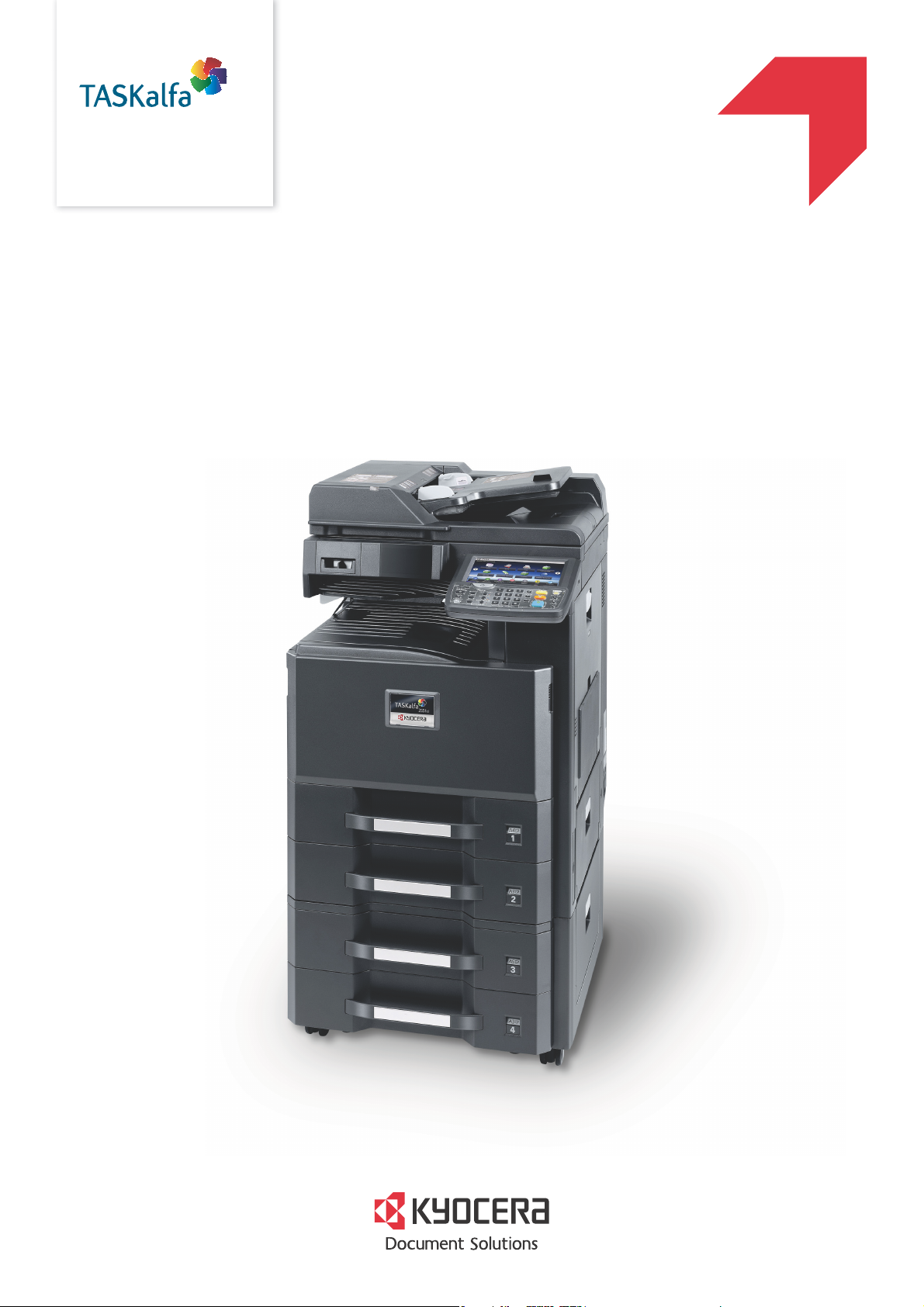
MANUEL D’UTILISATION
q
PRINT q COPY q SCAN q FAX
TASKalfa 2551ci
Page 2
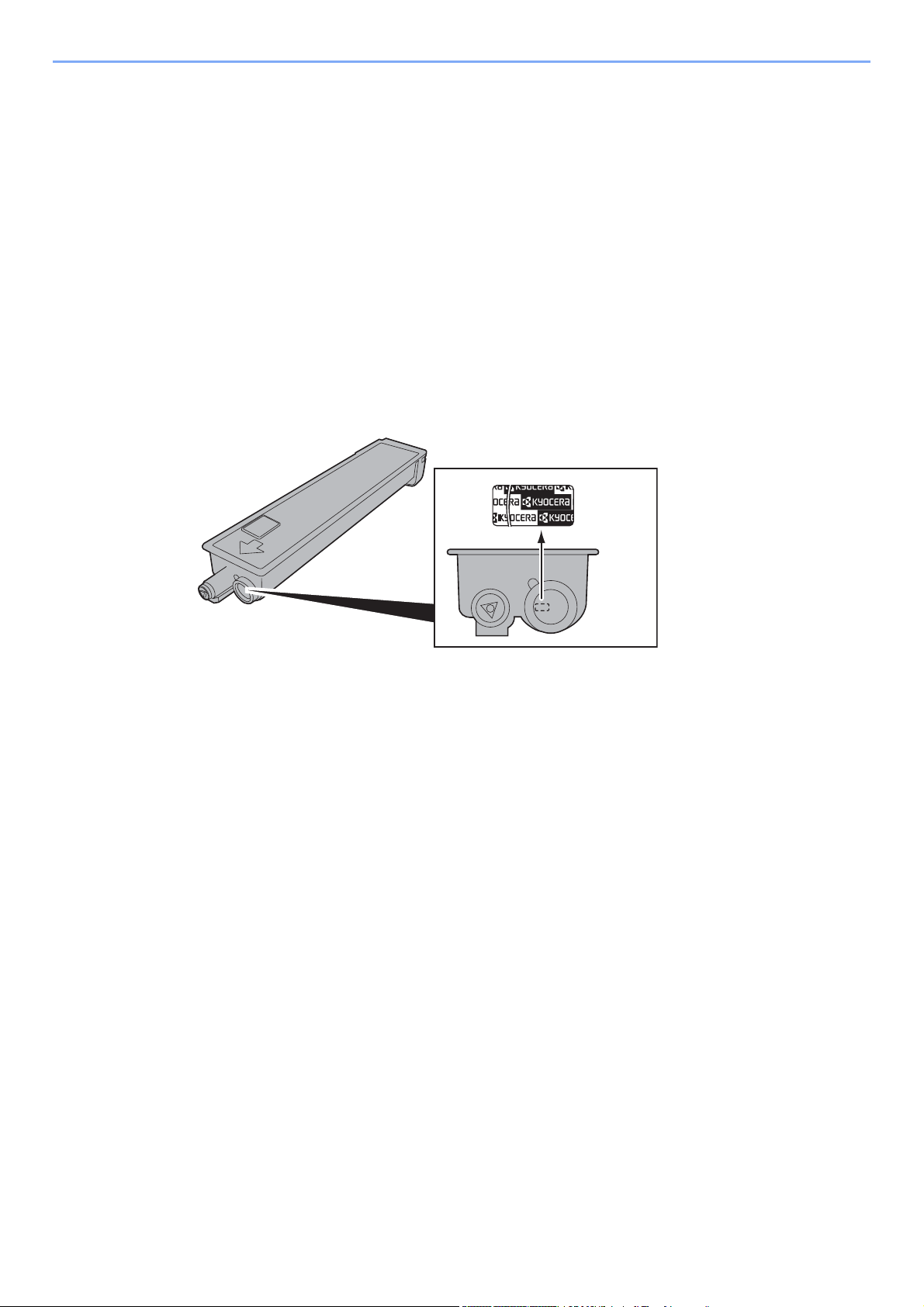
> Préface
Préface
Merci d'avoir acheté le modèle TASKalfa 2551ci.
Le présent Manuel d’utilisation constitue une aide destinée à permettre d’utiliser correctement la machine, d’effectuer la
maintenance périodique et de prendre des mesures de dépannage simples nécessaire pour que la machine puisse être
toujours utilisée dans des conditions optimales.
Il est recommandé de lire ce manuel avant d’utiliser la machine.
Nous recommandons d'utiliser les fournitures de notre marque.
Veiller à utiliser nos cartouches de toner originales, qui ont subi des essais de contrôle qualité rigoureux.
L'utilisation de cartouches de toner non originales peut causer une panne.
Nous ne sommes pas responsables des dommages causés par l'utilisation de fournitures de tiers dans cette machine.
Une étiquette est apposée sur nos fournitures originales comme illustré ci-dessous.
i
Page 3
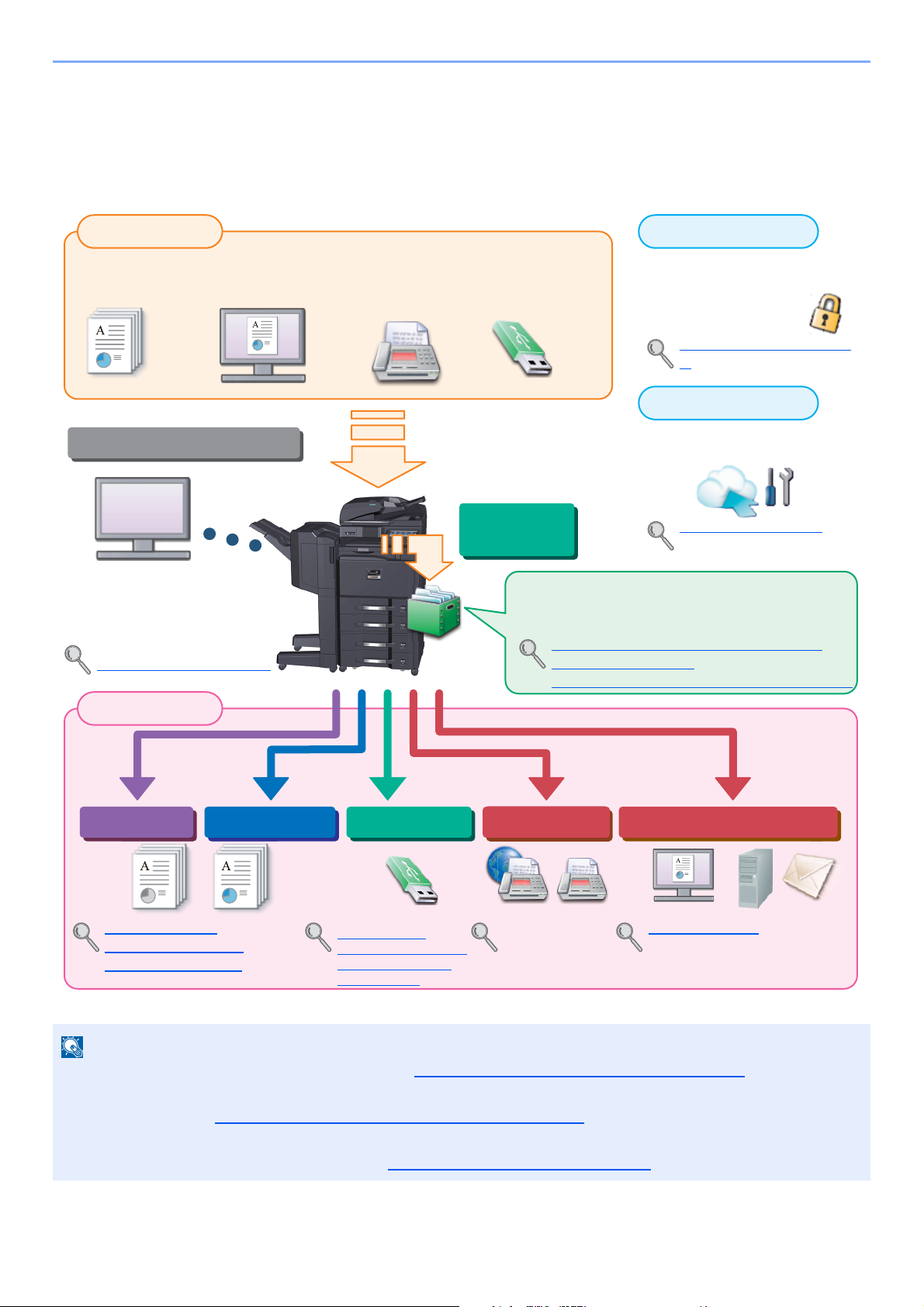
> Présentation
REMARQUE
Opérations depuis le PC
Fonctions de copie Fonctions d'impression Mémoire USB
Fonctions d'envoi
Fonctions de boîte
de documents
Fonctions de fax
Original Données électroniques Données de fax Mémoire USB
Données de sortie
Application
SécuritéDonnées d'entrée
Manuel
d'utilisation du
FAX
Cette fonction est utile à de nombreux titres, y compris
l'enregistrement des données dans la machine et sur
une clé USB.
Impression des données sauvegardées sur
l'imprimante (page 4-9)
Utilisation d’une Boîte personnalisée (page 5-60)
Command Center RX
Il est possible de contrôler l'état et de
modifier les paramètres de la machine
à partir d'un navigateur Internet sur un
ordinateur.
Command Center RX (page 2-40)
Command Center RX User Guide
Les fonctions de la machine
peuvent être augmentées en
fonction des besoins.
Application (page 5-11)
Les niveaux de sécurité de la
machine peuvent être utilisés en
fonction des besoins.
Renforcer la sécurité (page
v)
Copie (page 5-19)
Impression à partir de
l'ordinateur (page 4-1)
Enregistrement du
document dans la mémoire
USB (numérisation vers
USB) (page 5-77)
Envoi (page 5-24)
Présentation
Cette machine est équipée en série de fonctions de copie et d'impression et une image numérisée peut être envoyée à
un destinataire par e-mail sous forme de pièce jointe ou à un ordinateur sur le même réseau. Une fonction de fax est
disponible en option.
• Avant d'utiliser la machine, veiller à lire la section Informations légales et de sécurité à la page 1-1.
• Pour les préparations à l'utilisation de la machine (par ex. branchement des câbles et installation de logiciel), se
reporter à la section Installation et préparation de la machine à la page 2-1
• Pour savoir comment charger le papier, placer les originaux, définir des dossiers partagés et ajouter des adresses
au carnet d'adresses, se reporter à la section Préparation à l’utilisation à la page 3-1
ii
.
.
Page 4
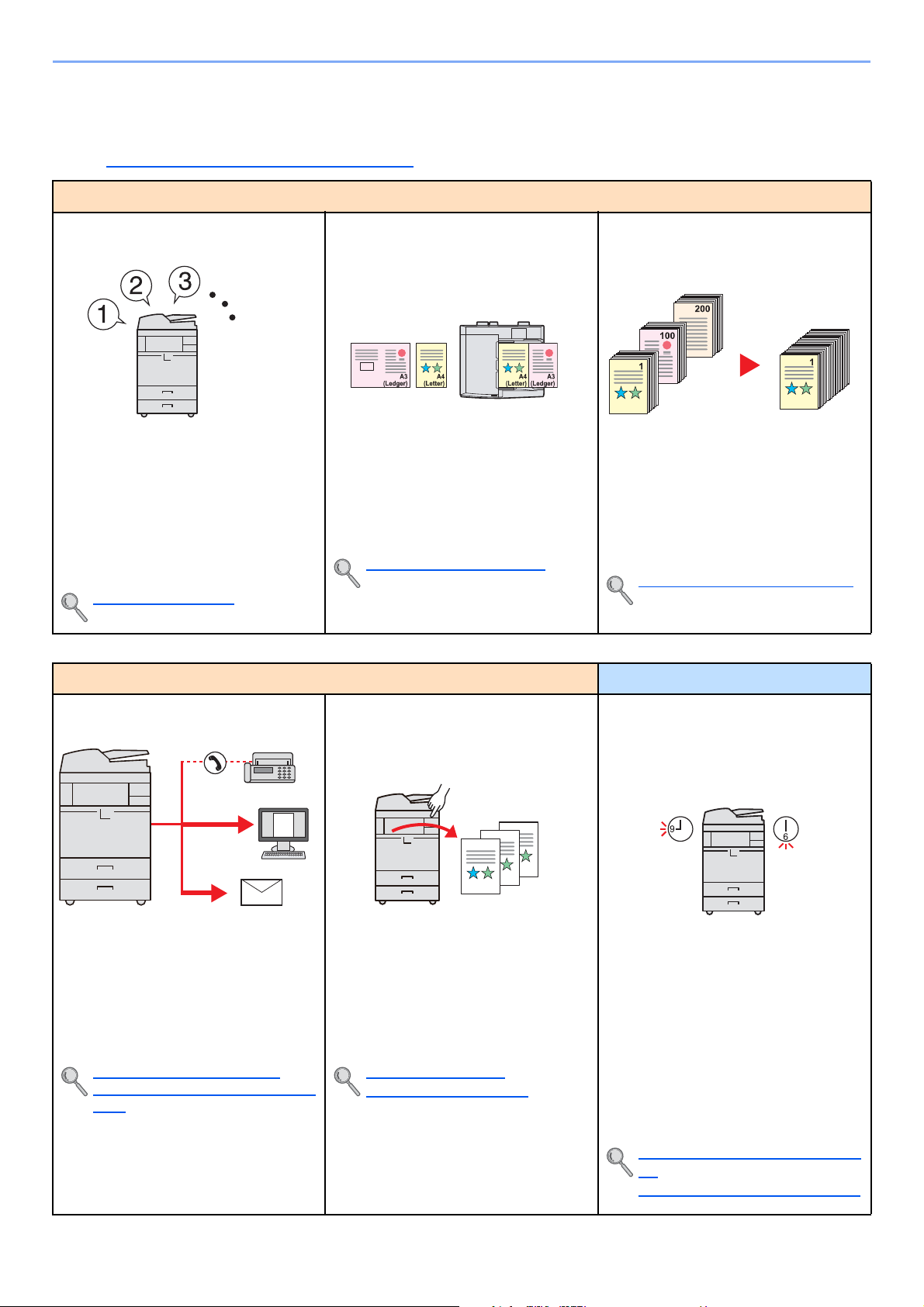
> Caractéristiques de la machine
Caractéristiques de la machine
La machine est doté de nombreuses fonctions utiles. Voici quelques exemples. Pour plus d'informations, se reporter à la
section Utilisation de différentes fonctions (page 6-1)
Optimiser le flux de travail au bureau
.
Accéder aux fonctions courantes d'un
simple geste (Programme)
Il est possible de prédéfinir des fonctions
courantes.
Lorsque les fonctions sont configurées
comme programme prédéfini, il suffit
d'appuyer sur le numéro du programme
pour appeler les fonctions. L'utilisation de
ce programme apporte les mêmes
résultats, même s'il est utilisé par une
autre personne.
Programme (page 5-6)
Numériser des originaux de différents
formats à la fois (Format d'originaux
différents)
Utile lors de la préparation du matériel
pour une conférence.
Il est possible de placer des originaux aux
formats différents en même temps pour
ne pas avoir à replacer les originaux, quel
que soit leur format.
Originaux mixtes (page 6-18)
Numériser un grand nombre d'originaux
en lots séparés et produire un seul
travail (Numérisation continue)
Utile lors de la préparation de documents
contenant de nombreuses pages.
S’il n’est pas possible de placer un grand
nombre d’originaux dans le chargeur de
documents à la fois, il est possible de
numériser les originaux dans des lots
séparés puis de les copier ou envoyer
dans un travail unique.
Numérisation continue (page 6-63)
Optimiser le flux de travail au bureau Économiser l'énergie et les coûts
Effectuer un seul envoi avec plusieurs
options d'envoi (Envoi multiple)
Il est possible d'envoyer un même
document à plusieurs destinataires en
utilisant une méthode différente.
Il est possible de spécifier plusieurs
destinataires aux méthodes d'envoi
différentes comme E-mail, SMB et fax.
Le flux de travail est ainsi réduit en
envoyant le travail en une seule fois.
Envoi vers différents types de
destinataires (Envoi multiple) (page
5-41)
Enregistrer des documents souvent
utilisés dans la machine (Boîte
personnalisée)
Il est possible de partager des documents
souvent utilisés avec d'autres personnes.
Le document souvent utilisé peut être
enregistré dans la machine et imprimé ou
envoyé lorsque cela est nécessaire.
Un document peut être partagé pour
plusieurs utilisateurs.
Utilisation d’une Boîte
personnalisée (page 5-60)
Économiser l'énergie en fonction des
besoins
(fonction Économie d'énergie/niveau
de reprise d'économie d'én ergie)
On Off
La machine est dotée d'une fonction
d'économie d'énergie qui la fait passer
automatiquement en mode faible
consommation ou en mode veille. Il est
possible de définir le niveau de reprise
d'économie d'énergie en fonction de
l'utilisation.
De plus, la machine peut être
automatiquement mise en veille et
réveillée à des horaires spécifiques pour
chaque jour de la semaine.
Fonction économie d'énergie (page 2-
32)
Paramètres tempo hebdo (page 8-62)
iii
Page 5
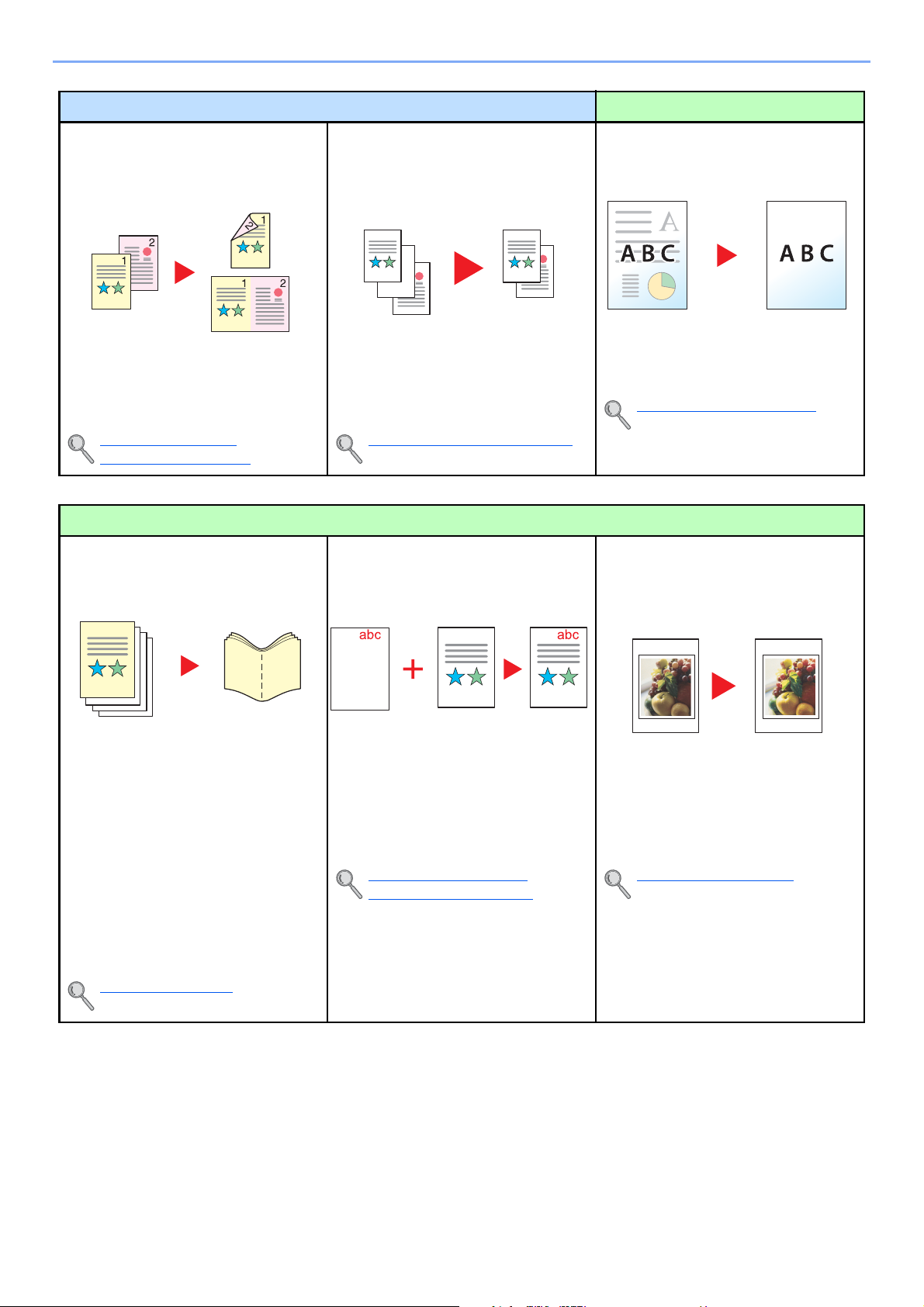
> Caractéristiques de la machine
Économiser l'énergie et les coûts
Imprimer plusieurs originaux sur une
feuille
(Recto verso/Combiner)
Il est possible d'imprimer sur les deux
côtés du papier. Il est aussi possible
d'imprimer plusieurs originaux sur une
feuille.
Combiner (page 6-40)
Recto verso (page 6-48)
Créer des documents attrayants
Créer une brochure
(Brochure)
Sauter les pages blanches durant
l'impression
(Sauter page blanche)
Lorsqu'un document numérisé contient
des pages blanches, cette fonction
ignore les pages blanches et n'imprime
que les autres pages.
Sauter page blanche (page 6-68)
Imprimer un tampon sur les copies
(Tampon texte/tampon Bates)
Créer des documents attrayants
Empêcher l'effet de copie d'image
(Éviter effet copie)
Il est possible d'éviter l'effet de copie de
l'image sur le verso d'une feuille lors de
la numérisation d'originaux fins.
Éviter effet copie (page 6-35)
Modifier facilement l'aspect d'une
image
(Image rapide)
Utile lors de la préparation de
documentation.
Il est possible de créer un magazine, un
opuscule ou d'autres brochures à partir
des feuilles de l'original.
La copie des originaux avec pages en
vis-à-vis imprimées en recto verso peut
être pliée au centre pour créer une
brochure.
La page de couverture peut être
imprimée sur du papier couleur ou plus
lourd.
Brochure (page 6-45)
Utile lors de l'ajout de texte ou de date
qui ne sont pas inclus sur les originaux.
Il est possible d'imprimer le texte et la
date désirés sous forme de tampon sur
la première page ou sur toutes les
pages.
Tampon texte (page 6-59)
Tampon Bates (page 6-61)
Modifier l'aspect de l'image en utilisant
des paramètres prédéfinis.
Il est possible de modifier l'aspect de
l'image de manière simplement sans
effectuer de réglages fins.
Image rapide (page 6-32)
iv
Page 6
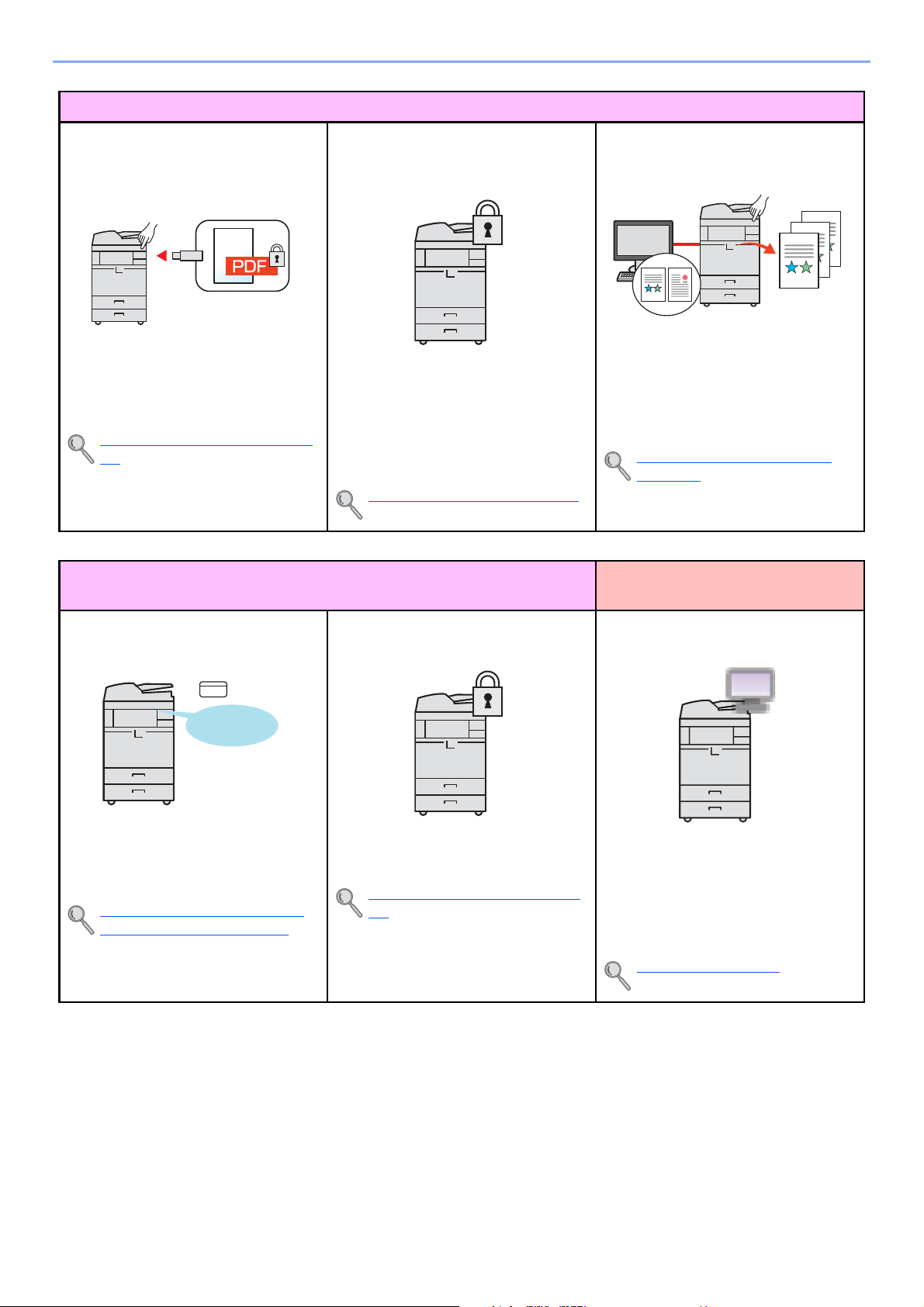
> Caractéristiques de la machine
OK !
ID
Renforcer la sécurité
Protéger un fichier PDF par mot de
passe
(Fonctions de cryptage PDF)
Utiliser les options de sécurité par mot
de passe du format PDF pour limiter
l'affichage, l'impression et la modification
du document.
Mot de passe PDF crypté (page 6-
78)
Protéger les données sur le disque
dur
(Cryptage/Écrasement)
Il est possible d'écraser
automatiquement les données inutiles
qui restent sur le disque dur.
Pour éviter toute fuite externe, la
machine est capable de crypter les
données avant de les inscrire sur le
disque dur.
Sécurité des données (page 8-55)
Éviter la perte des documents finis
(Impression privée)
Il est possible d'enregistrer
provisoirement un document à imprimer
dans la machine. L'impression du
document à partir de la machine
empêche toute autre personne de
prendre le document.
Travail impression/stocké privé
(page 4-9)
Renforcer la sécurité Utiliser les fonctions plus
efficacement
Connexion par carte ID
(Authentification de carte)
Il est possible de se connecter
simplement en passant une carte ID. Il
n'est pas nécessaire de saisir un nom
d'utilisateur et un mot de passe.
Card Authentication Kit(B) "Card
Authentication Kit" (page 11-4)
Renforcer la sécurité
(à l'usage de l'administrateur)
Différentes fonctions permettant de
renforcer la sécurité sont disponibles
pour les administrateurs.
Pour renforcer la sécurité (page 2-
38)
Étendre les fonctions en fonction des
besoins(Application)
Les fonctionnalités de la machine
peuvent être étendues en installation des
applications.
Des applications comme la fonction
numérisation et la fonction
authentification sont disponibles pour
faciliter le travail quotidien.
Application (page 5-11)
v
Page 7
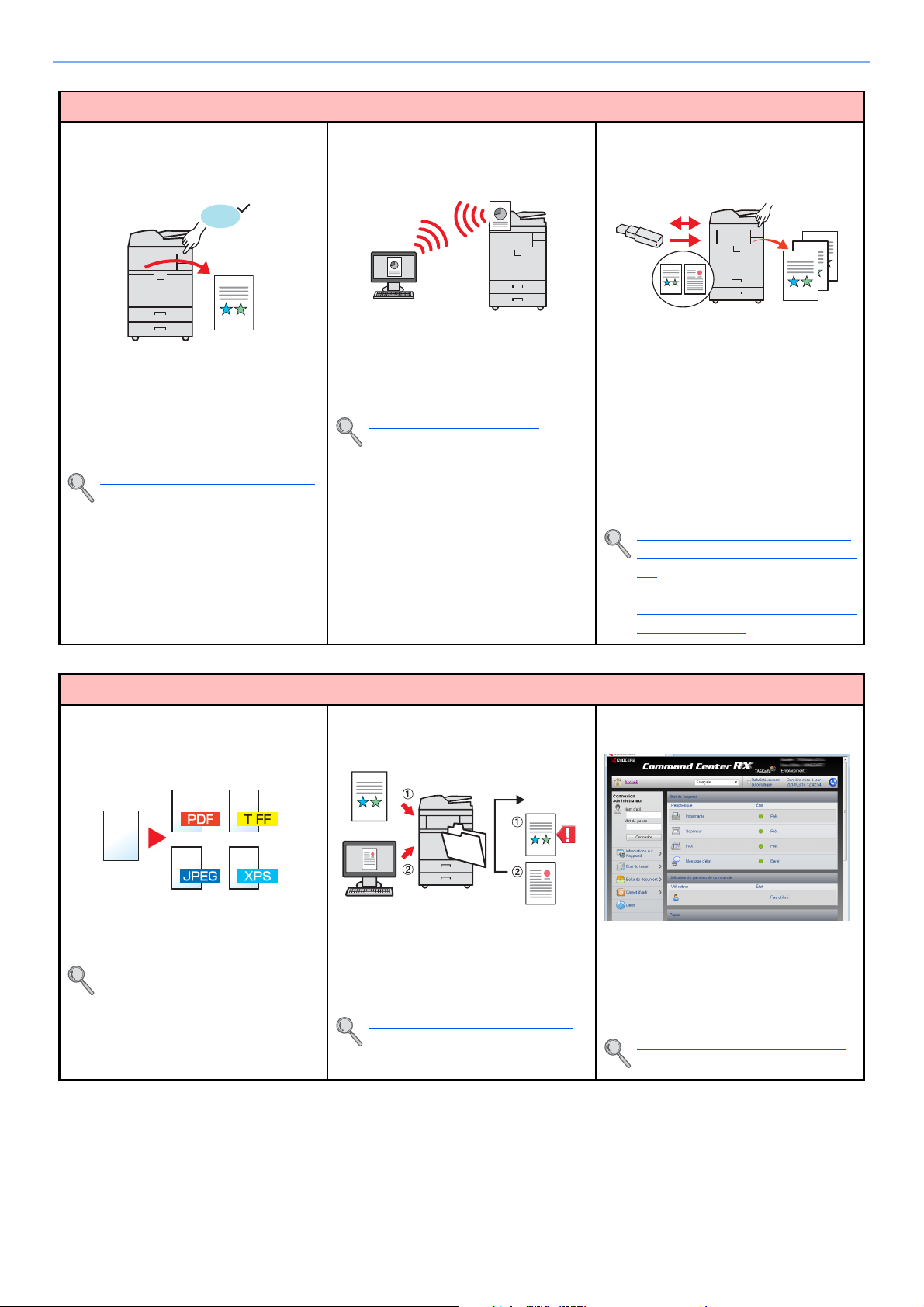
> Caractéristiques de la machine
1 MB
Utiliser les fonctions plus efficacement
Afficher la taille de fichier avant
l'envoi/stockage d'un travail
(Confirmation de taille de fichier)
Il est possible de vérifier la taille d'un
fichier avant d'envoyer/stocker le
document.
Si le serveur spécifie une limite de taille
des e-mails, il est possible de vérifier la
taille à l'avance.
Confirmation taille de fichier (page
6-77)
Installer la machine sans se soucier
des câbles réseau (réseau sans fil)
Dans un environnement utilisant un
réseau local sans fil, il est possible
d'installer la machine sans se soucier
des câbles réseau.
Réseau sans fil (page 8-52)
Utiliser la mémoire USB
(mémoire USB)
Utile lorsqu'il est nécessaire d'imprimer
des documents hors du bureau ou s'il
n'est pas possible d'imprimer le
document depuis l'ordinateur.
Il est possible d'imprimer le document
depuis la mémoire USB en la branchant
directement sur la machine.
L'original numérisé sur la machine peut
également être enregistré dans la
mémoire USB.
Impression de documents stockés
en mémoire USB amovible (page 5-
75)
Enregistrement du document dans
la mémoire USB (numérisation vers
USB) (page 5-77)
Utiliser les fonctions plus efficacement
Spécifier une format de fichier image
(Format de numérisation)
Il est possible de choisir parmi différents
formats pour l'envoi/stockage d'images.
Format de fichier (page 6-71)
Ignorer un travail en erreur
(Fonctions de saut de travail)
Lorsqu'une erreur de papier vide se
produit dans un magasin en spécifiant un
format ou un type de papier spécial, la
machine ignore le travail en erreur et
exécute le travail suivant.
Erreur saut de travail (page 8-60)
Effectuer des opérations à distance
(Command Center RX)
Il est possible d'accéder à la machine à
distance pour imprimer, envoyer ou
télécharger des données.
Les administrateurs peuvent configurer
les paramètres de comportement ou de
gestion de la machine.
Command Center RX (page 2-40)
vi
Page 8
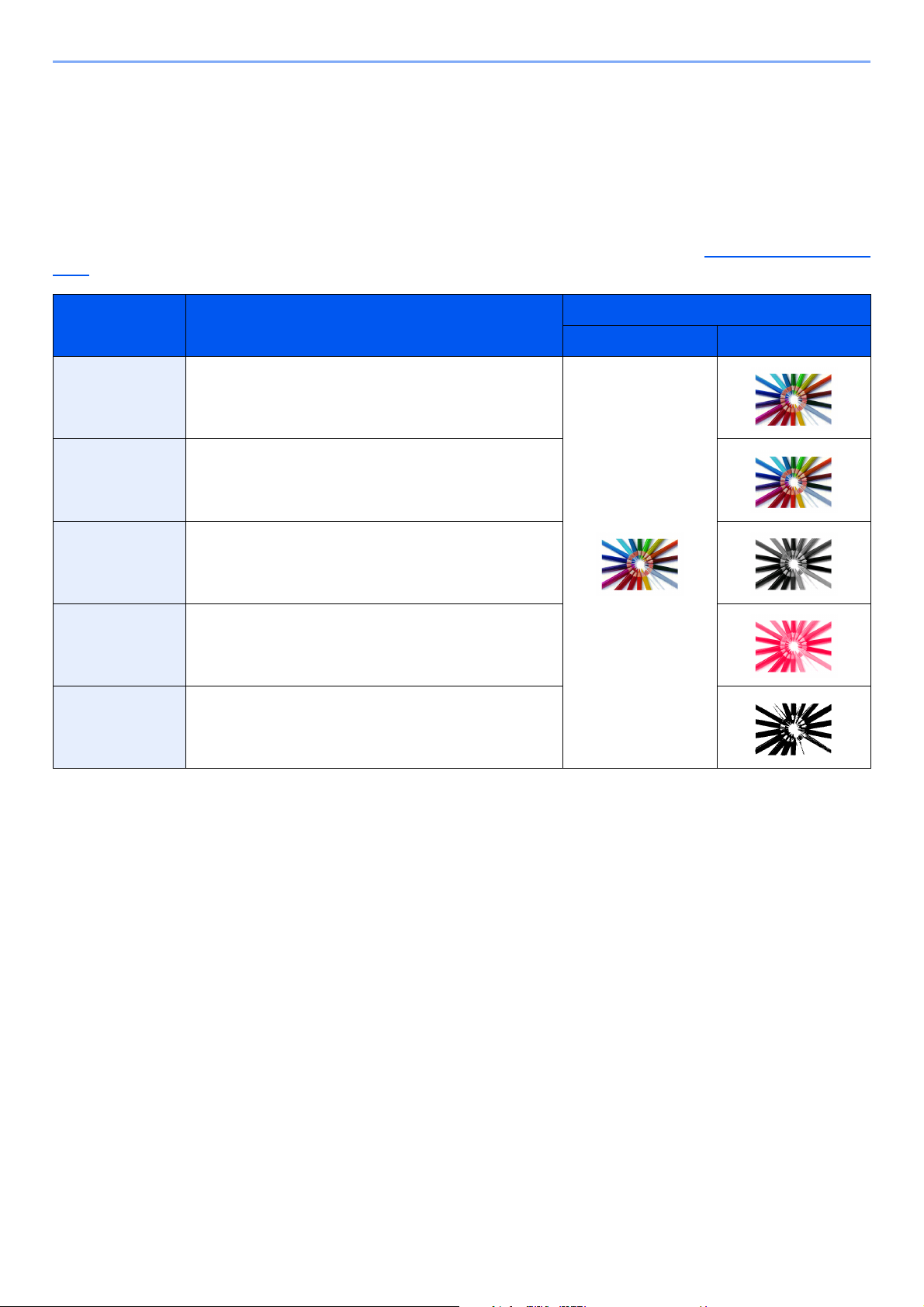
> Fonctions de couleur et qualité d'image
Fonctions de couleur et qualité d'image
La machine est dotée de différentes fonctions de couleur et qualité d'image. L'image numérisée peut être ajustée en
fonction des besoins.
Modes couleur de base
Les modes couleur de base sont les suivants. Pour plus d'informations, se reporter à la section Sélection couleur (page
6-28).
Mode couleur Description
Couleur Auto Reconnaît automatiquement si un document est en
couleur ou noir et blanc lors de la numérisation.
Couleur Numérise un document en couleur.
Nuances de gris Numérise un document en nuances de gris.
Couleur unique Imprime dans toute couleur désirée.
Noir & Blanc Numérise un document en noir et blanc.
Image de référence
Avant Après
vii
Page 9
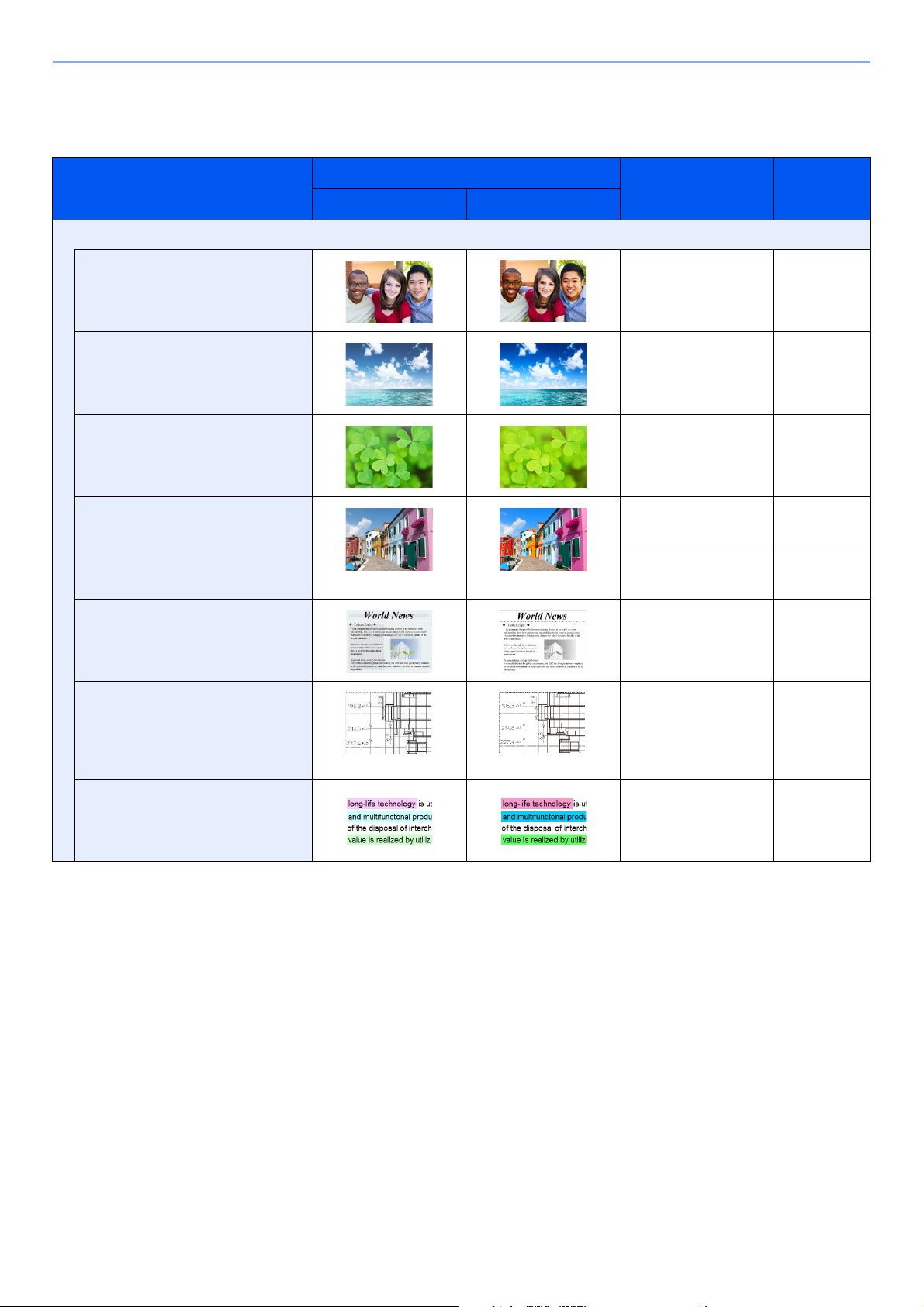
> Fonctions de couleur et qualité d'image
Ajustement de la qualité d'image et de la couleur
Pour ajuster la qualité d'image ou la couleur d'une image, utiliser les fonctions suivantes.
Image échantillon
Je veux...
Avant Après
Ajuster facilement la qualité d'image en fonction de mon image.
Fonctions Page
Ajuster la couleur de la peau.
Exemple : Créer un effet de
bronzage.
Ajuster le paysage bleu.
Exemple : Rendre le bleu plus vif.
Ajuster le paysage vert.
Exemple : Changer en jaune-vert.
Produire une image globalement
plus vive.
Éliminer l'arrière-plan sombre ou
l'effet copie d'un original de type
journal.
Reproduire clairement les lignes
fines, les lignes pâles, les lignes
interrompues et les autres détails
fins dans les dessins de CAO ou
autres.
Image rapide
[Portrait Photo]
Image rapide
[Paysage photo
(bleu)]
Image rapide
[Paysage photo (vert)]
Image rapide
[Vif]
Programme
[Copie vive]
Programme
[Copie journal]
Programme
[Copie dessin]
page 6-32
page 6-32
page 6-32
page 6-32
page 5-7
page 5-6
page 5-6
Reproduire clairement le texte ou
les couleurs d'un surligneur.
Programme
[Copie surligneur]
page 5-7
viii
Page 10

> Fonctions de couleur et qualité d'image
Image échantillon
Je veux...
Fonctions Page
Avant Après
Ajuster précisément les couleurs.
Ajuster la densité. Densité page 6-26
Ajuster les couleurs en
renforçant les tons bleus ou
rouges.
Exemple : Renforcement du
rouge
Modifier l'image en ajustant
individuellement chacune des six
couleurs : rouge, bleu, vert, cyan,
magenta et jaune.
Exemple : Modification des tons
rouges proches du jaune en
jaune et des tons cyan proches
du bleu en bleu
Ajuster la saturation. Saturation page 6-35
Ajuster précisément la qualité de l'image
Accentuer ou atténuer le contour
de l’image.
Exemple : Accentuer le contour
de l’image
Balance des couleurs page 6-30
Ajustement de la
teinte
Netteté page 6-34
page 6-31
Assombrir ou éclaircir l'arrièreplan (la zone sans texte ni image)
d'un document.
Exemple : Éclaircir l'arrière-pl a n
Éviter l'effet de copie pour les
originaux recto verso.
Ajuster l'image numérisée
Diminuer la taille du fichier et
produire des caractères cl airs.
Convertir un document papier en
PDF avec du texte indexable.
Densité d’arrière-plan page 6-34
Éviter effet copie page 6-35
Format de fichier
[PDF haute compr.]
Format de fichier
[PDF] ou
[PDF haute compr.]
avec
[OCR]
page 6-71
page 6-71
ix
Page 11
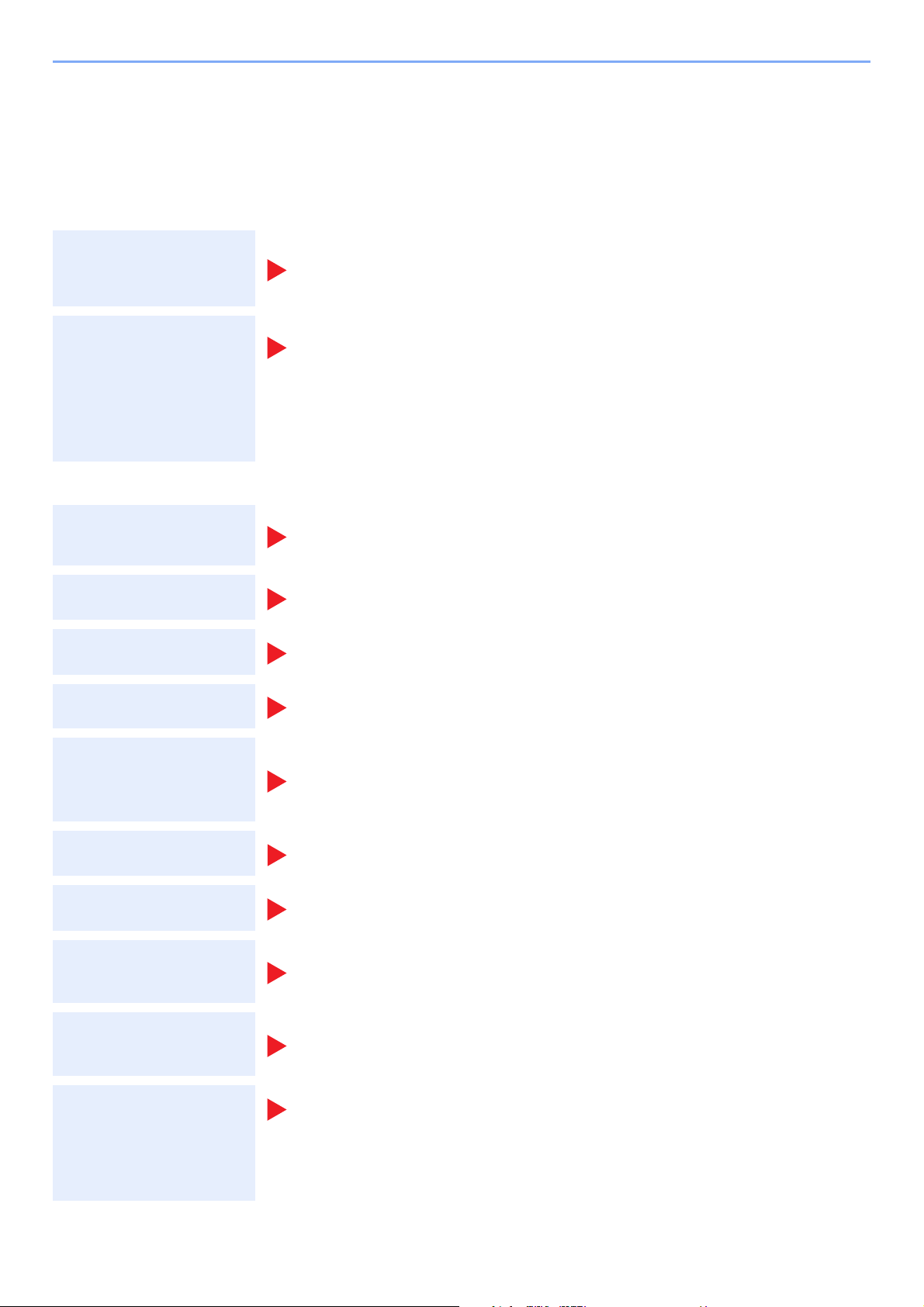
> Manuels fournis avec la machine
Manuels fournis avec la machine
Les manuels ci-après sont fournis avec la machine. Se reporter à chaque manuel selon les besoins.
Le contenu de ces manuels peut faire l'objet de modifications sans préavis dans le but d'améliorer les performances de
la machine.
Manuels imprimés
Quick Guide
Commencer à utiliser
rapidement la machine
Pour une utilisation
sûre de la machine
Manuels (PDF) sur le DVD (Product Library)
Explique comment utiliser les fonctions de base de la machine, comment utiliser les
fonctions pratiques, comment effectuer l'entretien de routine et que faire lorsqu'un
problème se produit.
Manuel de Sécurité
Fournit des consignes de sécurité et des précautions pour l'installation et l'utilisation de la
machine. S'assurer de lire ce manuel avant d'utiliser la machine.
Manuel de Sécurité (TASKalfa 2551ci)
Indique l'espace requis pour l'installation de la machine et décrit les étiquettes de
précaution et les autres informations de sécurité. S'assurer de lire ce manuel avant
d'utiliser la machine.
Utiliser judicieusement
la machine
Utiliser les fonctions
du fax
Utiliser la carte ID
Renforcer la sécurité
Enregistrer facilement
les informations de la
machine et configurer
les paramètres
Imprimer des données
depuis un ordinateur
Imprimer directement
un fichier PDF
Surveiller la machine
et les imprimantes sur
le réseau
Manuel d’utilisation (ce manuel)
Explique comment charger le papier et effectuer les opérations de copie, impression et
numérisation et indique les paramètres par défaut et d'autres informations.
Manuel d'utilisation du FAX
Explique comment utiliser les fonctions du fax.
Card Authentication Kit (B) Operation Guide
Explique comment effectuer l'authentification avec la carte ID.
Data Security Kit (E) Operation Guide
Explique comment introduire et utiliser le Data Security kit (E) et comment initialiser le système.
Command Center RX User Guide
Explique comment accéder à la machine depuis un ordinateur à l'aide d'un navigateur Web
pour contrôler et modifier les paramètres.
Printer Driver User Guide
Explique comment installer le pilote de l'imprimante et utiliser la fonction imprimante.
KYOCERA Net Direct Print Operation Guide
Explique comment imprimer des fichiers PDF sans lancer Adobe Acrobat ou Reader.
KYOCERA Net Viewer User Guide
Explique comment surveiller le système d'impression réseau (la machine) avec KYOCERA
Net Viewer.
Numériser des images
et les enregistrer avec
des informations
File Management Utility User Guide
Explique comment utiliser File Management Utility pour définir de nombreux paramètres et
envoyer et enregistrer les documents numérisés.
PRESCRIBE Commands Technical Reference
Imprimer sans utiliser
Décrit le langage natif de l'imprimante (commandes PRESCRIBE).
le pilote d'imprimante
Installer Adobe Reader (version 8.0 ou supérieure) pour afficher les manuels sur le DVD.
PRESCRIBE Commands Command Reference
Décrit les fonctions de commande PRESCRIBE et le contrôle pour chaque type
d'émulation.
x
Page 12
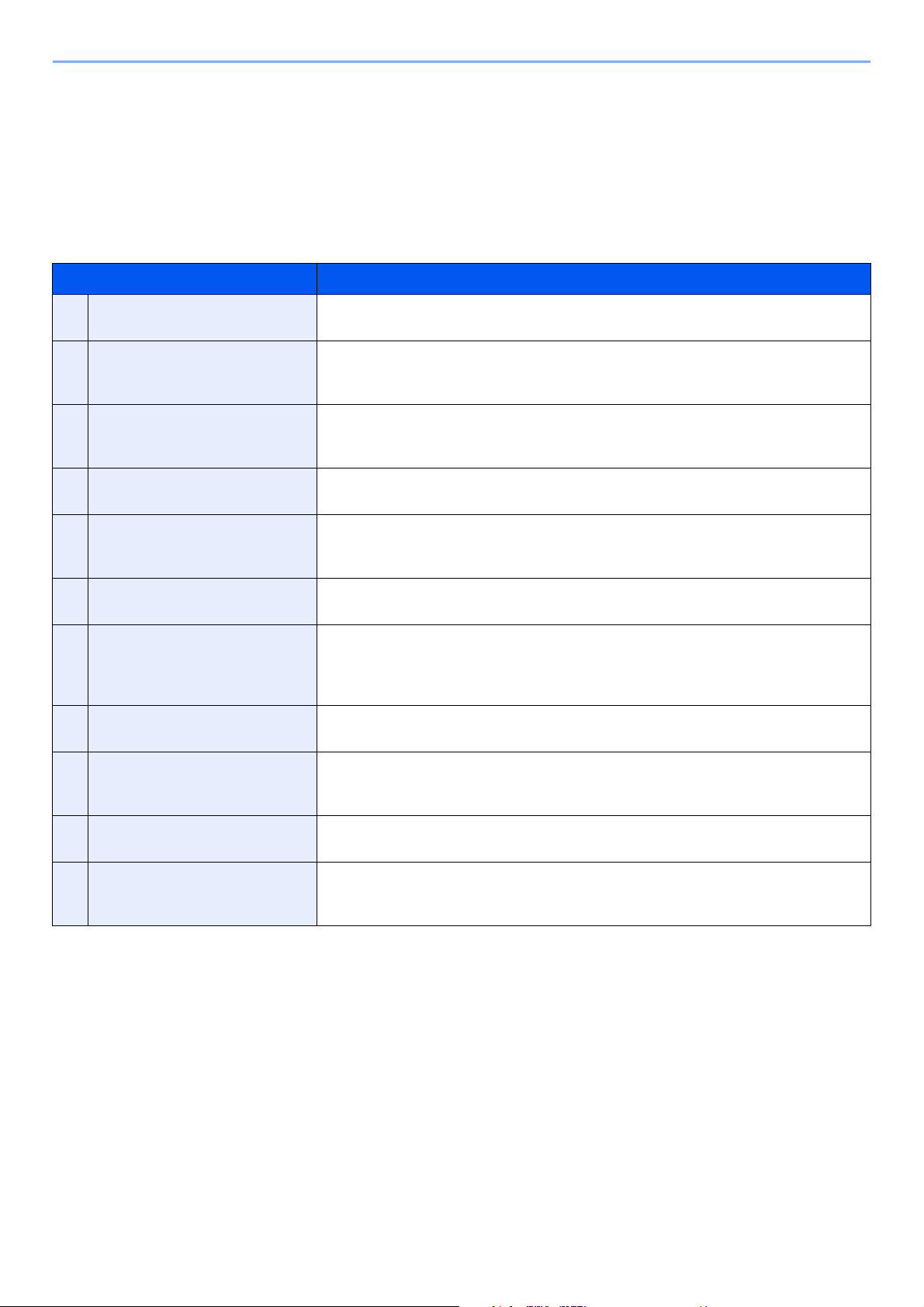
> À propos du manuel d’utilisation (ce manuel)
À propos du manuel d’utilisation (ce manuel)
Structure du manuel
Le manuel d’utilisation contient les chapitres suivants :
Chapitre Description
1 Informations légales et de
sécurité
2 Installation et préparation de la
machine
3 Préparation à l’utilisation Explique les préparations et les paramètres nécessaires pour utiliser la machine, par
4 Impression à partir de
l'ordinateur
5 Opérations sur la machine Explique les procédures de base pour l'utilisation de la machine, par exemple le
6 Utilisation de différentes
fonctions
7 Statut/Annulation des travaux Explique comment vérifier le statut d'un travail et l’historique des travaux et comment
8 Menu Système Décrit le menu système et explique comment il intervient dans l'utilisation de la
Fournit des précautions concernant l'utilisation de la machine et des informations sur
les marques.
Explique les noms des pièces, les connexions des câbles, l'installation du logiciel, la
connexion, la déconnexion et les autres thèmes concernant l'administration de la
machine.
exemple comment utiliser le panneau de commande, charger le papier et créer un
carnet d'adresses.
Explique les fonctions disponibles lorsque la machine est utilisée comme imprimante.
placement des originaux, la réalisation de copies, l'envoi de documents et l'utilisation
des boîtes de documents.
Explique les fonctions pratiques disponibles sur la machine.
annuler les travaux en cours de traitement ou en attente d’impression. Explique
également comment vérifier les niveaux de papier et de toner, comment vérifier le statut
de la machine et comment annuler une transmission de fax.
machine.
9 Authentification de l'utilisateur
et comptabilité (Utilisateur,
Compta. des travaux)
10 Dépannage Explique les actions à réaliser lorsqu'il manque du toner, lorsqu'une erreur s'affiche ou
11 Annexe Décrit les options pratiques disponibles pour la machine. Fournit des informations sur
Explique la connexion d’utilisateur et la comptabilité des travaux.
lorsqu'un bourrage papier ou un autre problème se produit.
les types de supports et les formats de papier, ainsi qu'un glossaire des termes.
Explique la saisie de caractères et répertorie les spécifications de la machine.
xi
Page 13
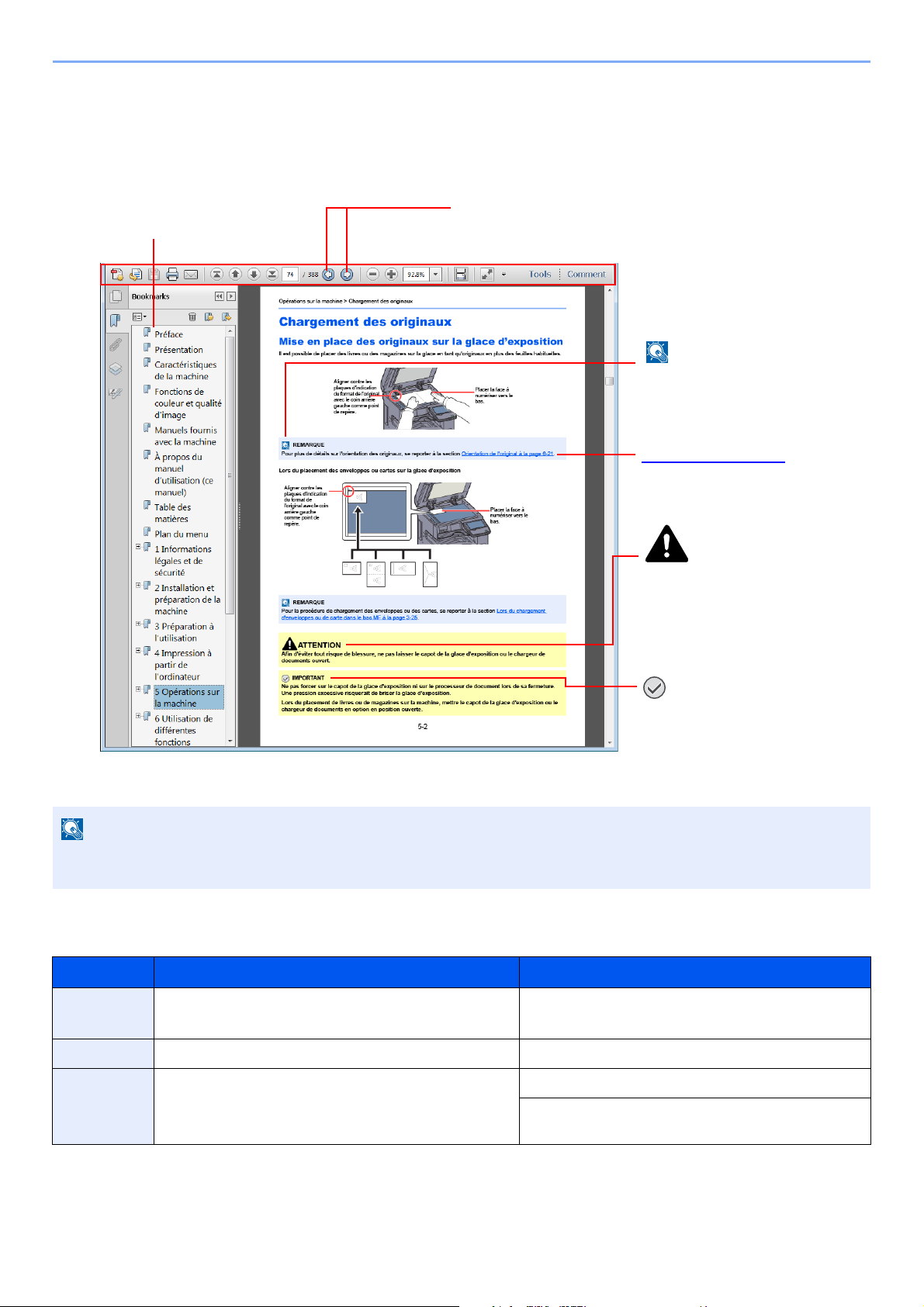
> À propos du manuel d’utilisation (ce manuel)
REMARQUE
Cliquer pour passer de la page actuelle à la dernière page
affichée. Cette fonction est pratique pour revenir à la page sur
laquelle se trouve le lien vers la page actuelle.
Cliquer sur un élément dans la table
des matières pour passer à la page
correspondante.
ATTENTION
le non-respect de ces points ou le
manque d'attention vis-à-vis de
ceux-ci risque de provoquer des
blessures graves ou
d'occasionner des dommages
mécaniques.
REMARQUE
Indique des explications
supplémentaires et des
informations de référence pour
les opérations.
IMPORTANT
Indique les exigences et les
restrictions opérationnelles pour
utiliser la machine correctement
et éviter les dégâts à la machine
ou autres dégâts matériels.
Se reporter à la section
Cliquer sur le texte souligné pour
passer à la page correspondante.
Conventions utilisées dans ce manuel
Adobe Reader X est utilisé à titre d'exemple dans les explications ci-dessous.
L'élément qui s'affiche dans Adobe Ready varie selon son utilisation. Si la table des matières ou les outils ne
s'affichent pas, se reporter à l'aide d'Adobe Reader.
Certains éléments sont indiqués dans ce manuel par les conventions décrites ci-dessous.
Convention Description Exemple
[Gras] Indique les touches sur le panneau de commande et les
boutons sur l'écran de l'ordinateur.
[Normal] Indique les touches sur l'écran tactile. Appuyer sur [OK].
"Normal" Indique un message ou un paramètre affiché sur l'écran
tactile ou l'écran de l'ordinateur.
Appuyer sur la touche [Départ].
Cliquer sur le bouton [OK].
"Prêt à copier." s'affiche.
Le choix peut être effectué dans le menu "Format
d'impression".
xii
Page 14
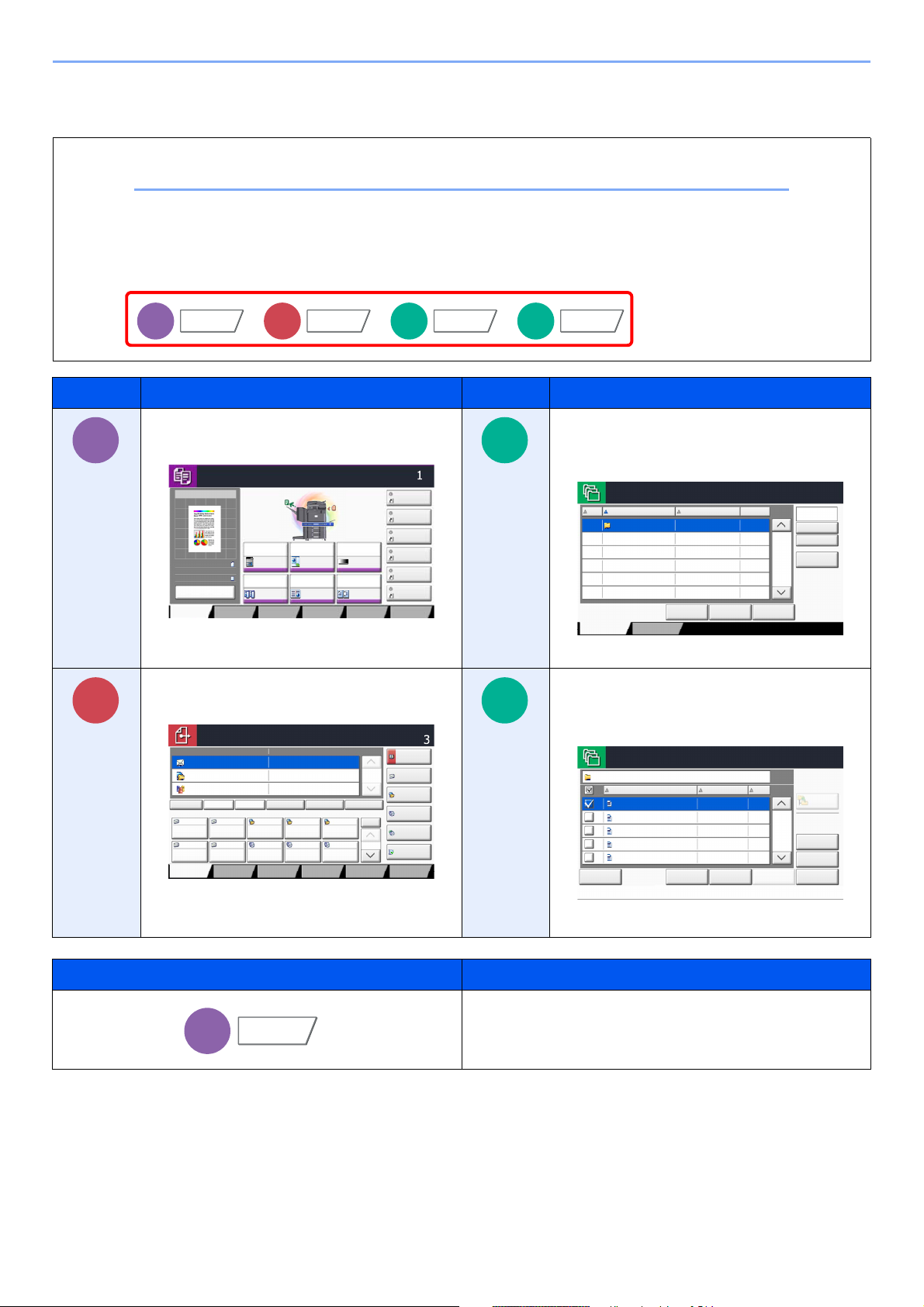
> À propos du manuel d’utilisation (ce manuel)
Utilisation de différentes fonctions > Fonctions
Fonctions
Format d'originaux
Spécifier le format d'origine à numériser.
Copier
Orig./Papier/
Finition
Envoyer
Type d’original
/transmission
Boîte
personnalisée
Fonctions
Mémoire
USB
Fonctions
Copier
Image de copie
Aperçu
Copies
Qualité couleur
/image
Orig./Papier/
Finition
Install. rapide Mise en page/
édition
Avancé
Paramétrage
Raccourci 1
Raccourci 4
Raccourci 3
Raccourci 2
Raccourci 6
Raccourci 5
Original
Zoom
Papier
100%
---
:
:
:
---
Placez l'original.
Programme
100%
A4
A4
Aperçu
Original
Zoom
Papier
:
:
:
Aperçu
Agrafe/perfo
Normal 0
DensitéSélection
du papier
Auto
Zoom
100%
DésactivéRecto
>> Recto
Recto verso
Désactivé
Combiner
Prêt à copier. (Couleur)
Boîte
personnalisée
Boîte personnalisée.
N°
Nom
Propriétaire
Utilisé
Ajouter/modif.
boîte
1/1
0001 SALES Anonymous
Stockage de
fichier
Détails Ouvrir
Boîte
personnalisée
Recherche(N°)
Rech.(Nom)
Programme
63 Mo
Envoyer
Destination Détails
ABCD abcd@efg.com
Carnet
d'adr
Entrée
chem. accès
Entrée adr.
E-mail
N°
1/100
AAA BBB CCC DDD
FFF GGG HHH III JJJ
00040003 00050001 0002
0006 0007 0008 0009 0010
1/1
Entrée adr.
i-FAX
Entrée
n° de FAX
Num. WSD
/Num. DSM
Prêt pour envoi.
Destination
TUVW 192.168.188.120
Group1 Group1
EEE
Détail/Modif. Supprimer RappelerChaînerDirectRaccrochage
Type d'original
/transmission
Install. rapideDestination Qualité couleur
/image
Avancé
Paramétrage
Programme
Mémoire
USB
Mémoire amovible.
DétailsSupprimer
Détails
mémoire
001/999
Nom Date et heure Taille
Retirer
mémoire
Imprimer
Document
Mo1
Document Mo3
Document Mo4
Document Mo1
Document Mo2
02/02/2013 09:30
02/02/2013 09:40
02/02/2013 09:50
02/02/2013 10:00
02/02/2013 10:05
Mémoire amovible
Stockage de
fichier
Ouvrir
Haut
1
2
3
4
5
Copier
Sur les pages qui explique une fonction pratique, les modes dans lesquels cette fonction peut être utilisée sont indiqués
par des icônes.
Icône Description Icône Description
La fonction peut être utilisée pendant la copie
d'un document.
Écran Copie
La fonction peut être utilisée pendant l'envoi d'un
document.
La fonction peut être utilisée pendant
l'enregistrement ou l'impression à partir d'une
boîte personnalisée.
Écran boîte personnalisée
La fonction peut être utilisée pendant l'enregistrement
ou l'impression à partir d'une mémoire amovible
comme une clé USB.
Écran Envoi
Écran Mémoire amovible
Icône Description
L'accès au fonction est indiqué par des icônes.
Orig./Papier/
Finition
Exemple :Appuyer sur l'onglet [Org./Papier/Finition] sur l'écran
Copier pour utiliser la fonction.
xiii
Page 15
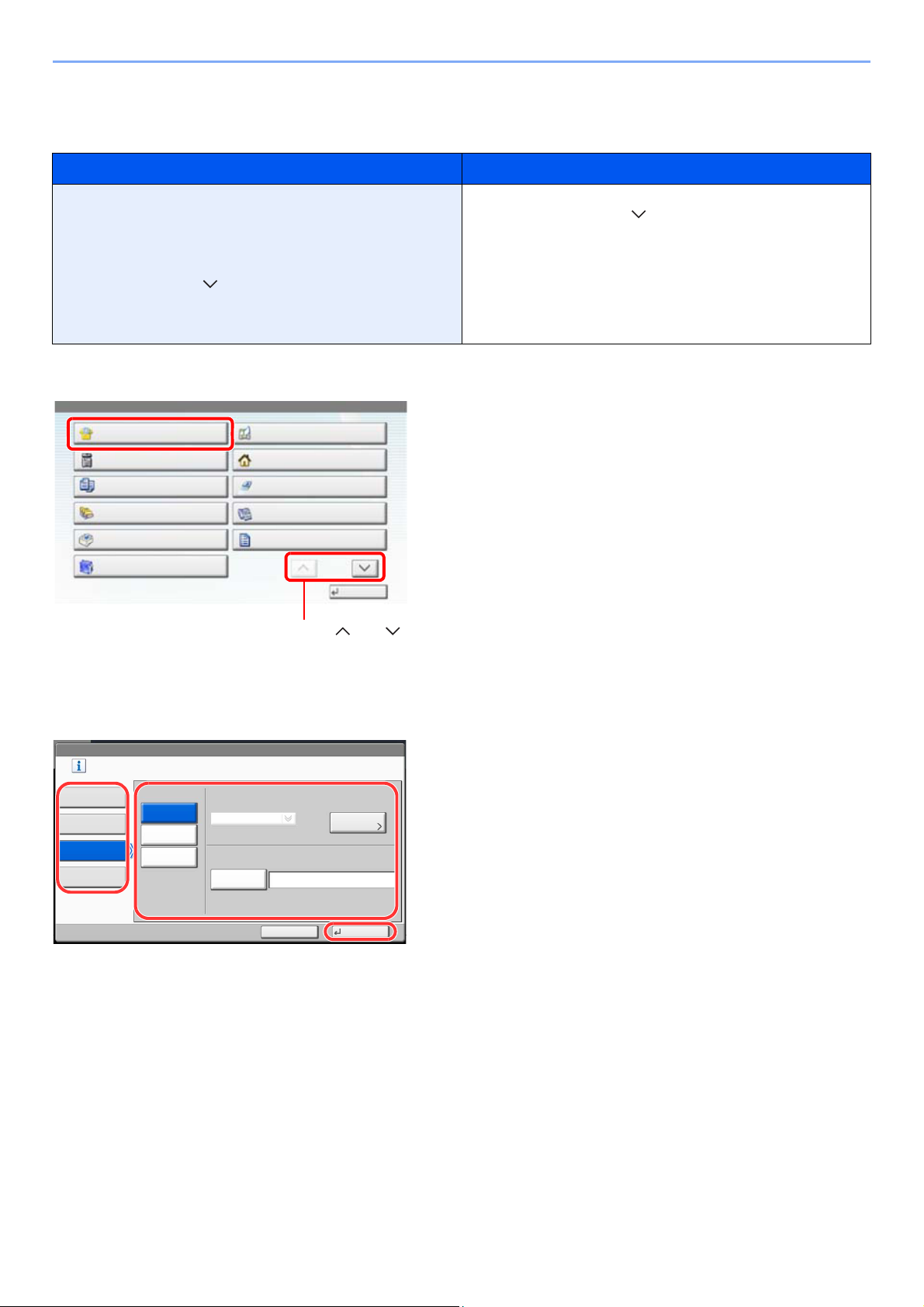
> À propos du manuel d’utilisation (ce manuel)
Menu système
Assistant config. rapide
Fermer
Paramètres communs
Copier
Boîte de document/Mémoire
amovible
Imprimante
Système/Réseau
Paramètres magasin/bac MF
Accueil
Envoyer
FAX
Rapport
1/2
Appuyer sur [ ] ou [ ] pour faire défiler vers le haut et le bas.
Nom d'utilisateur/Comptabilisation des travaux – Nom d'utilisateur
Désactivé
OKAnnuler
Type serveur
Kerberos
Administration des connexion d'utilisateurs.
Sélectionnez une méthode d'authentification.
Authentification
locale
Authentification
réseau
Authentification
de l'extension
Ajouter/
Modifier
NTLM
Ext.
Domaine
Domaine par défaut
Nom d'hôte
Hôte
3
1
2
Conventions utilisées dans les procédures pour l'utilisation de cette machine
Dans ce Manuel d’utilisation, le fonctionnement des touches de l’écran tactile est le suivant :
Action Procédure indiquée dans ce manuel
Appuyer sur la touche [Menu Système]
Appuyer sur [Paramètres communs]
Appuyer sur la touche [Menu Système], [Paramètres
communs], deux fois sur [ ], puis sur [Suivant] dans
tableau d'affichage"
Appuyer deux fois sur [ ]
Appuyer sur [Suivant] dans "Param. tableau d'affichage"
Les touches de l'écran tactile qui sont enfoncées sont entourées en rouge.
"Param.
.
Les procédures composées d'une séquence d'opérations sur le panneau de commande ou l'écran tactile sont
numérotées comme suit.
xiv
Page 16
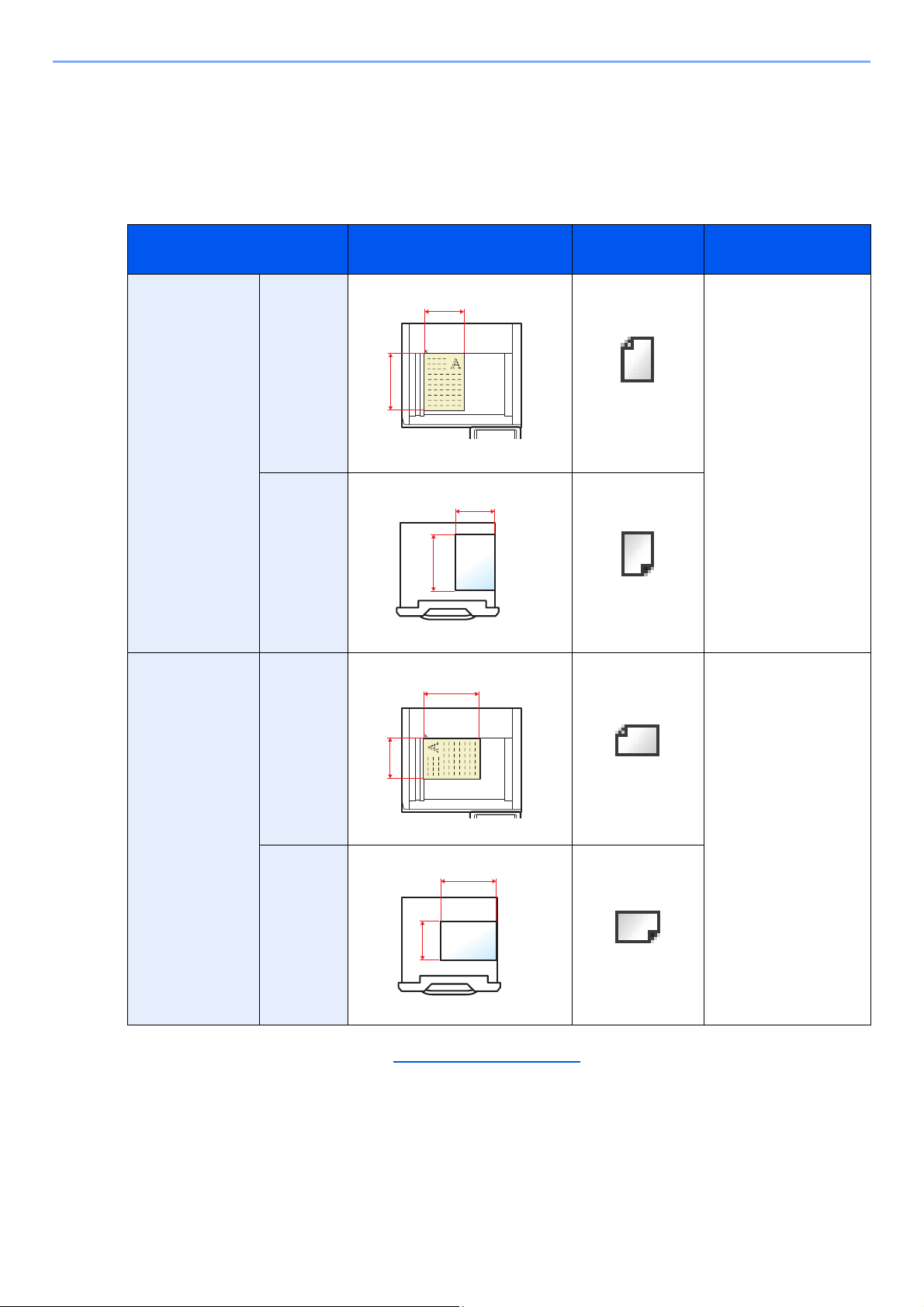
> À propos du manuel d’utilisation (ce manuel)
X
Y
X
Y
Format et orientation des originaux et du papier
Les formats d'original et les formats de papier comme A4, B5 et Letter peuvent être utilisés dans les orientations
horizontale et verticale. Pour distinguer les orientations lorsque ces formats sont utilisés, "R" est ajouté aux formats
utilisés dans l'orientation horizontale. De plus, les icônes suivantes indiquent les orientations de l'original et du
placement du papier sur l'écran tactile.
Orientation Position du paramètre
Orientation
verticale
Orientation
horizontale (-R)
Original
Papier
Original
(X=Longueur, Y=Largeur)
X
Y
Original
X
Y
Papier
Icônes de
l'écran tactile
Original
Papier
Format indiqué
A4, B5, Letter, etc.
A4-R, B5-R, Letter-R,
etc.
*
Original
Papier
Papier Papier
* Les formats de l’original/du papier pouvant être utilisés dépendent de la fonction et du bac source. Pour plus
d'informations, se reporter à la section Spécifications à la page 11-21.
Original
xv
Page 17
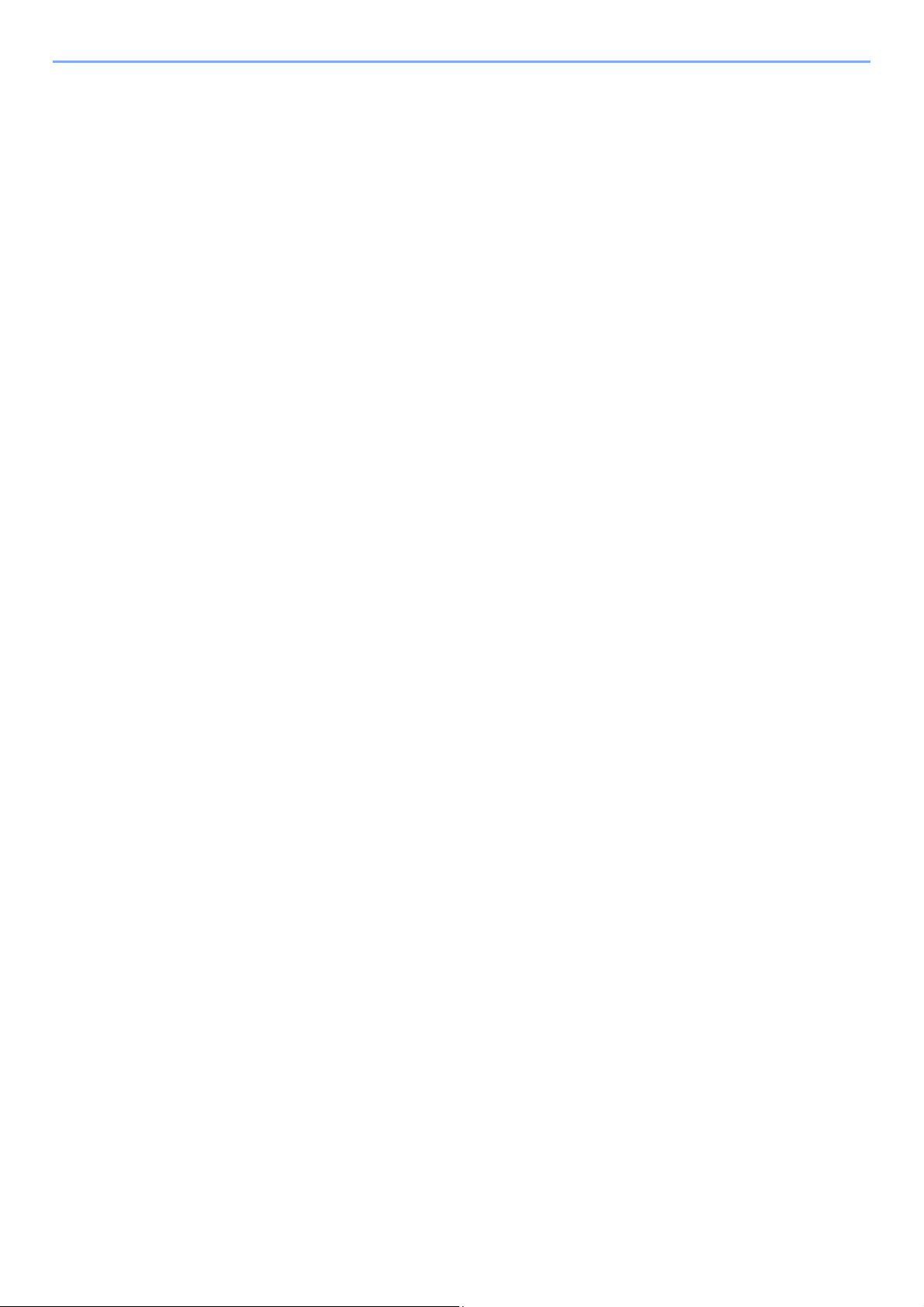
Table des matières
Préface ...........................................................................................................................i
Présentation .................................................................................................................ii
Caractéristiques de la machine .................................................................................iii
Fonctions de couleur et qualité d'image ..................................................................vii
Modes couleur de base ...................................................................................... vii
Ajustement de la qualité d'image et de la couleur ............................................. viii
Manuels fournis avec la machine ........................ ... ... .... ... ... ... .... ... ... ... ... .... ... ... ... .... ...x
À propos du manuel d’utilisation (ce manuel) .........................................................xi
Structure du manuel ............................................................................................xi
Conventions utilisées dans ce manuel ............................................................... xii
Table des matières ....................................................................................................xvi
Plan du menu ............................................................................................................xxii
1 Informations légales et de sécurité .......................................................1-1
Avis ................................... ...................................................... ............................................. 1-2
Conventions en matière de sécurité ........................................................................... 1-2
Environnement ........................................................................................................... 1-3
Précautions lors de l'utilisation ................................................................................... 1-4
Sécurité laser (Europe) .............................................................................................. 1-5
Restriction légale concernant la copie ou la numérisation ......................................... 1-6
EN ISO 7779 .............................................................................................................. 1-6
EK1-ITB 2000 ............................................................................................................. 1-6
Informations légales ................................................................................................... 1-7
Fonction Économie d’énergie ................................................................................... 1-13
Fonction de copie recto verso automatique ............................................................. 1-13
Économie des ressources - Papier .......................................................................... 1-13
Bénéfices de la « gestion de l'alimentation » pour l'environnement ......................... 1-13
Programme Energy Star (ENERGY STAR®) ........................................................... 1-14
2 Installation et préparation de la machine .............................................2-1
Nomenclature ..................................................................................................................... 2-2
Extérieur de la machine ............................................................................................. 2-2
Connecteurs/intérieur ................................................................................................. 2-4
Avec les équipements en option installés .................................................................. 2-5
Choix de la méthode de connexion et préparation des câbles ...................................... 2-6
Exemple de connexion ............................................................................................... 2-6
Préparation des câbles nécessaires ......................................................................... 2-7
Raccordement des câbles ................................................................................................. 2-8
Raccordement du câble réseau ................................................................................. 2-8
Raccordement du câble USB ..................................................................................... 2-9
Raccordement du câble secteur ................................................................................ 2-9
Mise sous tension et hors tension ................................................................................. 2-10
Mise sous tension .................................................................................................... 2-10
Mise hors tension ..................................................................................................... 2-11
Installation du logiciel ...................................................................................................... 2-13
Logiciel sur le DVD (Windows) ................................................................................. 2-13
Installation du pilote d'imprimante sous Windows .................................................... 2-14
Désinstallation du logiciel ......................................................................................... 2-19
Installation du pilote d'imprimante sous Macintosh .................................................. 2-20
Configuration du pilote TWAIN ................................................................................. 2-22
Configuration du pilote WIA ..................................................................................... 2-24
Connexion/déconnexion ................................. ................................ ................................ . 2-25
Connexion ................................................................................................................ 2-25
Déconnexion ............................................................................................................ 2-26
Paramètres par défaut de la machine ............................................................................. 2-27
Configuration de la date et de l’heure ...................................................................... 2-27
xvi
Page 18
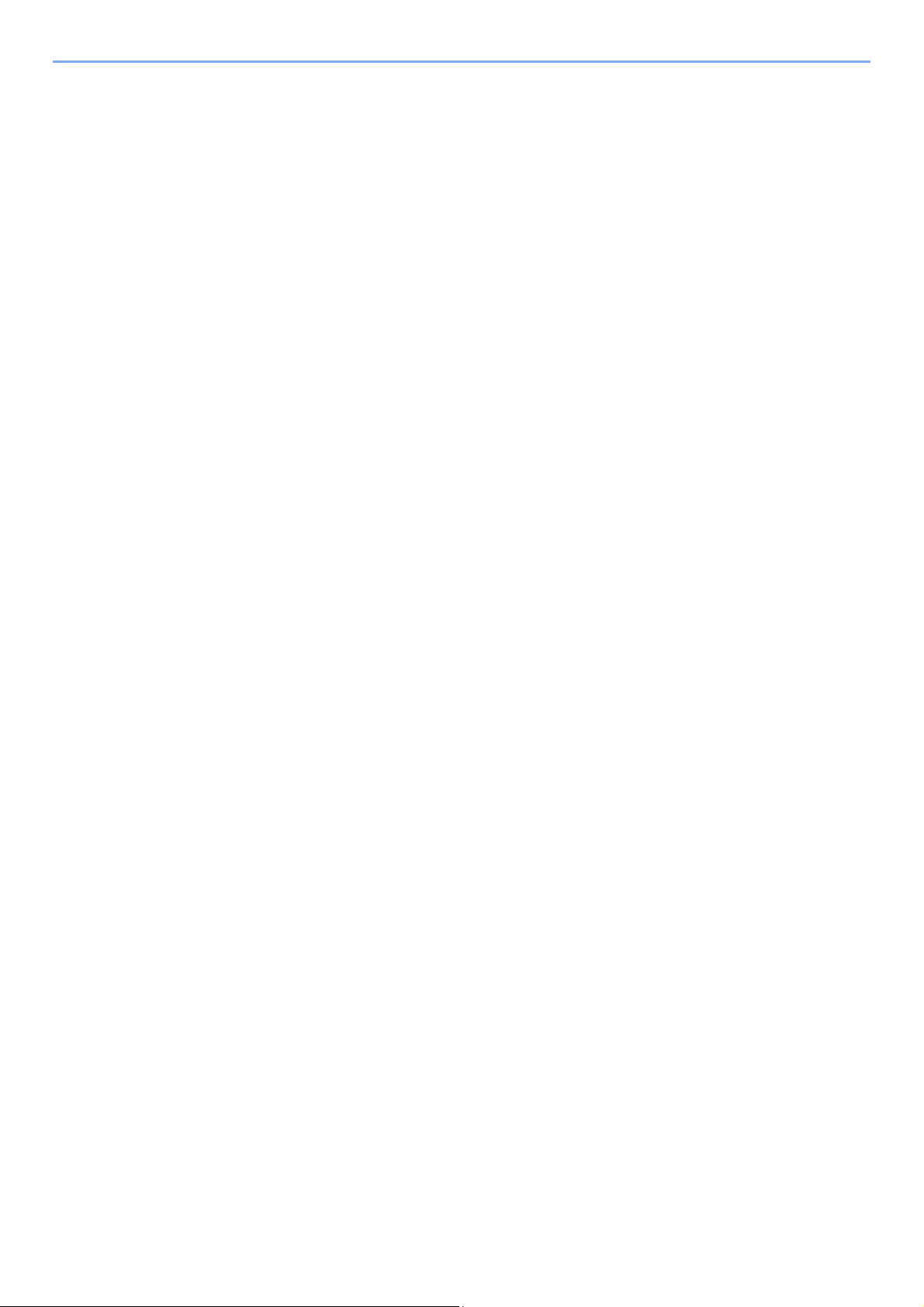
Paramètres réseau (raccordement du câble LAN) ................................................... 2-29
Fonction économie d'énergie .......................................................................................... 2-32
Mode faible consommation et mode faible consommation auto .............................. 2-32
Veille et veille automatique ...................................................................................... 2-33
Assistant d'installation rapide ........................................................................................ 2-35
Vérification du compteur ................................................................................................. 2-37
Préparations supplémentaires pour l'administrateur ................................................... 2-38
Pour envoyer des documents à un ordinateur ......................................................... 2-38
Pour envoyer des images numérisées par e-mail .................................................... 2-38
Pour renforcer la sécurité ......................................................................................... 2-38
Command Center RX ....................................................................................................... 2-40
Accès à Command Center RX ................................................................................. 2-41
Modification des paramètres de sécurité ................................................................. 2-42
Modification des informations de la machine ........................................................... 2-43
Paramètres d’e-mail ................................................................................................. 2-44
Enregistrement des destinations .............................................................................. 2-47
Enregistrement d’une Boîte personnalisée .............................................................. 2-48
Impression d'un document stocké dans une boîte personnalisée ............................ 2-49
Transfert des données depuis nos autres produits ............................... ....................... 2-51
Migration du carnet d'adresses ................................................................................ 2-51
3 Préparation à l’utilisation .......................................................................3-1
Utilisation du panneau de commande .............................................................................. 3-2
Touches du panneau de commande .......................................................................... 3-2
Écran tactile ..................... ... ....................................... ... ... ... ... .... ... ... ... ................................ 3-3
Écran d'accueil ........................................................................................................... 3-3
Écran pour les informations sur l'appareil .................................................................. 3-7
Affichage des originaux et du papier .......................................................................... 3-8
Affichage des touches ne pouvant pas être réglées .................................................. 3-8
Aperçu de l'original ..................................................................................................... 3-9
Touche Entrée et touche Recherche rapide par nº .................................................. 3-11
Écran d'aide ............................................................................................................. 3-12
Fonctions d'accessibilité (agrandissement de l'affichage) ........................................ 3-13
Chargement du papier ..................................................................................................... 3-14
Avant de charger le papier ....................................................................................... 3-15
Chargement dans les magasins ............................................................................... 3-16
Chargement du papier dans le bac MF .................................................................... 3-23
Spécification du format de papier et du support ....................................................... 3-26
Préparation à l'envoi d'un document vers un ordinateur ............................................. 3-30
Prendre note du nom de l'ordinateur et du nom complet de l'ordinateur .................. 3-30
Prendre note du nom de l'utilisateur et du nom de domaine .................................... 3-31
Créer d'un dossier partagé, prendre note d'un dossier partagé ............................... 3-32
Configuration du Pare-feu Windows (pour Windows 7) ........................................... 3-36
Enregistrement des destinations dans le carnet d'adresses ...................................... . 3-40
Ajout d'une destination (carnet d'adresse) ............................................................... 3-40
Ajout d'une destination à l'aide d'une touche unique (touche unique) ..................... 3-48
4 Impression à partir de l'ordinateur ........................................................4-1
Impression à partir de l'ordinateur ................................................................................... 4-2
Écran des paramètres d'impression du pilote d'imprimante ....................................... 4-5
Aide du pilote d'imprimante ........................................................................................ 4-7
Modification des paramètres par défaut du pilote d'imprimante (Windows 7) ............ 4-7
Annulation de l'impression depuis un ordinateur ........................................................ 4-7
Impression avec AirPrint ................................................................................................... 4-8
Impression des données sauvegardées sur l'imprimante ............................................. 4-9
Travail impression/stocké privé .................................................................................. 4-9
Copie rapide/Vérification avant impression .............................................................. 4-11
xvii
Page 19
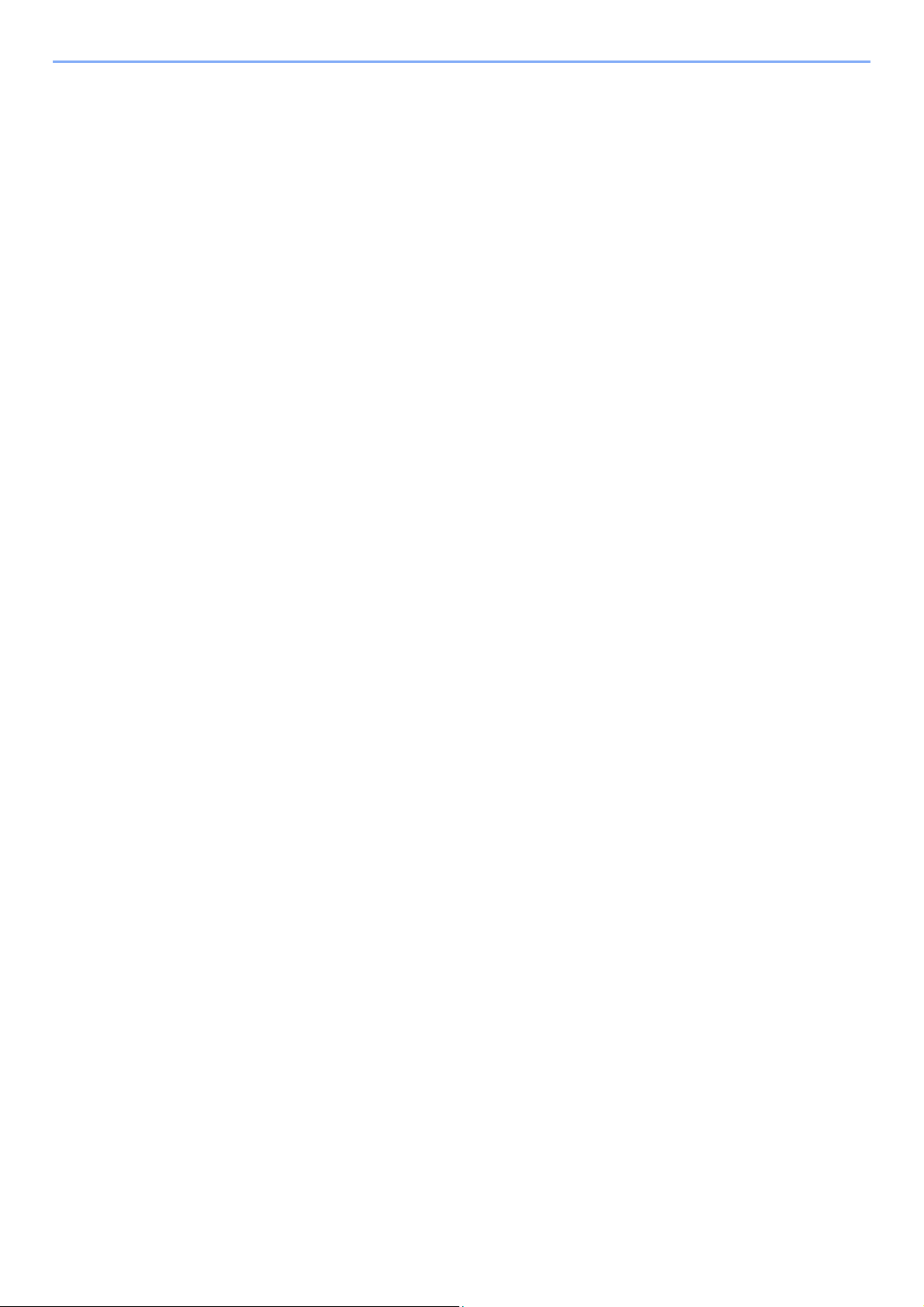
5 Opérations sur la machine .....................................................................5-1
Chargement des originaux ................................................................................................ 5-2
Mise en place des originaux sur la glace d’exposition ............................................... 5-2
Chargement des originaux dans le chargeur de documents ...................................... 5-3
Programme ......................................................................................................................... 5-6
Enregistrement de programmes ................................................................................. 5-8
Rappel de programmes .............................................................................................. 5-8
Modification et suppression de programmes ........................................................... 5-10
Application ................................ .......................................................... .............................. 5-11
Installation des applications ..................................................................................... 5-11
Activation/Désactivation d'application ...................................................................... 5-12
Suppression d'applications ....................................................................................... 5-14
Enregistrement de raccourcis (copie, envoi et réglages de boîte de documents) .... 5-15
Ajout de raccourcis ................................................................................................... 5-15
Modification et suppression de raccourcis ............................................................... 5-16
Utilisation de l'explorateur Internet ................................................................................ 5-17
Lancement et sortie de l'explorateur ........................................................................ 5-17
Utilisation de l'écran de l'explorateur ........................................................................ 5-18
Copie ................................................................................................................................. 5-19
Utilisation de base .................................................................................................... 5-19
Réserver suivant ...................................................................................................... 5-21
Annulation de travaux .............................................................................................. 5-22
Interruption de copie ................................................................................................ 5-23
Envoi ....................................... .......................... .......................... ......................... .............. 5-24
Utilisation de base .................................................................................................... 5-26
Spécification de la destination .................................................................................. 5-29
Vérification et modification des destinations ............................................................ 5-39
Écran de confirmation des destinations ................................................................... 5-40
Envoi personnel (E-mail) .......................................................................................... 5-40
Envoi vers différents types de destinataires (Envoi multiple) ................................... 5-41
Annulation de travaux d'envoi .................................................................................. 5-42
Numérisation WSD/DSM .......................................................................................... 5-43
Numérisation avec TWAIN ....................................................................................... 5-47
Numérisation avec FMU Connection ....................................................................... 5-52
Comment utiliser la fonction fax ..................................................................................... 5-53
Présentation de la Boîte de document .......................... ... ... .... ... ... ... .... ... ... ... ... .... ... ... ... . 5-54
Utilisation de base de la Boîte de document ............................................................ 5-55
Utilisation d’une Boîte personnalisée ............................................................................ 5-60
Création d'une nouvelle boîte personnalisée (ajouter/modifier boîte) ...................... 5-60
Modification d’une Boîte personnalisée ................................................................... 5-62
Stockage de documents (stocker fichier) ................................................................. 5-63
Impression de documents (imprimer) ....................................................................... 5-64
Envoi de documents (envoyer) ................................................................................ 5-65
Envoi personnel depuis boîte (E-mail) ..................................................................... 5-66
Édition de documents ............................................................................................... 5-67
Suppression de documents ...................................................................................... 5-71
Boîte des travaux ............................................................................................................. 5-72
Sortie des travaux de répétition de copie ................................................................. 5-72
Formulaire pour filigrane .......................................................................................... 5-73
Impression de documents stockés en mémoire USB amovible ........... ... ... ... .... ...... ... . 5-75
Enregistrement du document dans la mémoire USB (numérisation vers USB) .........5-77
Vérifier les informations de la mémoire USB ................................................................ 5-78
Retrait de la mémoire USB .............................................................................................. 5-79
6 Utilisation de différentes fonctions .......................................................6-1
Fonctions disponibles sur la machine ............................................................................. 6-2
Copie ..........................................................................................................................6-2
Envoyer ...................................................................................................................... 6-5
Boîte personnalisée (Stocker fichier, Impression, Envoyer) ...................................... 6-8
xviii
Page 20
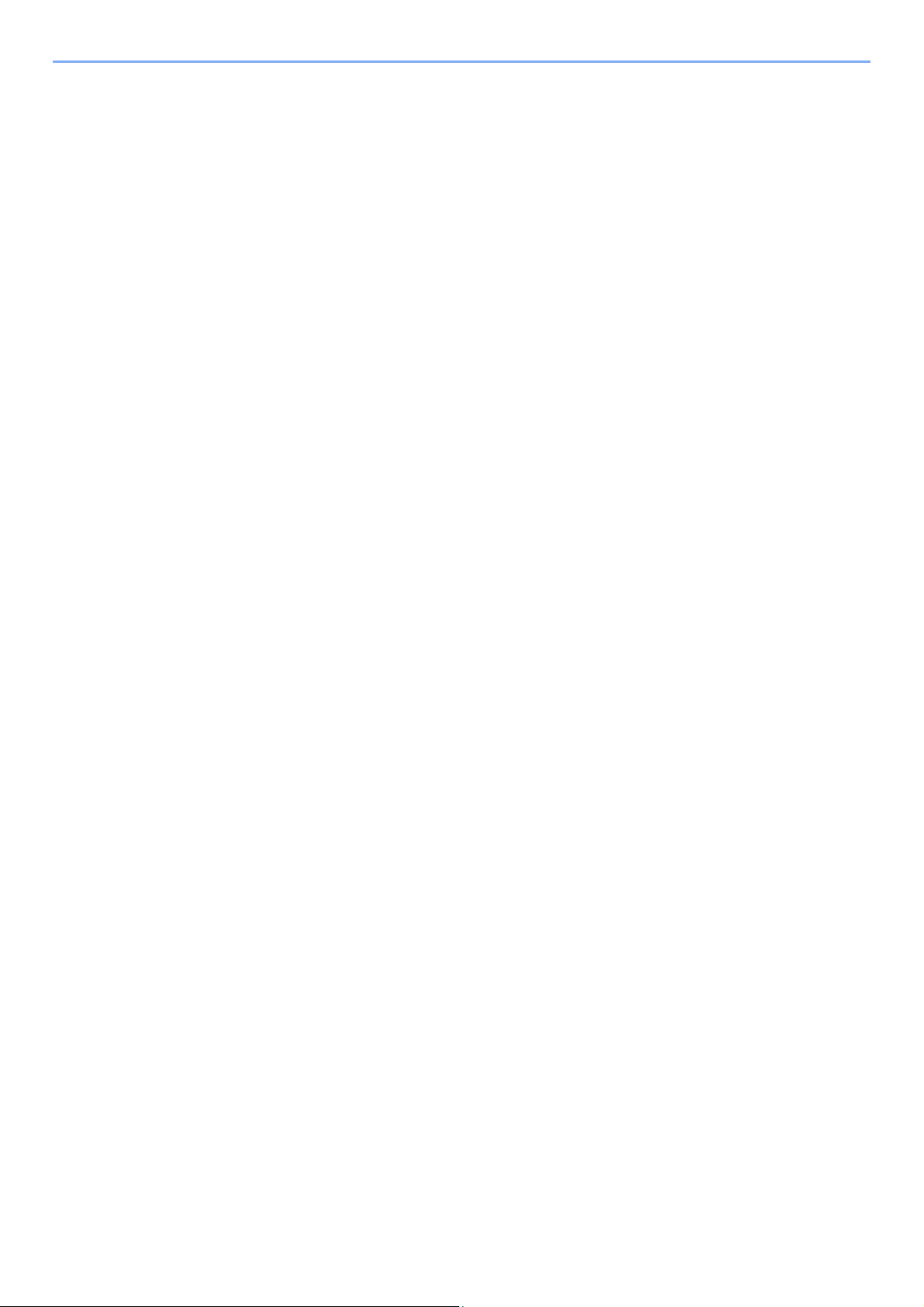
Mémoire amovible (Stocker fichier, Impression de documents) .............................. 6-13
Fonctions .......................................................................................................................... 6-15
Format d'originaux .................................................................................................... 6-15
Sélection du papier .................................................................................................. 6-16
Originaux mixtes ...................................................................................................... 6-18
Orientation de l’original ............................................................................................ 6-21
Assembler/Décaler ................................................................................................... 6-22
Agrafe/perfo ............................................................................................................. 6-23
Sortie du papier ........................................................................................................ 6-26
Densité ..................................................................................................................... 6-26
Image de l’original .................................................................................................... 6-27
EcoPrint .................................................................................................................... 6-28
Sélection couleur ...................................................................................................... 6-28
Balance des couleurs ............................................................................................... 6-30
Ajustement de la teinte ............................................................................................. 6-31
Image rapide ............................................................................................................ 6-32
Netteté ...................................................................................................................... 6-34
Rég. densité arrière-plan .......................................................................................... 6-34
Saturation ................................................................................................................. 6-35
Éviter effet copie ...................................................................................................... 6-35
Zoom ........................................................................................................................ 6-36
Combiner .................................................................................................................. 6-40
Marge/Centrage, Marge, Centrage .......................................................................... 6-42
Effacement bordure .................................................................................................. 6-43
Brochure ................................................................................................................... 6-45
Recto verso .............................................................................................................. 6-48
Couverture ............................................................................................................... 6-51
Mode Filigrane ......................................................................................................... 6-52
Nº page .................................................................................................................... 6-53
Page mémo .............................................................................................................. 6-55
Poster ....................................................................................................................... 6-57
Répétition d'image .................................................................................................... 6-58
Tampon texte ........................................................................................................... 6-59
Tampon Bates .......................................................................................................... 6-61
Numérisation continue ............................................................................................. 6-63
Rotation image auto ................................................................................................. 6-64
Image négative ......................................................................................................... 6-64
Image inverse ........................................................................................................... 6-64
Avis de fin du travail ................................................................................................. 6-65
Entrée du nom de fichier .......................................................................................... 6-65
Annulation de priorité ............................................................................................... 6-66
Recommencer la copie ............................................................................................ 6-66
Feuille de doublage du rétroprojecteur .................................................................... 6-67
Action lect. CAD ....................................................................................................... 6-68
Sauter page blanche ................................................................................................ 6-68
Original R/V/livre, Livre original ................................................................................ 6-69
Format d'envoi .......................................................................................................... 6-70
Format de fichier ...................................................................................................... 6-71
Séparation des fichiers ............................................................................................. 6-74
Résolution de numérisation, Résolution ................................................................... 6-74
Objet/corps de l’E-Mail ............................................................................................. 6-75
Envoyer et imprimer ................................................................................................. 6-75
Envoyer et stocker ................................................................................................... 6-76
Transmission cryptée FTP ....................................................................................... 6-76
Confirmation taille de fichier ..................................................................................... 6-77
Supprimer après impression .................................................................................... 6-77
Supprimer après envoi ............................................................................................. 6-77
Taille de stockage .................................................................................................... 6-78
Mot de passe PDF crypté ......................................................................................... 6-78
Impression JPEG/TIFF ............................................................................................. 6-79
xix
Page 21
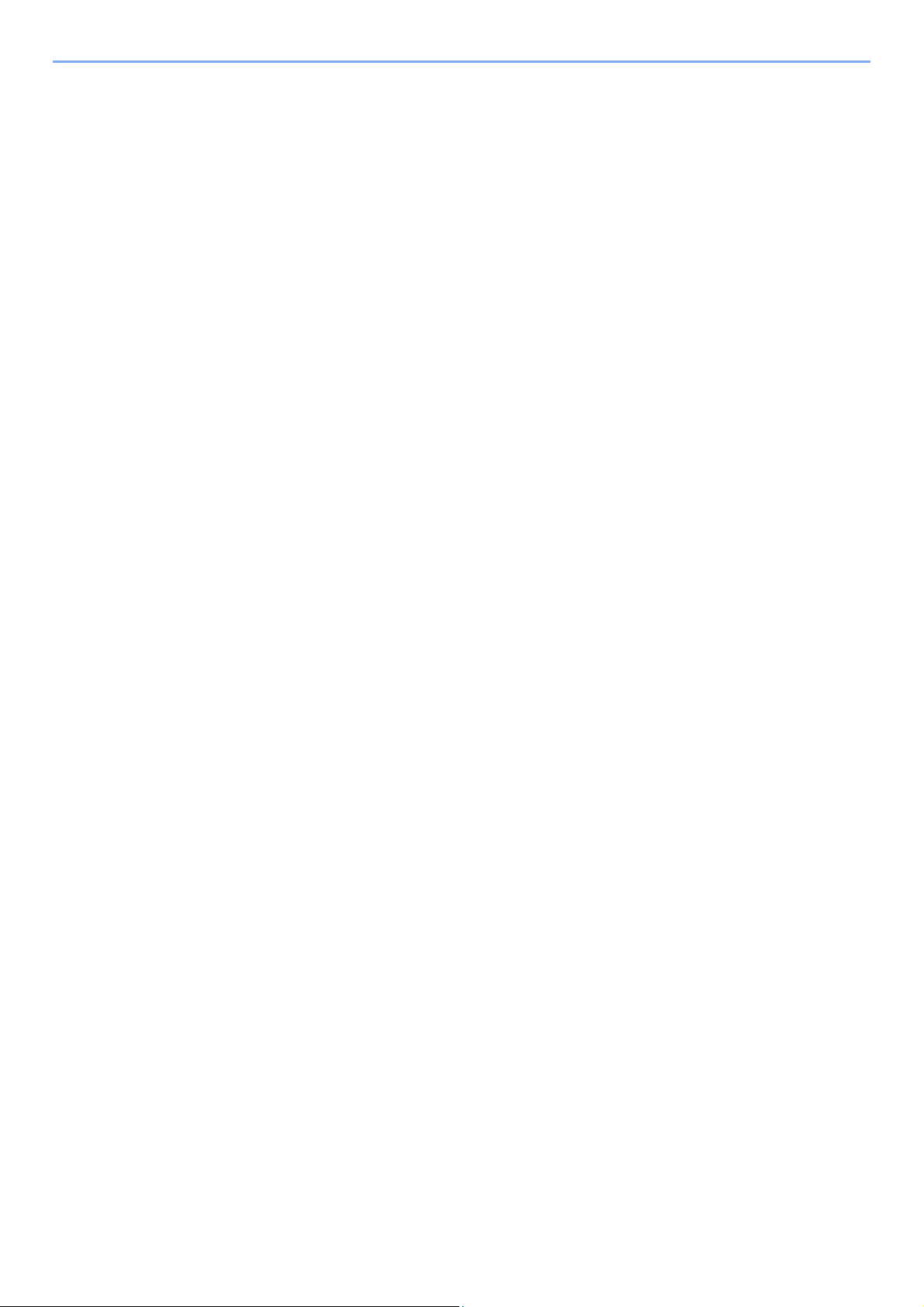
Adapter XPS à la page ............................................................................................. 6-79
7 Statut/Annulation des travaux ...............................................................7-1
Vérification du statut des travaux ..................................................................................... 7-2
Contenu des écrans État ............................................................................................ 7-4
Consultation des informations détaillées des travaux ................................................ 7-9
Vérification de l’historique des travaux ......................................................................... 7-11
Consultation des informations détaillées des historiques ........................................ 7-13
Envoi de l'historique ................................................................................................. 7-13
Opérations sur les travaux .............................................................................................. 7-14
Pause et reprise de travaux ..................................................................................... 7-14
Annulation de travaux .............................................................................................. 7-14
Traitement prioritaire de travaux en attente ............................................................. 7-15
Réorganisation des Impressions .............................................................................. 7-16
Périphérique/Communication ......................................................................................... 7-17
Vérification du niveau de toner et de papier (papier/conso.) ............................. ... ... ... . 7-18
8 Menu Système .........................................................................................8-1
Paramètres par défaut sur la machine (Menu Système) ................................. ................ 8-2
Méthode d'utilisation ................................................................................................... 8-2
Paramètres du menu système ................................................................................... 8-4
Paramètres magasin/bac MF ..................................................................................... 8-7
Paramètres communs .............................................................................................. 8-10
Accueil ...................................................................................................................... 8-31
Copie ........................................................................................................................ 8-31
Envoyer .................................................................................................................... 8-32
Boîte de document/Mémoire amovible ..................................................................... 8-37
FAX .......................................................................................................................... 8-38
Imprimante ............................................................................................................... 8-38
Rapport .................................................................................................................... 8-41
Système/Réseau ...................................................................................................... 8-47
Modifier destination .................................................................................................. 8-58
Nom d'utilisateur/Comptabilité des travaux .............................................................. 8-59
Propriété util. ............................................................................................................ 8-59
Date/Temporisation/Éco d'énergie ........................................................................... 8-59
Réglage/Maintenance .............................................................................................. 8-63
Internet ..................................................................................................................... 8-65
Application ................................................................................................................ 8-65
9 Authentification de l'utilisateur et comptabilité
(Utilisateur, Compta. des travaux) .........................................................9-1
Nom d'utilisateur ................................................................................................................ 9-2
Première administration des connexions d’utilisateurs .............................................. 9-2
Param connexion utilis. .............................................................................................. 9-2
Nom d'utilisateur ......................................................................................................... 9-4
Sécurité d'authentification .......................................................................................... 9-6
Ajout d'un utilisateur (liste utilisateur local) ................................................................ 9-8
Modification des propriétés utilisateur ...................................................................... 9-11
Autorisation locale .................................................................................................... 9-15
Param. autoris. groupe ............................................................................................. 9-15
Param. autoris. invité ............................................................................................... 9-18
Obtenir les propriétés d'utilisateur réseau ................................................................ 9-21
Param. de connexion simple .................................................................................... 9-23
Paramètres de carte ID ............................................................................................ 9-26
Param compta. travaux .................................................................................................... 9-27
Configuration initiale de la Comptabilité des travaux ............................................... 9-27
Param compta. travaux ............................................................................................ 9-27
xx
Page 22
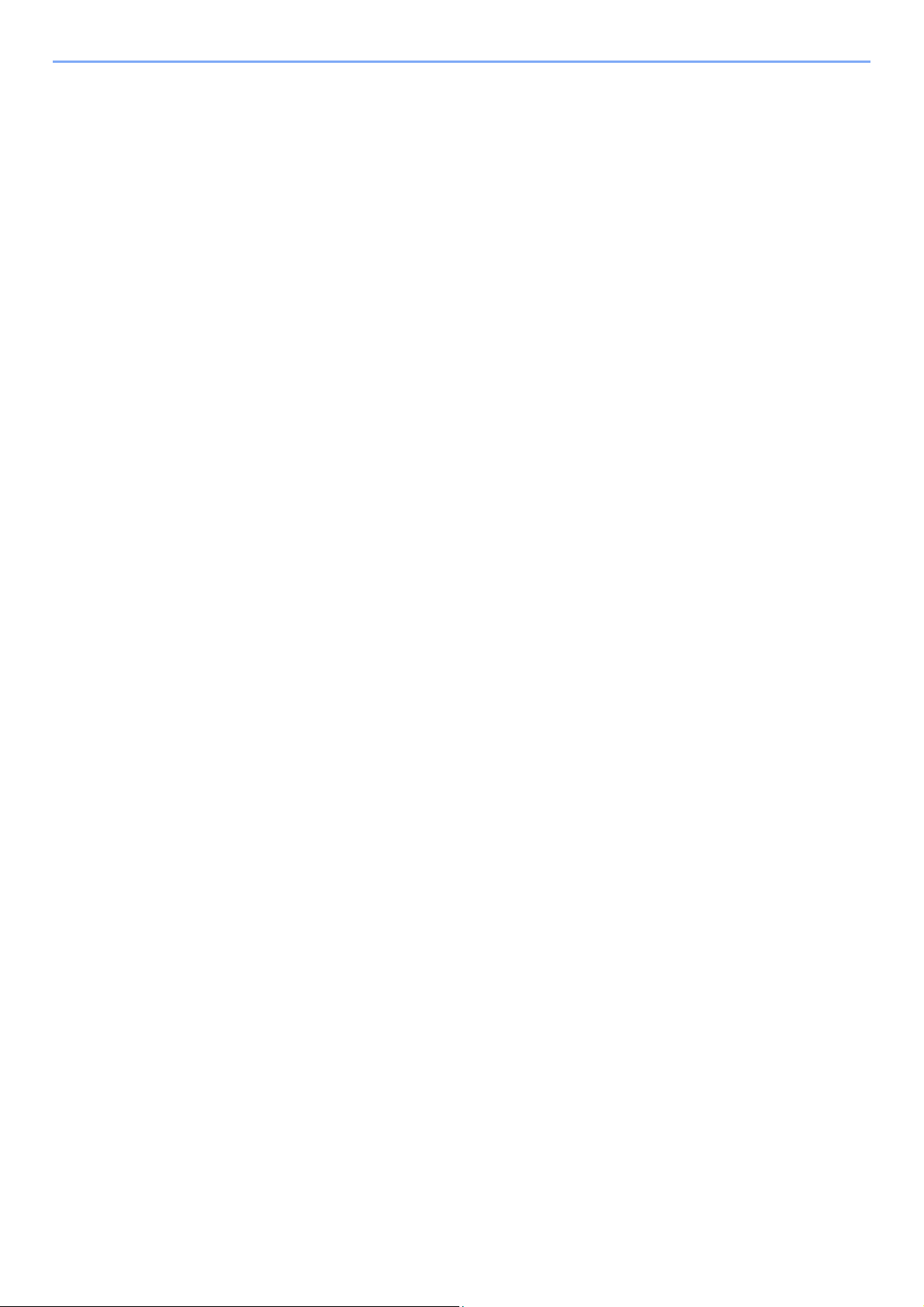
Compta. des travaux ................................................................................................ 9-29
Connexion/déconnexion ........................................................................................... 9-29
Accès comptabilité travaux ...................................................................................... 9-30
Compta. travaux (Local) ........................................................................................... 9-31
Liste de gestion ........................................................................................................ 9-32
Gestion des comptes ............................................................................................... 9-33
Paramètre par défaut ............................................................................................... 9-36
Comptabilité du nombre de pages imprimées .......................................................... 9-38
Appl/restric. .............................................................................................................. 9-40
Nbre copies/impress. ............................................................................................... 9-40
Travail ID util. inconnu ..................................................................................................... 9-41
10 Dépannage .............................................................................................10-1
Maintenance ordinaire ..................................................................................................... 10-2
Nettoyage ................................................................................................................. 10-2
Remplacement de la cartouche de toner ................................................................. 10-6
Remplacement du bac de récupération de toner ..................................................... 10-9
Remplacement d’agrafes ....................................................................................... 10-11
Vider le bac de récupération de perforation ........................................................... 10-12
Dépannage ...................................................................................................................... 10-13
Résolution des dysfonctionnements ...................................................................... 10-13
Réponse aux messages ......................................................................................... 10-19
Réglage/Maintenance ............................................................................................ 10-33
Résolution des incidents papier ............................................................................. 10-38
Déblocage de l’agrafeuse ...................................................................................... 10-52
11 Annexe ...................................................................................................11-1
Matériel en option .............................................................................................................11-2
Présentation des équipements en option ................................................................. 11-2
Applications en option .............................................................................................. 11-7
Méthode de saisie de caractères .................................................................................... 11-9
Écrans de saisie ....................................................................................................... 11-9
Saisie de caractères ............................................................................................... 11-11
Papier .............................................................................................................................. 11-12
Spécifications papier de base ................................................................................ 11-12
Choix du papier approprié ...................................................................................... 11-13
Papier spécial ......................................................................................................... 11-16
Spécifications .................................................................................................................11-21
Fonctions communes ............................................................................................. 11-21
Fonctions de copie ................................................................................................. 11-23
Fonctions de l'imprimante ...................................................................................... 11-23
Fonctions du scanner ............................................................................................. 11-24
Chargeur de documents (option) ........................................................................... 11-25
Chargeur de papier (500 feuilles x 2) (option) ........................................................ 11-25
Chargeur grande capacité (1500 feuilles x 2) (option) ........................................... 11-26
Finisseur 1000 feuilles (option) .............................................................................. 11-26
Unité de perforation (option) .................................................................................. 11-27
Glossaire ......................................................................................................................... 11-28
Index .............................................................................................................................Index-1
xxi
Page 23
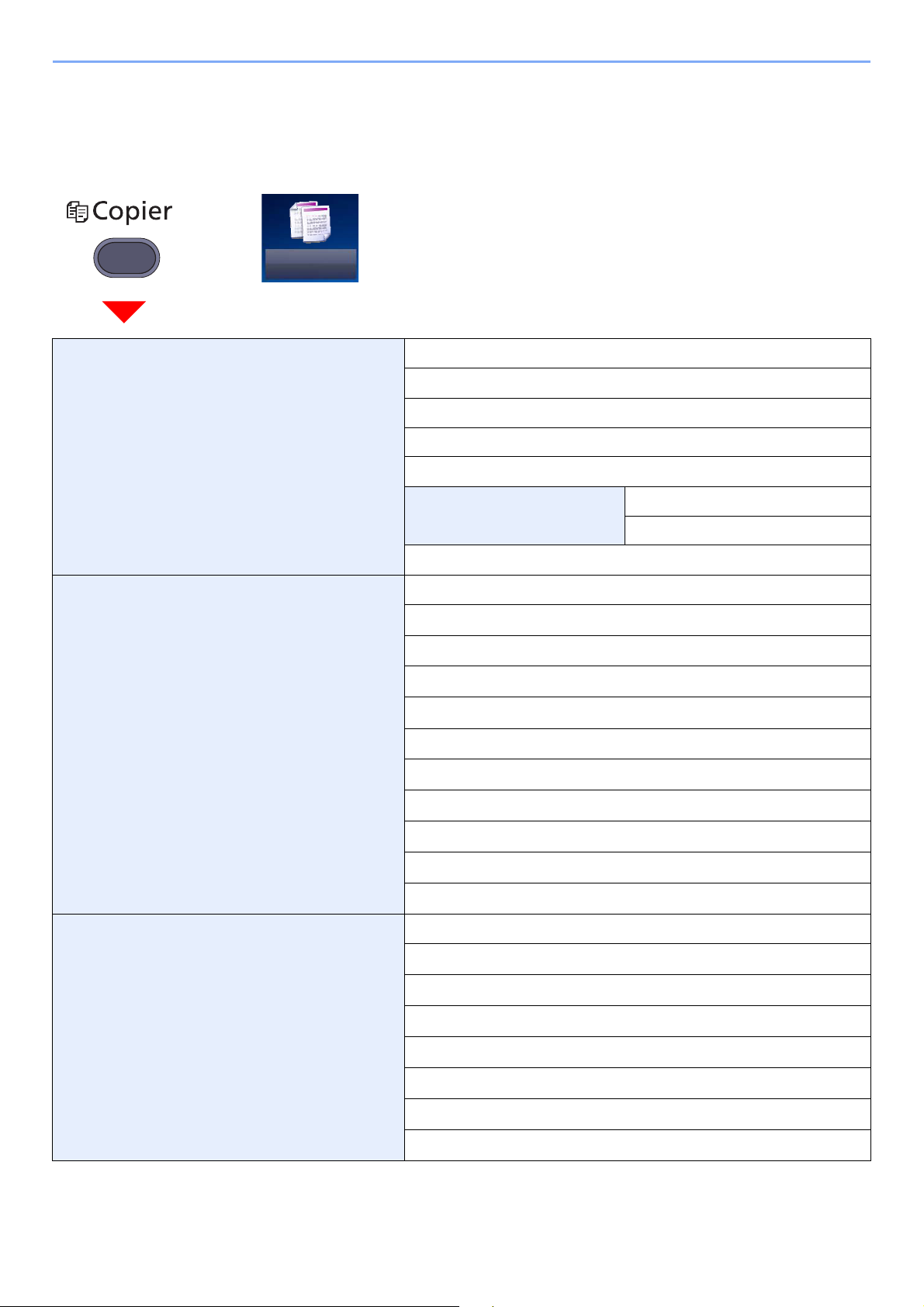
> Plan du menu
Copier
Plan du menu
(Les noms affichés sur l'écran tactile sont utilisé ici. Ils peuvent différer des titres du manuel)
ou
Org./Papier/Finition Format d'originaux (page 6-15)
Sélection du papier (page 6-16)
Originaux mixtes (page 6-18)
Orientation de l’original (page 6-21)
Assembler/Décaler (page 6-22)
Agrafe/perfo Agrafage (page 6-23)
Sortie du papier (page 6-26)
Qualité image/couleur Densité (page 6-26)
Image de l’original (page 6-27)
EcoPrint (page 6-28)
Sélection couleur (page 6-28)
Balance des couleurs (page 6-30)
Ajustement de la teinte (page 6-31)
Image rapide (page 6-32)
Netteté (page 6-34)
Rég. densité arrière-plan (page 6-34)
Saturation (page 6-35)
Éviter effet copie (page 6-35)
Mise en page/édition Zoom (page 6-36)
Perforation (page 6-24)
Combiner (page 6-40)
Marge/Centrage (page 6-42)
Effacement bordure (page 6-43)
Brochure (page 6-45)
Recto verso (page 6-48)
Couverture (page 6-51)
Mode Filigrane (page 6-52)
xxii
Page 24
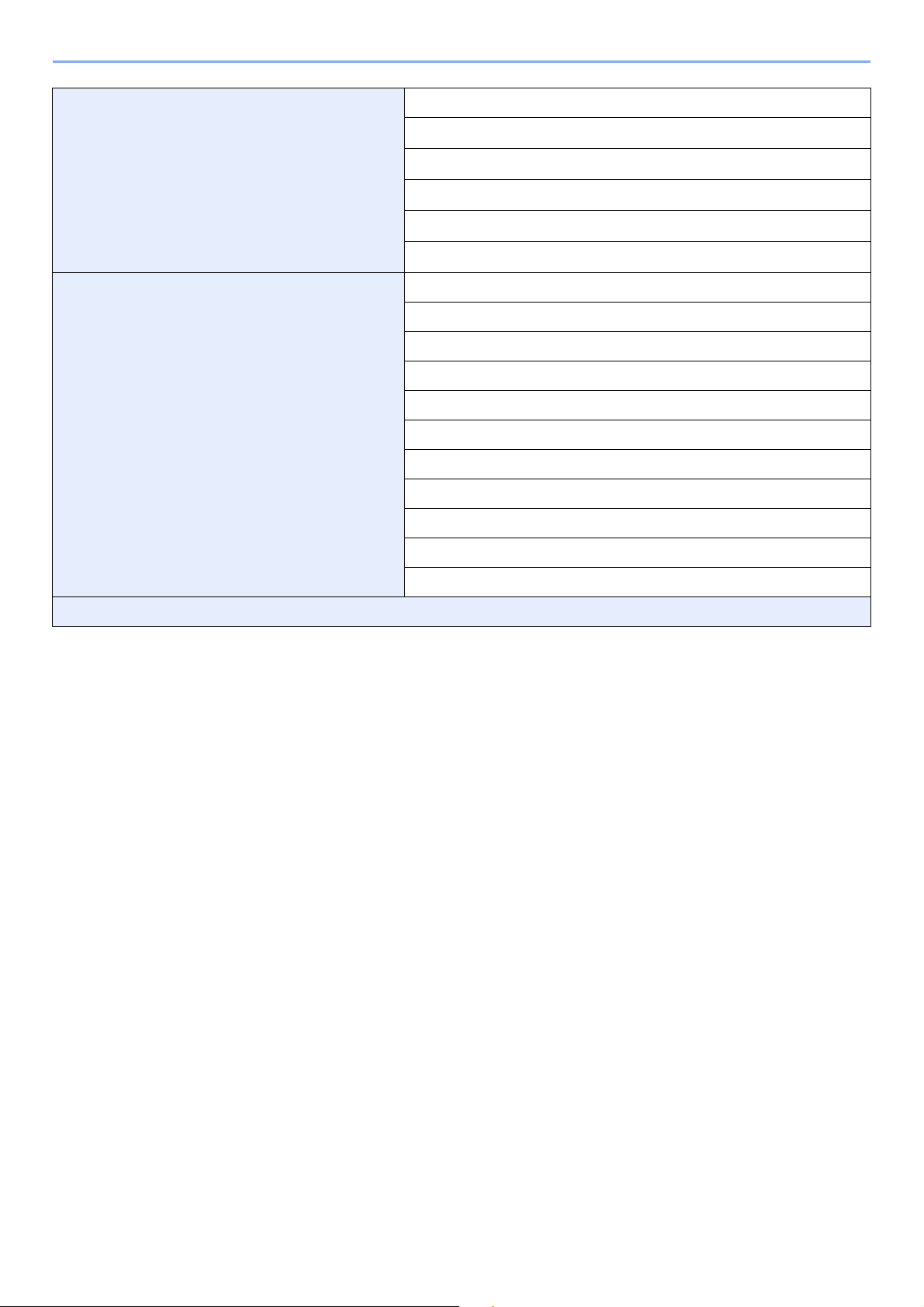
> Plan du menu
Mise en page/édition Nº page (page 6-53)
Page mémo (page 6-55)
Poster (page 6-57)
Répétition d'image (page 6-58)
Tampon texte (page 6-59)
Tampon Bates (page 6-61)
Avancé Paramétrage Numérisation continue (page 6-63)
Rotation image auto (page 6-64)
Image négative (page 6-64)
Image inverse (page 6-64)
Avis de fin du travail (page 6-65)
Entrée du nom de fichier (page 6-65)
Annulation de priorité (page 6-66)
Programme (page 5-6)
Recommencer la copie (page 6-66)
Feuille de doublage du rétroprojecteur (page 6-67)
Action lect. CAD (page 6-68)
Sauter page blanche (page 6-68)
xxiii
Page 25
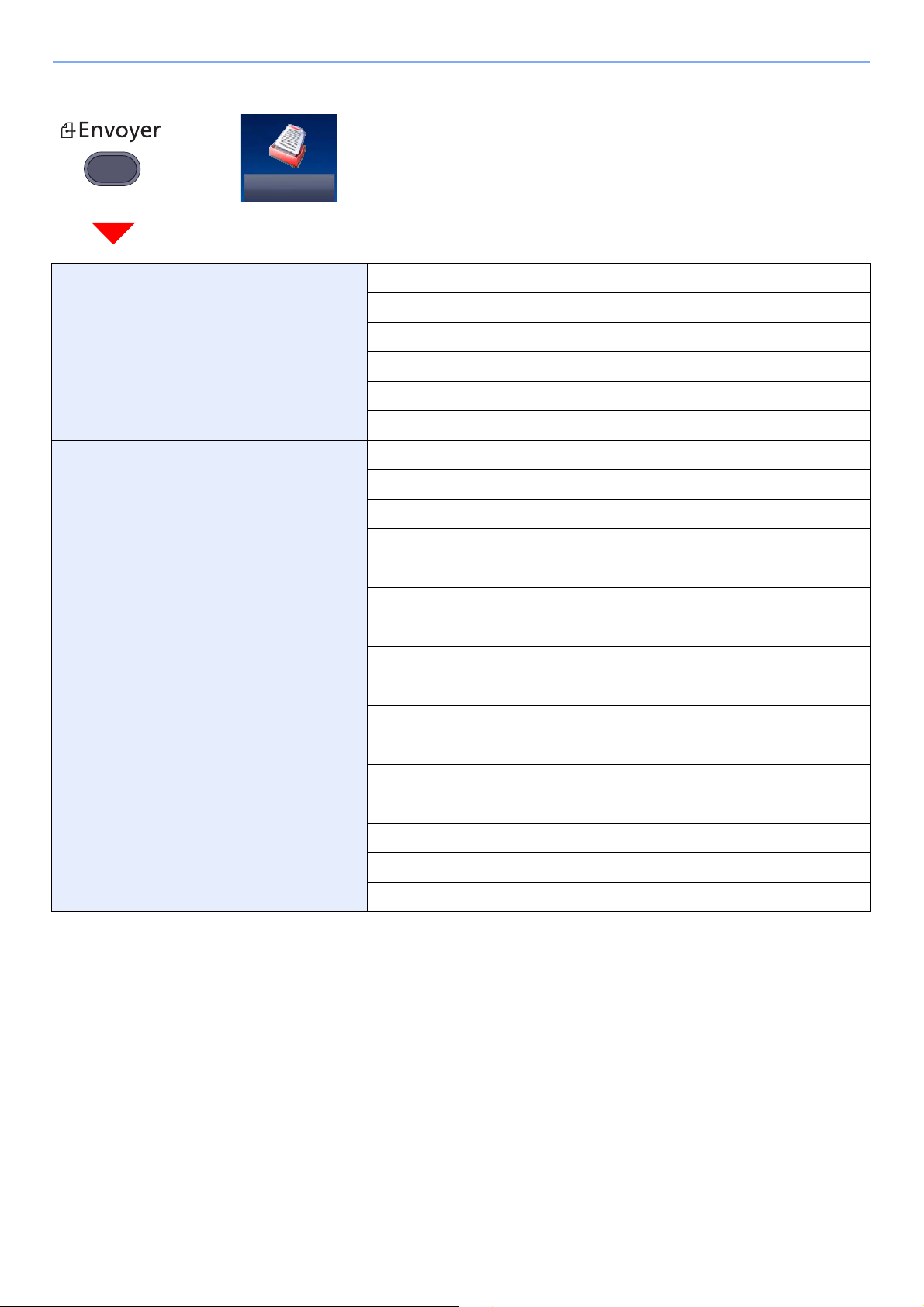
> Plan du menu
Envoyer
ou
Destination Carnet d'adresses (page 5-29)
Entrée adr. e-mail (page 5-33)
Entrée chemin accès (page 5-35)
Entrée N° de FAX (se reporter au Manuel d'utilisation du FAX)
Entrée adresse i-FAX (se reporter au Manuel d'uti lis a t io n du FAX)
Numérisation WSD/DSM (page 5-43)
Type d'original/transmission Format d'originaux (page 6-15)
Originaux mixtes (page 6-18)
Original R/V/livre, Livre original (page 6-69)
Orientation de l’original (page 6-21)
Format d'envoi (page 6-70)
Format de fichier (page 6-71)
Séparation des fichiers (page 6-74)
Original long (se reporter au Manuel d'utilisation du FAX)
Qualité couleur/image Densité (page 6-26)
Image de l’original (page 6-27)
Résolution numérisation (page 6-74)
Résolution de transmission FAX (se reporter au Manuel d'utilisation du FAX)
Sélection couleur (page 6-28)
Netteté (page 6-34)
Rég. densité arrière-plan (page 6-34)
Éviter effet copie (page 6-35)
xxiv
Page 26
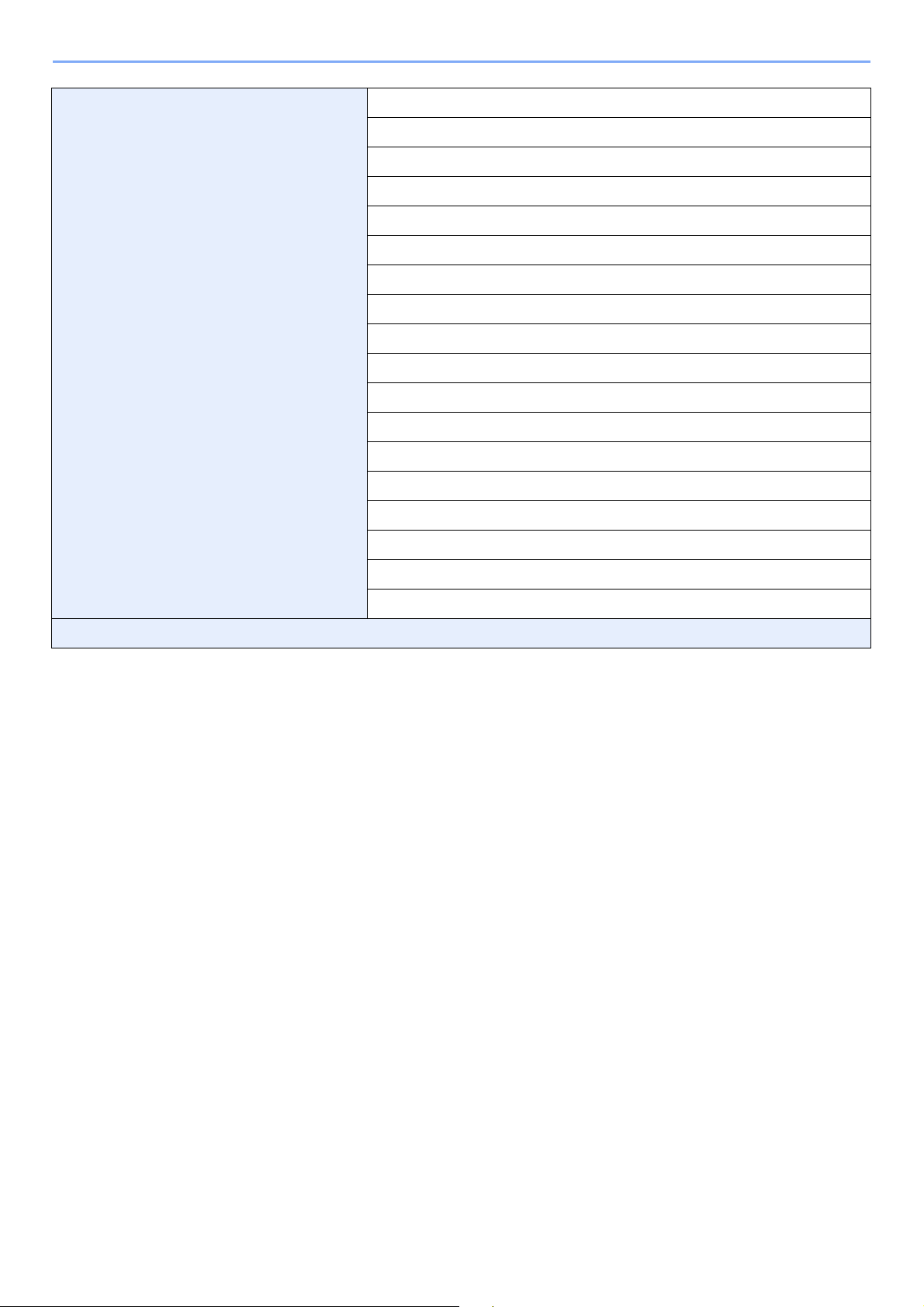
> Plan du menu
Avancé Paramétrage Zoom (page 6-36)
Centrage (page 6-42)
Effacement bordure (page 6-43)
Transmission FAX différée (se reporter au Manuel d'utilisation du FAX)
Numérisation continue (page 6-63)
Avis de fin du travail (page 6-65)
Entrée du nom de fichier (page 6-65)
Objet/corps de l’E-Mail (page 6-75)
Objet/corps de l'i-FAX (se reporter au Manuel d'utilisation du FAX)
Transmission FAX directe (se reporter au Manuel d'utilisation du FAX)
Réception sélective FAX (se reporter au Manuel d'utilisation du FAX)
Envoyer et imprimer (page 6-75)
Envoyer et stocker (page 6-76)
Transmission cryptée FTP (page 6-76)
Programme (page 5-6)
Tampon texte (page 6-59)
Tampon Bates (page 6-61)
Confirmation taille de fichier (page 6-77)
Rapport de transmission de fax (se reporter au Manuel d'utilisation du FAX)
xxv
Page 27
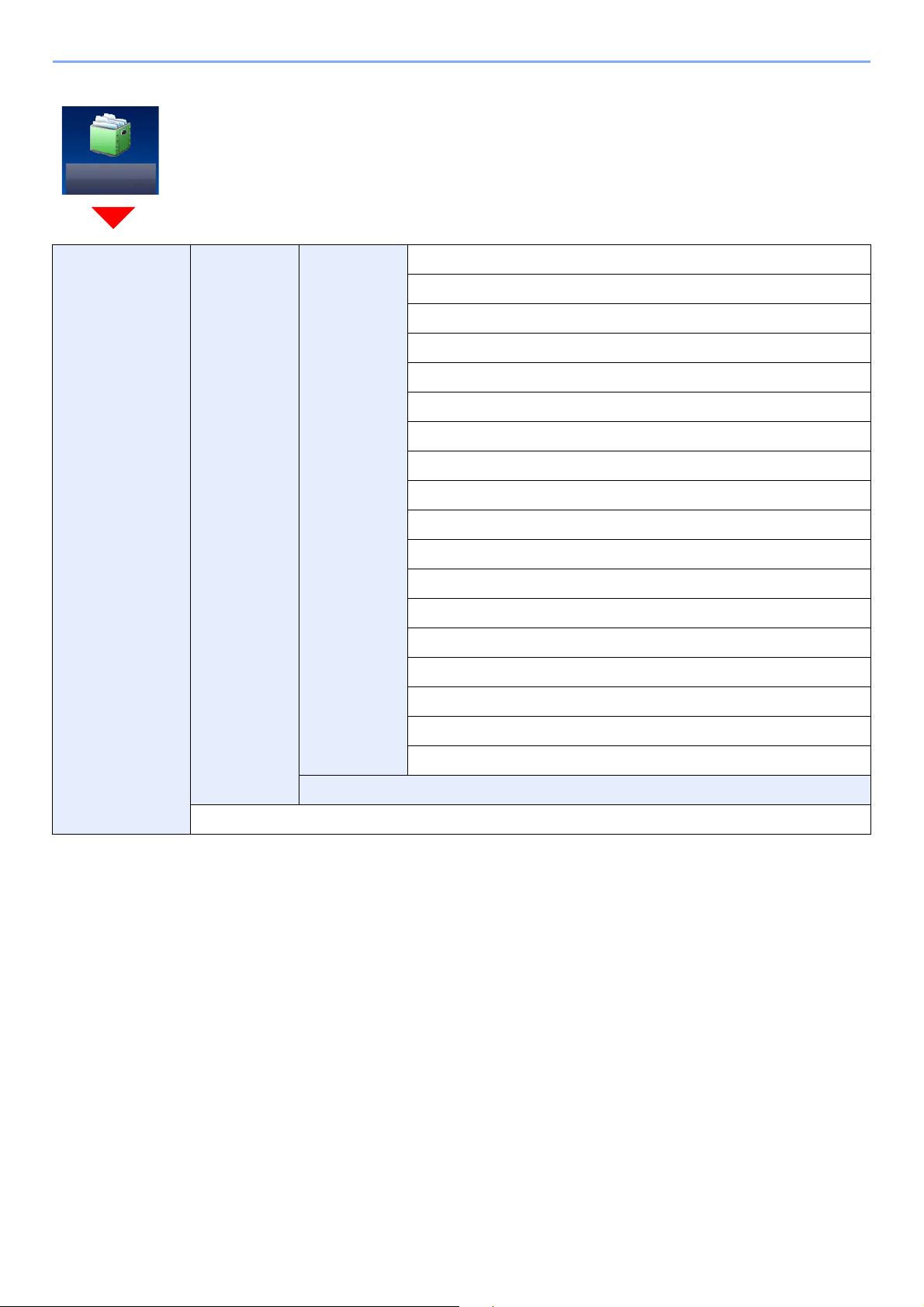
> Plan du menu
Boîte
personnalisée
Boîte
personnalisée
Stock. fichier Fonctions Format d'originaux (page 6-15)
Originaux mixtes (page 6-18)
Original R/V/livre, Livre original (page 6-69)
Orientation de l’original (page 6-21)
Taille de stockage (page 6-78)
Éviter effet copie (page 6-35)
Densité (page 6-26)
Image de l’original (page 6-27)
Résolution numérisation (page 6-74)
Sélection couleur (page 6-28)
Netteté (page 6-34)
Rég. densité arrière-plan (page 6-34)
Zoom (page 6-36)
Centrage (page 6-42)
Effacement bordure (page 6-43)
Numérisation continue (page 6-63)
Détails (page 5-55)
Avis de fin du travail (page 6-65)
Entrée du nom de fichier (page 6-65)
Programme (page 5-6)
xxvi
Page 28
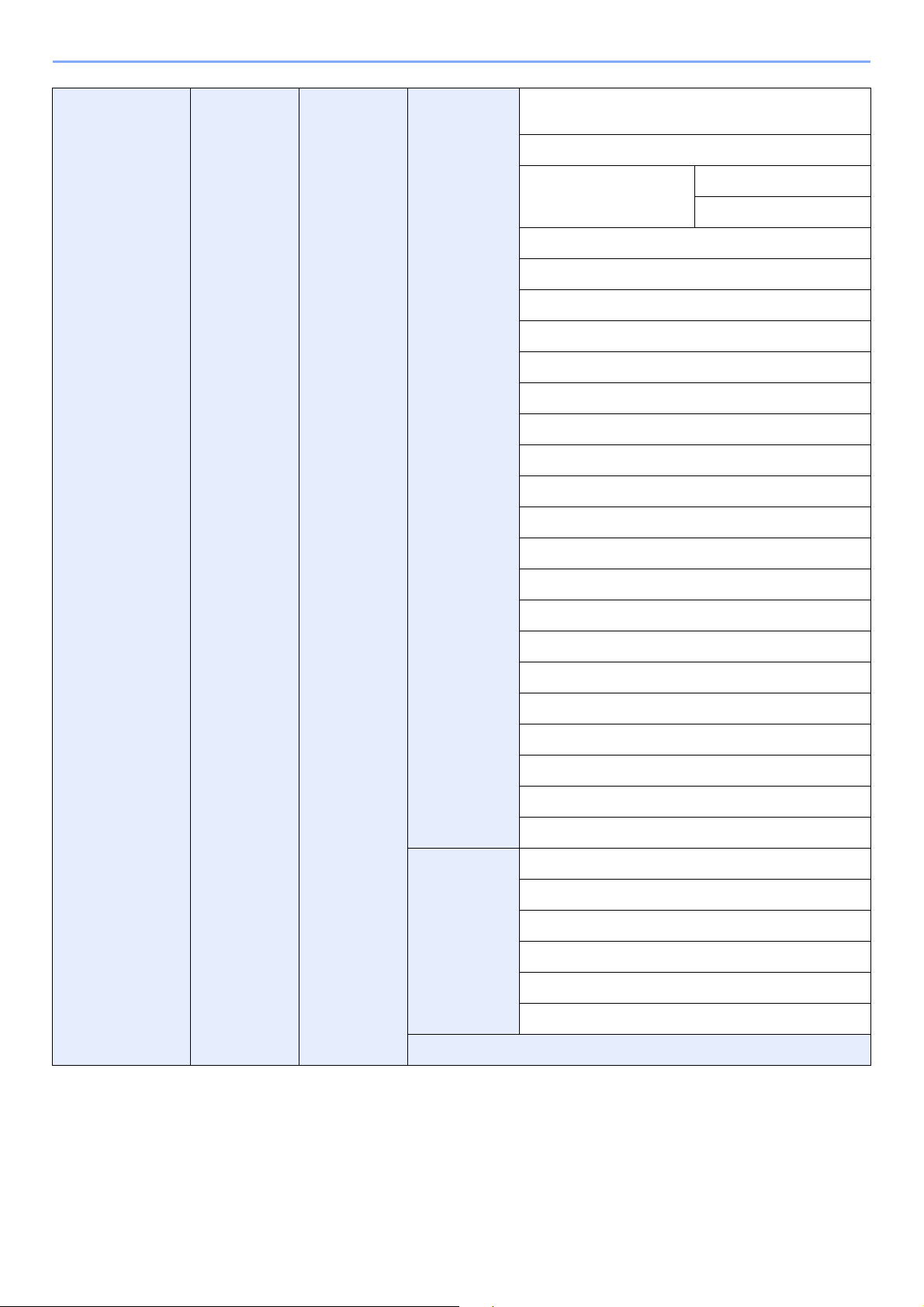
> Plan du menu
Boîte
personnalisée
Ouvrir Imprimer Fonctions Sélection du papier (page 6-16)
Assembler/Décaler (page 6-22)
Agrafe/perfo (page 6-23) Agrafage (page 6-23)
Perforation (page 6-24)
Sortie du papier (page 6-26)
Combiner (page 6-40)
Marge/Centrage (page 6-42)
Brochure (page 6-45)
Impression (page 6-50)
Couverture (page 6-51)
Mode Filigrane (page 6-52)
Nº page (page 6-53)
Avis de fin du travail (page 6-65)
Entrée du nom de fichier (page 6-65)
Supprimer après impression (page 6-77)
Qualité image/
couleur
Annulation de priorité (page 6-66)
EcoPrint (page 6-28)
Zoom (page 6-36)
Tampon texte (page 6-59)
Tampon Bates (page 6-61)
Balance des couleurs (page 6-30)
Ajustement de la teinte (page 6-31)
Image rapide (page 6-32)
Saturation (page 6-35)
Densité (page 6-26)
Image de l’original (page 6-27)
Sélection couleur (page 6-28)
Netteté (page 6-34)
Rég. densité arrière-plan (page 6-34)
Éviter effet copie (page 6-35)
Programme (page 5-6)
xxvii
Page 29

> Plan du menu
Boîte
personnalisée
Ouvrir Envoyer Destination (page 5-29)
Fonctions Format d'envoi (page 6-70)
Format de fichier (page 6-71)
Résolution de transmission FAX (se reporter au
d'utilisation du F AX
Centrage (page 6-42)
Transmission FAX différée (se reporter au Manuel
d'utilisation du FAX)
Avis de fin du travail (page 6-65)
Entrée du nom de fichier (page 6-65)
Objet/corps de l’E-Mail (page 6-75)
Objet/corps de l'i-FAX (se reporter au Manuel
d'utilisation du FAX)
Transmission cryptée FTP (page 6-76)
Supprimer après envoi (page 6-77)
Zoom (page 6-36)
Séparation des fichiers (page 6-74)
Manuel
)
Qualité
couleur/image
Programme (page 5-6)
Joindre (page 5-69)
Déplacer/copier (page 5-67)
Supprimer (page 5-74)
Tampon texte (page 6-59)
Tampon Bates (page 6-61)
Confirmation taille de fichier (page 6-77)
Rapport de transmission de fax (se reporter au
Manuel d'utilisation du FAX)
Densité (page 6-26)
Image de l’original (page 6-27)
Résolution (page 6-74)
Sélection couleur (page 6-28)
Netteté (page 6-34)
Rég. densité arrière-plan (page 6-34)
Éviter effet copie (page 6-35)
Stock. fichier (page 5-63)
Cherche(Nom) (page 5-55)
Sélection page (page 5-55)
Détails (page 5-55)
Aperçu (page 5-58)
Cherche(N) (page 5-55)
Cherche(Nom) (page 5-55)
Ajouter/modif. Boîte (page 5-60)
xxviii
Page 30
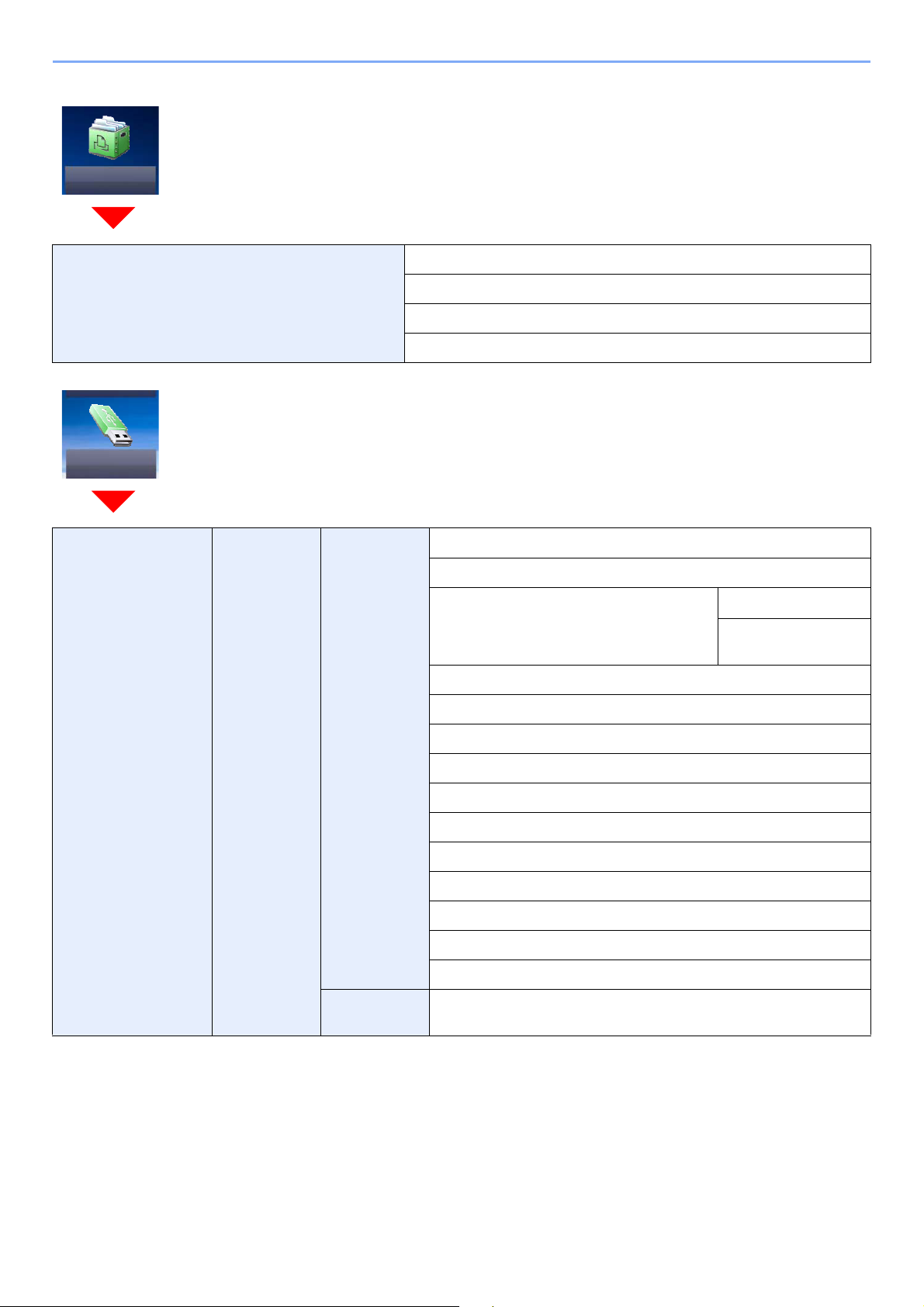
> Plan du menu
Boîte travaux
Mémoire
amovible
Boîte travaux Travail impression/stocké privé (page 4-9)
Copie rapide/Vérification avant impression (page 4-11)
Recommencer la copie (page 6-66)
Formulaire pour filigrane (page 5-73)
Mémoire amovible Imprimer Fonctions Sélection du papier (page 6-16)
Assembler/Décaler (page 6-22)
Agrafe/perfo (page 6-23) Agrafage (page 6-23)
Sortie du papier (page 6-26)
Marge (page 6-42)
Recto verso (page 6-48)
Avis de fin du travail (page 6-65)
Annulation de priorité (page 6-66)
EcoPrint (page 6-28)
Tampon texte (page 6-59)
Tampon Bates (page 6-61)
Mot de passe PDF crypté (page 6-78)
Impression JPEG/TIFF (page 6-79)
Adapter XPS à la page (page 6-79)
Perforation (page 6-
24)
Qualité
couleur/image
Sélection couleur (page 6-28)
xxix
Page 31

> Plan du menu
Mémoire amovible Stock. fichier Fonctions Format d'originaux (page 6-15)
Originaux mixtes (page 6-18)
Original R/V/livre, Livre original (page 6-69)
Orientation de l’original (page 6-21)
Taille de stockage (page 6-78)
Éviter effet copie (page 6-35)
Densité (page 6-26)
Image de l’original (page 6-27)
Résolution numérisation (page 6-74)
Sélection couleur (page 6-28)
Netteté (page 6-34)
Rég. densité arrière-plan (page 6-34)
Zoom (page 6-36)
Centrage (page 6-42)
Supprimer (page 5-56)
Détails (page 5-55)
Informations sur la mémoire (page 5-78)
Retirer mémoire (page 5-79)
Boîte de FAX (se reporter au Manuel d'utilisation du FAX)
Effacement bordure (page 6-43)
Numérisation continue (page 6-63)
Avis de fin du travail (page 6-65)
Entrée du nom de fichier (page 6-65)
Format de fichier (page 6-71)
Séparation des fichiers (page 6-74)
Tampon texte (page 6-59)
Tampon Bates (page 6-61)
xxx
Page 32

> Plan du menu
Statut/
Annul. Job
ou
Impressions (page 7-4)
Envois (page 7-6)
Stockages (page 7-7)
Périphérique/Communication (page 7-17)
Papier/conso. (page 7-18)
xxxi
Page 33

> Plan du menu
Menu
système
ou
Assistant configuration
rapide
Paramètres magasin/bac
MF
Paramètres communs Langue (page 8-10)
Configuration du FAX (page 2-35)
Config. économie d'énergie (page 2-35)
Magasin 1 (page 8-7)
Magasin 2 (page 8-7)
Magasin 3 (page 8-7)
Magasin 4 (page 8-7)
Réglage bac MF (page 8-8)
Écran par défaut (page 8-10)
Son Alarme (page 8-10)
Mise en page du clavier (page 8-11)
Config. Original/Papier Format d’original personnalisé (page 8-12)
Volume des haut-parleurs du FAX (se reporter au Manuel d'utili sation
du FAX)
Volume du moniteur du FAX (se reporter au Manuel d'utilisation du
FAX)
Mesure (page 8-16)
Format papier personnalisé (page 8-12)
Config. type de support (page 8-13)
Source de papier par défaut (page 8-13)
Détection auto original (page 8-13)
Support Mode Auto (couleur) (page 8-13)
Support Mode Auto (N&B) (page 8-13)
Source de papier pour la couverture (page 8-14)
Action pour papier spécial (page 8-14)
xxxii
Page 34

> Plan du menu
Paramètres communs Gestion des erreurs Erreur Recto verso (page 8-16)
Erreur de finition (page 8-16)
Erreur absence agrafe (page 8-16)
Pages finies dépassées (page 8-16)
Bac de récupération de perforation plein (page 8-17)
Papier non-correspondant (page 8-17)
Papier introduit non-correspondant (page 8-17)
Bourrage papier avant agrafage (page 8-17)
Sortie du papier (page 8-18)
Confirmation de l'orientation (page 8-18)
Action toner couleur vide (pag e 8-19)
Fonctions par défaut Orientation de l’original (page 8-19)
Image de l'original (copie) (page 8-19)
Image original (envoyer/stocker) (page 8-19)
Résolution de numérisation (page 8-19)
Résolution de transmission FAX (se reporter au Manuel d'utilisation
du FAX)
Sélection couleur (copie) (page 8-19)
Sélect. coul. (env/enr) (page 8-19)
Format de fichier (page 8-19)
Séparation des fichiers (page 8-19)
Densité arrière-plan (copie) (page 8-19)
Dens Arr.-plan (env/enr) (page 8-19)
Éviter effet copie (copie) (page 8-19)
Éviter effet copie (env/enr) (page 8-19)
Zoom (page 8-20)
Défaut effacement bordure (page 8-20)
Effacement bordure pour la page verso (page 8-20)
Marge par défaut (page 8-20)
Rotation image auto (copie) (page 8-20)
EcoPrint (page 8-20)
Niveau d'économie de toner (EcoPrint) (page 8-20)
Image PDF haute compr. (page 8-20)
xxxiii
Page 35

> Plan du menu
Paramètres communs Fonctions par défaut Compression TIFF couleur (page 8-20)
Qualité image (format fichier) (page 8-20)
Assembler/Décaler (page 8-20)
Impression JPEG/TIFF (page 8-20)
Adapter XPS à la page (page 8-20)
PDF/A (page 8-20)
Num.cont (sauf fax) (page 8-21)
Numérisation continue (FAX) (se reporter au Manuel d'utilisation du
FAX)
Entrée du nom de fichier (page 8-21)
Objet/corps de l’E-Mail (page 8-21)
Objet/corps de l'i-FAX (page 8-21)
Action lect. CAD (page 8-21)
Reconnaissance de texte OCR (page 8-21)
Langue OCR principale (page 8-21)
Rotation image auto (OCR) (page 8-21)
Recommencer la copie (page 8-22)
Sauter page blanche (page 8-22)
Type de clavier USB (page 8-22)
Tampon système (page 8-22)
Décaler documents par trav (page 8-27)
Niveau alerte toner bas (page 8-27)
Décaler doc. d'une page (page 8-27)
Afficher état/journal (page 8-27)
Personnaliser affichage d'état (page 8-28)
Util. de la touche Fonction (page 8-28)
Param. tableau d'affichage (page 8-29)
Impression à distance (page 8-30)
Accueil Personnaliser le bureau (page 3-4)
Personnaliser la barre des tâches (page 3-4)
Fond d'écran (page 3-4)
xxxiv
Page 36

> Plan du menu
Copier Sélection du papier (page 8-31)
Action rotation image auto (page 8-31)
Sélection automatique du papier (page 8-31)
Priorité % automatique (page 8-31)
Format de papier pour les originaux de petite taille (page 8-31)
Limite prédéfinie (page 8-31)
Réserver priorité suivante (page 8-32)
Enreg. install. rapide (page 8-32)
Envoyer Enreg. install. rapide (page 8-32)
Conf. dest. avant envoi (page 8-32)
Type de couleur (page 8-32)
Contr. entrée nouv. dest. (page 8-32)
Écran par défaut (page 8-32)
Envoi et transfert (page 8-33)
Entrée nouvelle destination (page 8-33)
Rappeler destination (page 8-33)
Action reconn. texte OCR (page 8-33)
Mode PDF haute compr. (page 8-33)
Boîte de document/Mémoire
amovible
Fax (se reporter au Manuel d'utilisation du FAX)
Boîte personnalisée (page 5-60)
Boîte de FAX (se reporter au Manuel d'utilisation du FAX)
Boîte travaux Stock trav pr cop rapide (page 8-37)
Boîte sélective (se reporter au Manuel d'utilisation du FAX)
Enreg. install. rapide (page 8-38)
Stock trav pr cop répétée (page 8-37)
Suppr. stockage travaux (page 8-37)
xxxv
Page 37

> Plan du menu
Imprimante Émulation (page 8-38)
Réglage de la couleur (page 8-39)
Mode brillant (page 8-39)
EcoPrint (page 8-39)
Niveau d'économie de toner (EcoPrint) (page 8-39)
Annuler A4/Letter (page 8-39)
Recto verso (page 8-39)
Copies (page 8-39)
Orientation (page 8-39)
Expiration du délai saut de page (page 8-39)
Saut de ligne (page 8-39)
Retour chariot (page 8-39)
Nom trav. (page 8-40)
Nom d'utilisateur (page 8-40)
Mode d'alimentation du papier (page 8-40)
Rapport Rapport d'impression Page d’état (page 8-41)
Liste des polices (page 8-41)
État du réseau (page 8-41)
État du service (page 8-42)
Statut du réseau optionnel (page 8-42)
Paramètres rapport
admin
Paramètres de rapport de
résultat
Historique journal d'envoi Envoi automatique (page 8-43)
Rapport envoi FAX (se reporter au Manuel d'utilisation du FAX)
Rapport récept° FAX (se reporter au Manuel d'utilisation du FAX)
Rapport résult. d'envoi (page 8-42)
Rapp. résult. récp. FAX (se reporter au Manuel d'utilisation du FAX)
Config. avis fin travaux (se reporter au Manuel d'utilisation du FAX).
Typ rapport résult. réc. (se reporter au Manuel d'utilisation du FAX)
Historique journal d'envoi (page 8-43)
Destination (page 8-43)
Objet journal travaux (page 8-43)
Informations personnelles (page 8-43)
xxxvi
Page 38

> Plan du menu
Rapport Param. hist. connexions Historique connexion (page 8-44)
Envoi automatique (page 8-44)
Destination (page 8-44)
Objet (page 8-44)
Réinit. journal (page 8-44)
Param. hist. journal
machine
Journal err. comm. sécur. Journal err. comm. sécur. (page 8-46)
Système/Réseau Réseau Nom d'hôte (page 8-47)
Historique journal machine (page 8-45)
Envoi automatique (page 8-45)
destination (page 8-45)
Objet (page 8-45)
Envoi automatique (page 8-46)
destination (page 8-46)
Objet (page 8-46)
Configuration TCP/IP TCP/IP (page 8-47)
Paramètres du protocole SMTP (transmis. E-mail) (page 8-49)
IPv4 (page 8-47)
IPv6 (page 8-48)
Bonjour (page 8-48)
IPSec (page 8-48)
POP3 (réception e-mail) (page 8-49)
Client FTP (transmission) (page 8-49)
Serveur FTP (Réception) (page 8-49)
Client SMB (transmission) : (page 8-49)
NetBEUI (page 8-49)
Numérisation WSD (page 8-49)
Impression WSD (page 8-49)
i-FAX (page 8-49)
Numérisation DSM (page 8-49)
ThinPrint (page 8-49)
LPD (page 8-49)
Raw (page 8-49)
IPP (page 8-49)
IPP sur SSL (page 8-49)
HTTP (page 8-50)
HTTPS (page 8-50)
xxxvii
Page 39

> Plan du menu
Système/Réseau Réseau Paramètres du protocole LDAP (page 8-50)
SNMPv1/v2c (page 8-50)
SNMPv3 (page 8-50)
WSD amélioré (page 8-50)
Enhanced WSD over SSL (page 8-50)
Paramètres de sécurité (page 8-50)
Interface LAN (page 8-50)
Redémarrer réseau (page 8-50)
Proxy (page 8-51)
Réseau en option Interface réseau (envoi) (page 8-53)
Réseau sans fil (page 8-52)
Interface réseau (envoi) (page 8-53)
Niveau de sécurité (page 8-54)
Config. bloc d'interface Hôte USB (page 8-54)
Sécurité des données (page 8-55)
Protection du document (page 8-56)
Fonctions en option (page 8-57)
Redémarrer tout l'appareil (page 8-57)
Modifier destination Carnet d'adresses (page 3-40)
Touche unique (page 3-48)
Impr. liste (se reporter au Manuel d'utilisation du FAX)
Carnet d'adr. par défaut Tri (page 8-58)
Périphérique USB (page 8-54)
Stockage USB (page 8-54)
Interface optionnelle 1 (page 8-54)
Interface optionnelle 2 (page 8-54)
Limitation (page 8-58)
Type de carnet d'adresses (page 8-58)
xxxviii
Page 40

> Plan du menu
Nom d'utilisateur/
Comptabilité des des
travaux
Param connexion utilis. Nom d'utilisateur (page 9-4)
Sécurité d'authentification Param. verrou compte util (page 9-6)
Param. de politique de mdp (page 9-7)
Liste utilisat. locaux (page 9-8)
Autorisation locale (page 9-15)
Param. autoris. groupe Autorisation de groupe (page 9-15)
Liste des groupes (page 9-16)
Param. autoris. invité Autorisation invité (page 9-18)
Propriété invité (page 9-18)
Obtenir les propriétés d'utilisateur réseau (page 9-21)
Param. de connexion
simple
Paramètres de carte ID Login clavier (page 9-26)
Param compta. travaux Compta. des travaux (page 9-29)
Connexion simple (page 9-23)
Touche de connexion simple (page 9-
23)
Interdire, Autoriser (page 9-26)
Propriété util. (page 9-11)
Accès comptabilité travaux (page 9-30)
Compta. travaux (Local) Impr. rapport compteurs (page 9-31)
Total compta. travaux (page 9-38)
Compta. pour chaque trav (page 9-39)
Liste de gestion (page 9-32)
Paramètre par défaut (page 9-36)
Appl/restric. (page 9-40)
Nbre copies/impress. (page 9-40)
Travail ID util. inconnu (page 9-41)
xxxix
Page 41

> Plan du menu
Date/Temporisation/Éco
d'énergie
Date/heure (page 8-59)
Format de la date (page 8-59)
Fuseau horaire (page 8-59)
Réinitialisation auto du panneau (page 8-59)
Correction d’erreur automatique (page 8-60)
Temporisation faible consommation (page 8-60)
Temporisation de la réinitialisation du panneau (page 8-60)
Mise en veille (page 8-60)
Temporisation de sortie d'interruption (page 8-60)
Erreur saut de travail (page 8-60)
Temporisation de correction d’erreur (page 8-60)
Temps inutilisable (se reporter au Manuel d'utilisation du FAX)
Règles de veille (modèles pour l'Europe) (page 8-61)
Niveau de veille (modèles pour sauf l'Europe) (page 8-61)
Niv. récup. écon. énergie (page 8-61)
Paramètres tempo hebdo (page 8-62)
Réglage/Maintenance Ajustement de la densité Copie (page 8-63)
Envoi/boîte (page 8-63)
Fax (se reporter au Manuel d'utilisation du FAX)
Rég. densité arrière-plan Copie (Auto) (page 8-63)
Envoi/boîte (Auto) (page 8-63)
Rafraîchissement tambours (page 8-63)
Correction des lignes noires (page 8-63)
Initialisation du système (page 8-63)
Luminosité de l’affichage (page 8-63)
Mode silence (page 8-64)
Diagnostic de mémoire (page 8-64)
Correction auto couleur (page 8-64)
Enregistrement de la couleur (page 8-64)
Cycle de calibration (page 8-64)
Ajustement de la courbe de tonalité (page 8-64)
Étalonnage (page 8-64)
Internet (page 8-65)
Application (page 8-65)
Rafraîch. développeur (page 8-64)
Nettoyage du laser (page 8-65)
Position de première impression (page 8-65)
xl
Page 42

1 Informations légales
et de sécurité
Prendre connaissance de ces informations avant d'utiliser la machine. Ce chapitre aborde les sujets suivants :
Avis .................................................................................................................................................................... 1-2
Conventions en matière de sécurité ........................................................................................................ 1-2
Environnement ......................................................................................................................................... 1-3
Précautions lors de l'utilisation ................................................................................................................. 1-4
Sécurité laser (Europe) ............................................................................................................................ 1-5
Restriction légale concernant la copie ou la numérisation ....................................................................... 1-6
EN ISO 7779 ............................................................................................................................................ 1-6
EK1-ITB 2000 .......................................................................................................................................... 1-6
Informations légales ................................................................................................................................. 1-7
Fonction Économie d’énergie ................................................................................................................ 1-13
Fonction de copie recto verso automatique ........................................................................................... 1-13
Économie des ressources - Papier ........................................................................................................ 1-13
Bénéfices de la « gestion de l'alimentation » pour l'environnement ...................................................... 1-13
Programme Energy Star (ENERGY STAR®) ......................................................................................... 1-14
1-1
Page 43

Informations légales et de sécurité > Avis
REMARQUE
Avis
Conventions en matière de sécurité
Les sections du présent manuel ainsi que les éléments de la machine marqués de symboles sont des avertissements
de sécurité, destinés, d'une part, à assurer la protection de l'utilisateur, d'autres personnes et des objets environnants et,
d'autre part, à garantir une utilisation correcte et sûre de la machine. Les symboles et leur signification figurent cidessous.
AVERTISSEMENT: le non-respect de ces points ou le manque d'attention vis-à-vis de
ceux-ci risque de provoquer des blessures graves, voire la mort.
ATTENTION : le non-respect de ces points ou le manque d'attention vis-à-vis de ceuxci risque de provoquer des blessures graves ou d'occasionner des dommages
mécaniques.
Symboles
Le symbole indique que la section concernée comprend des avertissements de sécurité. Ils attirent l'attention du
lecteur sur des points spécifiques.
... [Avertissement d'ordre général]
... [Avertissement relatif à une température élevée]
Le symbole indique que la section concernée contient des informations sur des opérations interdites. Il précède les
informations spécifiques relatives à ces opérations interdites.
... [Avertissement relatif à une opération interdite]
... [Démontage interdit]
Le symbole indique que la section concernée contient des informations sur des opérations qui doivent être exécutées.
Il précède les informations spécifiques relatives à ces opérations requises.
... [Alerte relative à une action requise]
... [Retirer la fiche du cordon d'alimentation de la prise]
... [Toujours brancher la machine sur une prise raccordée à la terre]
Contacter le technicien pour demander le remplacement du présent manuel d'utilisation si les avertissements en
matière de sécurité sont illisibles ou si le manuel lui-même est manquant (prestation donnant lieu à facturation).
Un original qui ressemble à un billet de banque ne peut pas être correctement parce que cet appareil est équipé d'un
dispositif de prévention contre la contrefaçon.
1-2
Page 44

Informations légales et de sécurité > Avis
Environnement
Les conditions d'environnement d'utilisation sont les suivantes :
• Température : 50 à 90,5 °F (10 à 32,5 °C)
(mais l'humidité ne doit pas dépasser 70 % lorsque la température est de 90,5 °F (32,5 °C).)
• Humidité : 15 à 80 %
(mais la température ne doit pas dépasser 86 °F (30 °C) lorsque l'humidité est de 80 %).
Utiliser du papier couché à une température de 80,6 °F (27 °C) ou moins et une humidité de 60 % ou moins.
Des conditions d'environnement incorrectes risquent d'affecter la qualité de l'image. Il est recommandé d’utiliser la
machine à une température d’environ 60,8 à 80,6 °F ou moins (de 16 à 27 °C), avec une humidité comprise entre 36 et
65 %. Éviter également les emplacements suivants lorsque vous sélectionnez un site d'accueil pour la machine.
La machine détecte automatiquement et affiche le message suivant lorsque la température ambiante est trop élevée ou
trop basse.
Message : « Avertissement relatif à une température élevée. Ajuster la température de la pièce. » ou « Avertissement
relatif à une température basse. Ajuster la température de la pièce ».
Pour utiliser la machine dans les meilleures conditions, ajuster la température et l’humidité de la pièce si ce message
s’affiche.
• Éviter la proximité d'une fenêtre ou l'exposition directe à la lumière du soleil.
• Éviter les endroits soumis aux vibrations.
• Éviter les endroits soumis à d'importantes fluctuations de température.
• Éviter les endroits directement exposés à l'air chaud ou à l'air froid.
• Éviter les endroits mal ventilés.
Si le revêtement du sol n'est pas très résistant, il risque d'être endommagé par les roulettes lors d'un déplacement
ultérieur de la machine.
De petites quantités d'ozone sont libérées pendant les opérations de copie, mais ces quantités ne représentent aucun
risque pour l'être humain. Si toutefois la machine est utilisée pendant une période prolongée dans une pièce mal aérée
ou en cas de tirage d'un très grand nombre de copies, l'odeur dégagée peut devenir incommodante. Afin de conserver
un environnement de travail approprié au tirage de copies, nous recommandons d'aérer correctement la pièce.
1-3
Page 45

Informations légales et de sécurité > Avis
Précautions lors de l'utilisation
Précautions à prendre lors de la manipulation de consommables
ATTENTION
Ne pas tenter d'incinérer les parties contenant du toner. Des étincelles dangereuses risquent de provoquer des brûlures.
Conserver les parties contenant du toner hors de portée des enfants.
Si le toner s'écoule d'une partie contenant du toner, éviter l'inhalation, l'ingestion ainsi que le contact avec les yeuxou la
peau.
• En cas d'inhalation de toner, se rendre dans un endroit aéré et se gargariser avec de grandes quantités d'eau. En
cas de toux, consulter un médecin.
• En cas d'ingestion de toner, se rincer la bouche et boire 1 ou 2 verres d'eau pour diluer le produit dans l'estomac. Si
nécessaire, consulter un médecin.
• En cas de contact du toner avec les yeux, rincer abondamment à l'eau courante. En cas d'inconfort persistant,
consulter un médecin.
• En cas de contact du toner avec la peau, laver avec du savon et de l'eau.
Ne pas tenter de forcer l'ouverture ou de détruire les parties contenant du toner.
Autres précautions
Renvoyer la cartouche de toner usagée et le bac de récupération de toner au concessionnaire ou au service aprèsvente. Les cartouches de toner et les bacs de récupération de toner seront recyclés ou détruits conformément aux
réglementations locales.
Ne pas stocker la machine dans un local exposé à la lumière directe du soleil.
Stocker la machine dans un local ayant une température inférieure à 40 °C et ne risquant pas de subir des variations
brutales de température ou d'humidité.
Si la machine n’est pas utilisée pendant une période prolongée, protéger le papier de l’humidité en le retirant du
magasin et du bac MF et en le plaçant dans son emballage d’origine.
1-4
Page 46

Informations légales et de sécurité > Avis
Sécurité laser (Europe)
Le rayonnement laser peut être dangereux pour le corps humain. Par conséquent, le rayonnement laser émis à
l'intérieur de la machine est hermétiquement enfermé dans le boîtier de protection et le capot externe. Dans des
conditions normales d'utilisation de la machine, il n'y a aucune fuite du rayonnement de la machine.
Conformément à la norme IEC/EN 60825-1:2007, la machine est classée comme produit laser de classe 1.
Caution: l'exécution de procédures autres que celles décrites dans le présent manuel risque d'entraîner une exposition
dangereuse au rayonnement laser.
Les étiquettes ci-dessous sont apposées sur l'unité laser de numérisation à l'intérieur de la machine et ne sont pas
directement accessibles à l'utilisateur.
Des informations relatives aux produits laser de CLASS 1 sont fournies sur l'étiquette signalétique.
1-5
Page 47

Informations légales et de sécurité > Avis
Restriction légale concernant la copie ou la
numérisation
Il peut être interdit de copier et de numériser des documents protégés par des droits d'auteur sans l'autorisation
préalable du propriétaire des droits d'auteur (copyright).
La copie ou la numérisation des articles suivants est interdite et peut faire l'objet de poursuites judiciaires. Cette liste
n'est pas exhaustive. Ne copiez pas et ne numérisez pas volontairement les articles qui ne doivent pas être copiés ou
numérisés.
• Monnaie de papier
• Billets de banque
• Actions et obligations
• Timbres
• Passeport
•Certificats
La législation et les réglementations locales peuvent interdire ou restreindre la copie et la numérisation d'articles non
mentionnés ci-dessus.
EN ISO 7779
Maschinenlärminformations-Verordnung 3. GPSGV, 06.01.2004: Der höchste Schalldruckpegel beträgt 70 dB (A) oder
weniger gemäß EN ISO 7779.
EK1-ITB 2000
Das Gerät ist nicht für die Benutzung im unmittelbaren Gesichtsfeld am Bildschirmarbeitsplatz vorgesehen. Um
störende Reflexionen am Bildschirmarbeitsplatz zu vermeiden, darf dieses Produkt nicht im unmittelbaren Gesichtsfeld
platziert werden.
1-6
Page 48

Informations légales et de sécurité > Avis
Informations légales
La copie ou la reproduction de tout ou partie de ce manuel est interdite sans le consentement écrit préalable de
KYOCERA Document Solutions Inc.
Marques commerciales
• PRESCRIBE est une marque déposée de Kyocera Corporation.
• KPDL est une marque de Kyocera Corporation.
• Microsoft, Windows, Windows XP, Windows Server 2003, Windows Vista, Windows Server 2008, Windows 7,
Windows Server 2012, Windows 8 et Internet Explorer sont des marques déposées ou des marques de
Microsoft Corporation aux États-Unis et/ou dans d'autres pays.
• PCL est une marque déposée de Hewlett-Packard Company.
• Adobe Acrobat, Adobe Reader et PostScript sont des marques de Adobe Systems, Incorporated.
• Ethernet est une marque déposée de Xerox Corporation.
• IBM et IBM PC/AT sont des marques de International Business Machines Corporation.
• AppleTalk, Bonjour, Macintosh et Mac OS sont des marques d'Apple Inc., enregistrées aux États-Unis et dans
d'autres pays.
• Helvetica, Palatino et Times sont des marques déposées de Linotype GmbH.
• ITC Avant Garde Gothic, ITC Bookman, ITC ZapfChancery et ITC ZapfDingbats sont des marques déposées de
International Typeface Corporation.
• Les polices UFST™ MicroType® de Monotype Imaging Inc. sont installées sur cette machine.
• Cette machine contient un logiciel dont les modules ont été mis au point par le Groupe Indépendant JPEG.
• ThinPrint est une marque de Cortado AG en Allemagne et dans d'autres pays.
• Ce produit contient NetFront Browser d'ACCESS CO., LTD.
• ACCESS, le logo ACCESS et NetFront sont des marques ou des
marques déposées d'ACCESS CO., LTD. aux États-Unis, au Japon et
dans d'autres pays.
• © 2011 ACCESS CO., LTD. All rights reserved.
• Java est une marque déposée d'Oracle et/ou de ses filiales.
• iPad, iPhone et iPod touch sont des marques d'Apple Inc., enregistrées aux États-Unis et dans d'autres pays.
• AirPrint et le logo AirPrint sont des marques déposées d'Apple Inc.
• iOS est une marque ou marque déposée de Cisco aux États-Unis et dans d'autres pays, utilisée sous licence par
Apple Inc.
Toutes les autres marques et noms de produits sont des marques déposées ou des marques. Les désignations ™ et ®
ne seront pas utilisées dans ce manuel d'utilisation.
1-7
Page 49

Informations légales et de sécurité > Avis
GPL/LGPL
Ce produit contient un logiciel GPL (http://www.gnu.org/licenses/gpl.html) et/ou LGPL (http://www.gnu.org/licenses/
lgpl.html) composant son micrologiciel. Vous pouvez obtenir le code source et vous êtes autorisés à le copier, le
redistribuer et le modifier aux conditions de la licence GPL/LGPL. Plus plus de renseignements sur la disponibilité du
code source, visiter http://www.kyoceradocumentsolutions.com/gpl/.
OpenSSL License
Copyright (c) 1998-2006 OpenSSL Project. All rights reserved.
Redistribution and use in source and binary forms, with or without modification, are permitted provided that the following
conditions are met:
1. Redistributions of source code must retain the above copyright notice, this list of conditions and the following
disclaimer.
2. Redistributions in binary form must reproduce the above copyright notice, this list of conditions and the following
disclaimer in the documentation and/or other materials provided with the distribution.
3. All advertising materials mentioning features or use of this software must display the following acknowledgment:
"This product includes software developed by the OpenSSL Project for use in the OpenSSL Toolkit.
(http://www.openssl.org/)"
4. The names "OpenSSL Toolkit" and "OpenSSL Project" must not be used to endorse or promote products derived
from this software without prior written permission.
For written permission, please contact openssl-core@openssl.org.
5. Products derived from this software may not be called "OpenSSL" nor may "OpenSSL" appear in their names without
prior written permission of the OpenSSL Project.
6. Redistributions of any form whatsoever must retain the following acknowledgment: "This product includes software
developed by the OpenSSL Project for use in the OpenSSL Toolkit (http://www.openssl.org/)"
THIS SOFTWARE IS PROVIDED BY THE OpenSSL PROJECT "AS IS" AND ANY EXPRESSED OR IMPLIED
WARRANTIES, INCLUDING, BUT NOT LIMITED TO, THE IMPLIED WARRANTIES OF MERCHANTABILITY AND
FITNESS FOR A PARTICULAR PURPOSE ARE DISCLAIMED. IN NO EVENT SHALL THE OpenSSL PROJECT OR
ITS CONTRIBUTORS BE LIABLE FOR ANY DIRECT, INDIRECT, INCIDENTAL, SPECIAL, EXEMPLARY, OR
CONSEQUENTIAL DAMAGES (INCLUDING, BUT NOT LIMITED TO, PROCUREMENT OF SUBSTITUTE GOODS OR
SERVICES; LOSS OF USE, DATA, OR PROFITS; OR BUSINESS INTERRUPTION) HOWEVER CAUSED AND ON
ANY THEORY OF LIABILITY, WHETHER IN CONTRACT, STRICT LIABILITY, OR TORT (INCLUDING NEGLIGENCE
OR OTHERWISE) ARISING IN ANY WAY OUT OF THE USE OF THIS SOFTWARE, EVEN IF ADVISED OF THE
POSSIBILITY OF SUCH DAMAGE.
Original SSLeay License
Copyright (C) 1995-1998 Eric Young (eay@cryptsoft.com) Touts droits réservés.
This package is an SSL implementation written by Eric Young (eay@cryptsoft.com). The implementation was written so
as to conform with Netscapes SSL.
This library is free for commercial and non-commercial use as long as the following conditions are adhered to. The
following conditions apply to all code found in this distribution, be it the RC4, RSA, lhash, DES, etc., code; not just the
SSL code. The SSL documentation included with this distribution is covered by the same copyright terms except that the
holder is Tim Hudson (tjh@cryptsoft.com).
Copyright remains Eric Young's, and as such any Copyright notices in the code are not to be removed.
If this package is used in a product, Eric Young should be given attribution as the author of the parts of the library used.
This can be in the form of a textual message at program startup or in documentation (online or textual) provided with the
package.
Redistribution and use in source and binary forms, with or without modification, are permitted provided that the following
conditions are met:
1-8
Page 50

Informations légales et de sécurité > Avis
1. Redistributions of source code must retain the copyright notice, this list of conditions and the following disclaimer.
2. Redistributions in binary form must reproduce the above copyright notice, this list of conditions and the following
disclaimer in the documentation and/or other materials provided with the distribution.
3. All advertising materials mentioning features or use of this software must display the following acknowledgement:
"This product includes cryptographic software written by Eric Young (eay@cryptsoft.com)"
The word 'cryptographic' can be left out if the routines from the library being used are not cryptographic related :-).
4. If you include any Windows specific code (or a derivative thereof) from the apps directory (application code) you must
include an acknowledgement: "This product includes software written by Tim Hudson (tjh@cryptsoft.com)"
THIS SOFTWARE IS PROVIDED BY ERIC YOUNG "AS IS" AND ANY EXPRESS OR IMPLIED WARRANTIES,
INCLUDING, BUT NOT LIMITED TO, THE IMPLIED WARRANTIES OF MERCHANTABILITY AND FITNESS FOR A
PARTICULAR PURPOSE ARE DISCLAIMED. IN NO EVENT SHALL THE AUTHOR OR CONTRIBUTORS BE LIABLE
FOR ANY DIRECT, INDIRECT, INCIDENTAL, SPECIAL, EXEMPLARY, OR CONSEQUENTIAL DAMAGES
(INCLUDING, BUT NOT LIMITED TO, PROCUREMENT OF SUBSTITUTE GOODS OR SERVICES; LOSS OF USE,
DATA, OR PROFITS; OR BUSINESS INTERRUPTION) HOWEVER CAUSED AND ON ANY THEORY OF LIABILITY,
WHETHER IN CONTRACT, STRICT LIABILITY, OR TORT (INCLUDING NEGLIGENCE OR OTHERWISE) ARISING IN
ANY WAY OUT OF THE USE OF THIS SOFTWARE, EVEN IF ADVISED OF THE POSSIBILITY OF SUCH DAMAGE.
The licence and distribution terms for any publically available version or derivative of this code cannot be changed. i.e.
this code cannot simply be copied and put under another distribution licence [including the GNU Public Licence.]
Monotype Imaging License Agreement
1 Software shall mean the digitally encoded, machine readable, scalable outline data as encoded in a special format as
well as the UFST Software.
2 You agree to accept a non-exclusive license to use the Software to reproduce and display weights, styles and
versions of letters, numerals, characters and symbols (Typefaces) solely for your own customary business or
personal purposes at the address stated on the registration card you return to Monotype Imaging. Under the terms of
this License Agreement, you have the right to use the Fonts on up to three printers. If you need to have access to the
fonts on more than three printers, you need to acquire a multiuser license agreement which can be obtained from
Monotype Imaging. Monotype Imaging retains all rights, title and interest to the Software and Typefaces and no rights
are granted to you other than a License to use the Software on the terms expressly set forth in this Agreement.
3 To protect proprietary rights of Monotype Imaging, you agree to maintain the Software and other proprietary
information concerning the Typefaces in strict confidence and to establish reasonable procedures regulating access
to and use of the Software and Typefaces.
4 You agree not to duplicate or copy the Software or Typefaces, except that you may make one backup copy. You
agree that any such copy shall contain the same proprietary notices as those appearing on the original.
5 This License shall continue until the last use of the Software and Typefaces, unless sooner terminated. This License
may be terminated by Monotype Imaging if you fail to comply with the terms of this License and such failure is not
remedied within thirty (30) days after notice from Monotype Imaging. When this License expires or is terminated, you
shall either return to Monotype Imaging or destroy all copies of the Software and Typefaces and documentation as
requested.
6 You agree that you will not modify, alter, disassemble, decrypt, reverse engineer or decompile the Software.
7 Monotype Imaging warrants that for ninety (90) days after delivery, the Software will perform in accordance with
Monotype Imaging-published specifications, and the diskette will be free from defects in material and workmanship.
Monotype Imaging does not warrant that the Software is free from all bugs, errors and omissions.
The parties agree that all other warranties, expressed or implied, including warranties of fitness for a particular
purpose and merchantability, are excluded.
8 Your exclusive remedy and the sole liability of Monotype Imaging in connection with the Software and Typefaces is
repair or replacement of defective parts, upon their return to Monotype Imaging.
In no event will Monotype Imaging be liable for lost profits, lost data, or any other incidental or consequential
damages, or any damages caused by abuse or misapplication of the Software and Typefaces.
9 Massachusetts U.S.A. law governs this Agreement.
1-9
Page 51

Informations légales et de sécurité > Avis
10 You shall not sublicense, sell, lease, or otherwise transfer the Software and/or Typefaces without the prior written
consent of Monotype Imaging.
11 Use, duplication or disclosure by the Government is subject to restrictions as set forth in the Rights in Technical Data
and Computer Software clause at FAR 252-227-7013, subdivision (b)(3)(ii) or subparagraph (c)(1)(ii), as appropriate.
Further use, duplication or disclosure is subject to restrictions applicable to restricted rights software as set forth in
FAR 52.227-19 (c)(2).
12 You acknowledge that you have read this Agreement, understand it, and agree to be bound by its terms and
conditions. Neither party shall be bound by any statement or representation not contained in this Agreement. No
change in this Agreement is effective unless written and signed by properly authorized representatives of each party.
By opening this diskette package, you agree to accept the terms and conditions of this Agreement.
Knopflerfish License
This product includes software developed by the Knopflerfish Project.
http://www.knopflerfish.org
Copyright 2003-2010 The Knopflerfish Project. All rights reserved.
Redistribution and use in source and binary forms, with or without modification, are permitted provided that the following
conditions are met:
- Redistributions of source code must retain the above copyright notice, this list of conditions and the following
disclaimer.
- Redistributions in binary form must reproduce the above copyright notice, this list of conditions and the following
disclaimer in the documentation and/or other materials provided with the distribution.
- Neither the name of the KNOPFLERFISH project nor the names of its contributors may be used to endorse or
promote products derived from this software without specific prior written permission.
THIS SOFTWARE IS PROVIDED BY THE COPYRIGHT HOLDERS AND CONTRIBUTORS "AS IS" AND ANY
EXPRESS OR IMPLIED WARRANTIES, INCLUDING, BUT NOT LIMITED TO, THE IMPLIED WARRANTIES OF
MERCHANTABILITY AND FITNESS FOR A PARTICULAR PURPOSE ARE DISCLAIMED. IN NO EVENT SHALL THE
COPYRIGHT OWNER OR CONTRIBUTORS BE LIABLE FOR ANY DIRECT, INDIRECT, INCIDENTAL, SPECIAL,
EXEMPLARY, OR CONSEQUENTIAL DAMAGES (INCLUDING, BUT NOT LIMITED TO, PROCUREMENT OF
SUBSTITUTE GOODS OR SERVICES; LOSS OF USE, DATA, OR PROFITS; OR BUSINESS INTERRUPTION)
HOWEVER CAUSED AND ON ANY THEORY OF LIABILITY, WHETHER IN CONTRACT, STRICT LIABILITY, OR
TORT (INCLUDING NEGLIGENCE OR OTHERWISE) ARISING IN ANY WAY OUT OF THE USE OF THIS
SOFTWARE, EVEN IF ADVISED OF THE POSSIBILITY OF SUCH DAMAGE.
Apache License (Version 2.0)
Apache License
Version 2.0, January 2004
http://www.apache.org/licenses/
TERMS AND CONDITIONS FOR USE, REPRODUCTION, AND DISTRIBUTION
1. Definitions.
"License" shall mean the terms and conditions for use, reproduction, and distribution as defined by Sections 1
through 9 of this document.
"Licensor" shall mean the copyright owner or entity authorized by the copyright owner that is granting the License.
"Legal Entity" shall mean the union of the acting entity and all other entities that control, are controlled by, or are
under common control with that entity. For the purposes of this definition, "control" means (i) the power, direct or
indirect, to cause the direction or management of such entity, whether by contract or otherwise, or (ii) ownership of
fifty percent (50%) or more of the outstanding shares, or (iii) beneficial ownership of such entity.
"You" (or "Your") shall mean an individual or Legal Entity exercising permissions granted by this License.
"Source" form shall mean the preferred form for making modifications, including but not limited to software source
code, documentation source, and configuration files.
1-10
Page 52

Informations légales et de sécurité > Avis
"Object" form shall mean any form resulting from mechanical transformation or translation of a Source form, including
but not limited to compiled object code, generated documentation, and conversions to other media types.
"Work" shall mean the work of authorship, whether in Source or Object form, made available under the License, as
indicated by a copyright notice that is included in or attached to the work (an example is provided in the Appendix
below).
"Derivative Works" shall mean any work, whether in Source or Object form, that is based on (or derived from) the
Work and for which the editorial revisions, annotations, elaborations, or other modifications represent, as a whole, an
original work of authorship. For the purposes of this License, Derivative Works shall not include works that remain
separable from, or merely link (or bind by name) to the interfaces of, the Work and Derivative Works thereof.
"Contribution" shall mean any work of authorship, including the original version of the Work and any modifications or
additions to that Work or Derivative Works thereof, that is intentionally submitted to Licensor for inclusion in the Work
by the copyright owner or by an individual or Legal Entity authorized to submit on behalf of the copyright owner. For
the purposes of this definition, "submitted" means any form of electronic, verbal, or written communication sent to the
Licensor or its representatives, including but not limited to communication on electronic mailing lists, source code
control systems, and issue tracking systems that are managed by, or on behalf of, the Licensor for the purpose of
discussing and improving the Work, but excluding communication that is conspicuously marked or otherwise
designated in writing by the copyright owner as "Not a Contribution."
"Contributor" shall mean Licensor and any individual or Legal Entity on behalf of whom a Contribution has been
received by Licensor and subsequently incorporated within the Work.
2. Grant of Copyright License. Subject to the terms and conditions of this License, each Contributor hereby grants to
You a perpetual, worldwide, non-exclusive, no-charge, royalty-free, irrevocable copyright license to reproduce,
prepare Derivative Works of, publicly display, publicly perform, sublicense, and distribute the Work and such
Derivative Works in Source or Object form.
3. Grant of Patent License. Subject to the terms and conditions of this License, each Contributor hereby grants to You a
perpetual, worldwide, non-exclusive, no-charge, royalty-free, irrevocable (except as stated in this section) patent
license to make, have made, use, offer to sell, sell, import, and otherwise transfer the Work, where such license
applies only to those patent claims licensable by such Contributor that are necessarily infringed by their
Contribution(s) alone or by combination of their Contribution(s) with the Work to which such Contribution(s) was
submitted. If You institute patent litigation against any entity (including a cross-claim or counterclaim in a lawsuit)
alleging that the Work or a Contribution incorporated within the Work constitutes direct or contributory patent
infringement, then any patent licenses granted to You under this License for that Work shall terminate as of the date
such litigation is filed.
4. Redistribution. You may reproduce and distribute copies of the Work or Derivative Works thereof in any medium, with
or without modifications, and in Source or Object form, provided that You meet the following conditions:
(a)You must give any other recipients of the Work or Derivative Works a copy of this License; and
(b)You must cause any modified files to carry prominent notices stating that You changed the files; and
(c)You must retain, in the Source form of any Derivative Works that You distribute, all copyright, patent, trademark,
and attribution notices from the Source form of the Work, excluding those notices that do not pertain to any part of
the Derivative Works; and
(d)If the Work includes a "NOTICE" text file as part of its distribution, then any Derivative Works that You distribute
must include a readable copy of the attribution notices contained within such NOTICE file, excluding those notices
that do not pertain to any part of the Derivative Works, in at least one of the following places: within a NOTICE text
file distributed as part of the Derivative Works; within the Source form or documentation, if provided along with the
Derivative Works; or, within a display generated by the Derivative Works, if and wherever such third-party notices
normally appear. The contents of the NOTICE file are for informational purposes only and do not modify the
License. You may add Your own attribution notices within Derivative Works that You distribute, alongside or as an
addendum to the NOTICE text from the Work, provided that such additional attribution notices cannot be
construed as modifying the License.
You may add Your own copyright statement to Your modifications and may provide additional or different license
terms and conditions for use, reproduction, or distribution of Your modifications, or for any such Derivative Works as
a whole, provided Your use, reproduction, and distribution of the Work otherwise complies with the conditions stated
in this License.
1-11
Page 53

Informations légales et de sécurité > Avis
5. Submission of Contributions. Unless You explicitly state otherwise, any Contribution intentionally submitted for
inclusion in the Work by You to the Licensor shall be under the terms and conditions of this License, without any
additional terms or conditions. Notwithstanding the above, nothing herein shall supersede or modify the terms of any
separate license agreement you may have executed with Licensor regarding such Contributions.
6. Trademarks. This License does not grant permission to use the trade names, trademarks, service marks, or product
names of the Licensor, except as required for reasonable and customary use in describing the origin of the Work and
reproducing the content of the NOTICE file.
7. Disclaimer of Warranty. Unless required by applicable law or agreed to in writing, Licensor provides the Work (and
each Contributor provides its Contributions) on an "AS IS" BASIS, WITHOUT WARRANTIES OR CONDITIONS OF
ANY KIND, either express or implied, including, without limitation, any warranties or conditions of TITLE, NONINFRINGEMENT, MERCHANTABILITY, or FITNESS FOR A PARTICULAR PURPOSE. You are solely responsible
for determining the appropriateness of using or redistributing the Work and assume any risks associated with Your
exercise of permissions under this License.
8. Limitation of Liability. In no event and under no legal theory, whether in tort (including negligence), contract, or
otherwise, unless required by applicable law (such as deliberate and grossly negligent acts) or agreed to in writing,
shall any Contributor be liable to You for damages, including any direct, indirect, special, incidental, or consequential
damages of any character arising as a result of this License or out of the use or inability to use the Work (including
but not limited to damages for loss of goodwill, work stoppage, computer failure or malfunction, or any and all other
commercial damages or losses), even if such Contributor has been advised of the possibility of such damages.
9. Accepting Warranty or Additional Liability. While redistributing the Work or Derivative Works thereof, You may choose
to offer, and charge a fee for, acceptance of support, warranty, indemnity, or other liability obligations and/or rights
consistent with this License. However, in accepting such obligations, You may act only on Your own behalf and on
Your sole responsibility, not on behalf of any other Contributor, and only if You agree to indemnify, defend, and hold
each Contributor harmless for any liability incurred by, or claims asserted against, such Contributor by reason of your
accepting any such warranty or additional liability.
END OF TERMS AND CONDITIONS
APPENDIX: How to apply the Apache License to your work.
To apply the Apache License to your work, attach the following boilerplate notice, with the fields enclosed by brackets
"[]" replaced with your own identifying information. (Don't include the brackets!) The text should be enclosed in the
appropriate comment syntax for the file format. We also recommend that a file or class name and description of
purpose be included on the same "printed page" as the copyright notice for easier identification within third-party
archives.
Copyright [yyyy] [name of copyright owner]
Licensed under the Apache License, Version 2.0 (the "License"); you may not use this file except in compliance with the
License. You may obtain a copy of the License at
http://www.apache.org/licenses/LICENSE-2.0
Unless required by applicable law or agreed to in writing, software distributed under the License is distributed on an "AS
IS" BASIS, WITHOUT WARRANTIES OR CONDITIONS OF ANY KIND, either express or implied. See the License for
the specific language governing permissions and limitations under the License.
1-12
Page 54

Informations légales et de sécurité > Avis
Fonction Économie d’énergie
L'appareil est équipé d'un mode faible consommation où la consommation d'énergie reste réduite une fois qu'un
certain délai s'est écoulé depuis la dernière utilisation de l'appareil, ainsi que d'un mode veille où les fonctions
d'imprimante et de télécopie restent en mode attente mais la consommation d'énergie reste réduite à un minimum
lorsque l'appareil n'est pas utilisé pendant un délai défini.
Mode faible consommation
L'appareil passe automatiquement en mode faible consommation 3 minutes après sa dernière utilisation. Il est possible
d'allonger le délai d'inactivité à l'issue duquel la machine passe en mode faible consommation. Pour plus de détails, se
reporter à la section Mode faible consommation et mode faible consommation auto (page 2-32)
.
Veille
L'appareil passe automatiquement en veille 30 minutes après sa dernière utilisation. Il est possible d'allonger le délai
d'inactivité à l'issue duquel la machine passe en mode de veille. Pour plus d'informations, se reporter à la section Veille
et veille automatique (page 2-33)
.
Fonction de copie recto verso automatique
Cet appareil inclut la copie recto verso comme fonction standard. Par exemple, en copiant deux originaux recto sur une
seule feuille de papier avec la fonction recto verso, il est possible de réduire la quantité de papier utilisée. Pour plus
d'informations, voir Recto verso (page 6-48)
L'impression recto verso réduit la consommation de papier et contribue à préserver les ressources forestières. Le mode
recto verso réduit également la quantité de papier devant être acheté et, par conséquent, les coûts. Il est recommandé
de régler par défaut sur le mode recto verso les machines pouvant imprimer en recto verso.
.
Économie des ressources - Papier
Pour préserver et utiliser de manière durable les ressources forestières, il est recommandé d'utiliser du papier recyclé et
vierge certifié selon les initiatives de gérance environnementale ou disposant de labels écologiques reconnus,
conformes à la norme EN 12281:2002
Cette machine prend également en charge l'impression sur papier de 64 g/m². Ce papier contient moins de matériaux
bruts et peut contribuer à une économie supplémentaire des ressources forestières.
* : EN12281:2002 « Papier d'impression et de bureau - Spécifications pour papier pour photocopie pour procédés de
reproduction par toner sec »
Le revendeur et le technicien peuvent fournir des informations sur les types de papier recommandés.
*
ou tout équivalent.
Bénéfices de la « gestion de l'alimentation » pour l'environnement
Pour réduire la consommation de courant lorsqu'elle n'est pas utilisée, cette machine est dotée d'une fonction de
gestion d'alimentation qui active automatiquement le mode d'économie d'énergie au bout d'un certain temps
d'inutilisation.
Bien que la machine mettent quelques instants à revenir en mode PRÊT lorsqu'elle sort du mode économie d'énergie,
une réduction considérable de la consommation d'énergie est possible. Il est recommandé d'utiliser la machine avec le
délai d'activation du mode économie d'énergie réglé sur le paramètre par défaut.
1-13
Page 55

Informations légales et de sécurité > Avis
Programme Energy Star (ENERGY STAR®)
Nous avons voulu, en tant que société participant au Programme International Energy Star, que cette
machine soit conforme aux normes du Programme International Energy Star.
ENERGY STAR
développement et la promotion de l'utilisation des produits ayant une grande efficience énergétique afin
d'empêcher le réchauffement global. Grâce à l'achat de produits qualifiés ENERGY STAR
peuvent contribuer à la réduction des émissions de gaz à effet de serre durant l'utilisation du produit et à
réduire les coûts liés à l'énergie.
®
est un programme d'efficience énergétique volontaire ayant pour but le
®
, les clients
1-14
Page 56

2
Installation et préparation de la machine
Ce chapitre fournit des informations pour l'administrateur de cette machine, comme la nomenclature, la connexion des
câbles et l'installation du logiciel.
Nomenclature ..................................................................................................................................................... 2-2
Extérieur de la machine ........................................................................................................................... 2-2
Connecteurs/intérieur ............................................................................................................................... 2-4
Avec les équipements en option installés ................................................................................................ 2-5
Choix de la méthode de connexion et préparation des câbles ........................................................................... 2-6
Exemple de connexion ............................................................................................................................. 2-6
Préparation des câbles nécessaires ........................................................................................................ 2-7
Raccordement des câbles .................................................................................................................................. 2-8
Raccordement du câble réseau ............................................................................................................... 2-8
Raccordement du câble USB ................................................................................................................... 2-9
Raccordement du câble secteur .............................................................................................................. 2-9
Mise sous tension et hors tension .................................................................................................................... 2-10
Mise sous tension .................................................................................................................................. 2-10
Mise hors tension ................................................................................................................................... 2-11
Installation du logiciel ....................................................................................................................................... 2-13
Logiciel sur le DVD (Windows) ............................................................................................................... 2-13
Installation du pilote d'imprimante sous Windows .................................................................................. 2-14
Désinstallation du logiciel ....................................................................................................................... 2-19
Installation du pilote d'imprimante sous Macintosh ................................................................................ 2-20
Configuration du pilote TWAIN ............................................................................................................... 2-22
Configuration du pilote WIA ................................................................................................................... 2-24
Connexion/déconnexion ................................................................................................................................... 2-25
Connexion .............................................................................................................................................. 2-25
Déconnexion .......................................................................................................................................... 2-26
Paramètres par défaut de la machine .............................................................................................................. 2-27
Configuration de la date et de l’heure .................................................................................................... 2-27
Paramètres réseau (raccordement du câble LAN) ................................................................................. 2-29
Fonction économie d'énergie ........................................................................................................................... 2-32
Mode faible consommation et mode faible consommation auto ............................................................ 2-32
Veille et veille automatique ..................................................................................................................... 2-33
Assistant d'installation rapide ........................................................................................................................... 2-35
Vérification du compteur ................................................................................................................................... 2-37
Préparations supplémentaires pour l'administrateur ........................................................................................ 2-38
Pour envoyer des documents à un ordinateur ....................................................................................... 2-38
Pour envoyer des images numérisées par e-mail .................................................................................. 2-38
Pour renforcer la sécurité ....................................................................................................................... 2-38
Command Center RX ....................................................................................................................................... 2-40
Accès à Command Center RX ............................................................................................................... 2-41
Modification des paramètres de sécurité ............................................................................................... 2-42
Modification des informations de la machine ......................................................................................... 2-43
Paramètres d’e-mail ............................................................................................................................... 2-44
Enregistrement des destinations ............................................................................................................ 2-47
Enregistrement d’une Boîte personnalisée ............................................................................................ 2-48
Transfert des données depuis nos autres produits .......................................................................................... 2-51
Migration du carnet d'adresses .............................................................................................................. 2-51
2-1
Page 57

Installation et préparation de la machine > Nomenclature
21
13
3 8 11 12
14 15 16 19 20 16
45 6 9 107
17 18
Nomenclature
Extérieur de la machine
1 Chargeur de documents (option)
2 Voyant des originaux chargés
3 Guides de largeur des originaux
4 Compartiment du chiffon de nettoyage
5 Plateau des originaux
6 Table d'éjection des originaux
7 Butée d'original
8 Port USB (A1)
9 Verre fendu
10 Plaques d’indication du format de l’original
Matériel en option (page 11-2)
11 Glace d’exposition
12 Panneau de commande
13 Capot avant
14 Magasin 1
15 Magasin 2
16 Poignées
17 Poignée du capot droit 2
18 Capot droit 2
19 Interrupteur d’alimentation
20 Plateau interne
2-2
Page 58

Installation et préparation de la machine > Nomenclature
23 24 252221
26
27
28
21 Taquet de réglage de largeur papier
22 Guide de longueur du papier
23 Porte trombones
24 Levier de capot droit 1
25 Capot droit 1
26 Guide de largeur papier
27 Bac MF
28 Section de plateau de support du bac MF
2-3
Page 59

Installation et préparation de la machine > Nomenclature
1
2
3
4
5
6
7
8
9
Connecteurs/intérieur
1 Connecteur d’interface réseau
2 Port USB (A2)
3 Connecteur d’interface USB (B1)
4 Interface en option
5 Cartouche de toner (Yellow)
6 Cartouche de toner (Cyan)
7 Cartouche de toner (Magenta)
8 Cartouche de toner (Black)
9 Bac de récupération de toner
2-4
Page 60

Installation et préparation de la machine > Nomenclature
1
2
3
3-b
3-c 3-d
3-a
Avec les équipements en option installés
1 Capot de la glace d'exposition
2 Finisseur de documents
3 Magasin 3 à 4
• 3-a : Magasin 3 • 3-b : Magasin 4 • 3-c : Magasin 4 • 3-d : Magasin 3
Matériel en option (page 11-2)
2-5
Page 61

Installation et préparation de la machine > Choix de la méthode de connexion et préparation des câbles
REMARQUE
PC de
l'administrateur
Command Center RX
Paramètres réseau,
Paramètres du scanner par
défaut,
Enregistrement d'utilisateur
et de destination
Impression
FAX réseau
(Option)
FAX
(Option)
USB
Réseau
Réseau
Réseau
Réseau
Réseau
Réseau
Réseau
MFP
Envoi de courrier
électronique
Envoi des données image
des originaux numérisés au
destinataire désiré sous
forme de fichier joint à un
e-mail.
Envoi SMB
Enregistrement de l’image
numérisée sous forme de
fichier de données sur le PC.
Envoi FTP
Envoi de l’image numérisée
sous forme de fichier de
données sur FTP.
Numérisation TWAIN
Numérisation WIA
TWAIN et WIA sont des interfaces de
communication normalisées entre des logiciels et
des périphériques d’acquisition d’image.
Choix de la méthode de connexion et préparation des câbles
Sélectionner le mode de connexion de l’équipement au PC ou au réseau, et préparer les câbles correspondants à votre
environnement.
Exemple de connexion
Sélectionner le mode de connexion de l’équipement au PC ou au réseau, à l’aide de la figure suivante.
Raccordement du scanner au réseau PC via un câble réseau (1000BASE-T, 100BASE-TX ou 10BASE-T)
Si la machine est utilisée avec le kit d'interface sans fil en option, il n'est pas nécessaire de brancher le câble réseau.
Réseau en option (page 8-51)
2-6
Page 62

Installation et préparation de la machine > Choix de la méthode de connexion et préparation des câbles
Préparation des câbles nécessaires
Préparer les câbles nécessaires en fonction de l’interface utilisée.
Interfaces disponibles en standard
Environnement de connexion Fonctions Câble requis
Connecter un câble réseau à la
machine.
Imprimante/Scanner/Fax réseau
*
Interface réseau LAN (10BASE-T ou 100BASETX, 1000BASE-T blindé)
Connecter un câble USB à la
machine.
* Fonction disponible si le kit de fax en option est installé. Pour plus de précisions sur l'utilisation de la fonction FAX réseau, se reporter au
d’utilisation du FAX
.
Imprimante Câble compatible USB2.0 (spécification Hi-
Speed USB, 5,0 m max., blindé)
Manuel
2-7
Page 63

Installation et préparation de la machine > Raccordement des câbles
IMPORTANT
Raccordement des câbles
Raccordement du câble réseau
Si l'appareil est sous tension, le mettre hors tension.
Mise hors tension (page 2-11)
Connecter la machine.
1
1
Brancher le câble réseau au connecteur de l'interface réseau.
2
Raccorder l’autre extrémité du câble à l’interface HUB.
Installer la machine.
2
Mettre la machine sous tension, puis configurer le réseau.
Pour plus d'informations, se reporter à la section Paramètres réseau (raccordement du câble LAN)
à la page 2-29.
2-8
Page 64

Installation et préparation de la machine > Raccordement des câbles
IMPORTANT
IMPORTANT
Raccordement du câble USB
Si l'appareil est sous tension, le mettre hors tension.
Mise hors tension (page 2-11)
Connecter la machine.
1
1
Raccorder le câble USB au connecteur d'interface USB (B1) situé sur le côté gauche de la
machine.
2
Raccorder l’autre extrémité du câble au PC.
Raccordement du câble secteur
Raccorder une extrémité du câble secteur fourni à la machine et l’autre extrémité à une prise secteur.
Utiliser uniquement le câble secteur fourni avec la machine.
2-9
Page 65

Installation et préparation de la machine > Mise sous tension et hors tension
IMPORTANT
REMARQUE
Voyant d'alimentation
Mise sous tension et hors tension
Mise sous tension
Lorsque le voyant d'alimentation est allumé... (reprise depuis le mode
veille)
Appuyer sur la touche [
Power
].
Lorsque le voyant d'alimentation est éteint...
Mettre la machine sous tension.
Lorsque la machine est mise hors tension, ne pas la remettre immédiatement sous
tension. Attendre au moins 5 secondes, puis remettre la machine sous tension.
Si le Data Security Kit en option est activé, un message peut s'afficher pour signaler
l'activation de la fonction de sécurité et le démarrage peut demander du temps lors de la
mise sous tension.
2-10
Page 66

Installation et préparation de la machine > Mise sous tension et hors tension
IMPORTANT
Voyant d'alimentation
Vérifier que les voyants sont éteints.
Mise hors tension
Lorsque la machine n'est pas mise hors tension... (veille)
Appuyer sur la touche [
d'alimentation s'allume.
Mode faible consommation et mode faible consommation auto (page 2-32)
Veille et veille automatique (page 2-33)
Power
]. Le voyant de la touche [
Power
] s'éteint et le voyant
Lorsque la machine est mise hors tension...
Noter que lorsque la machine est mise hors tension, elle ne pourra plus recevoir automatiquement les données
d'impression provenant des ordinateurs ou des fax.
Lorsque les voyants [Traitement] ou [Mémoire] sont allumés ou clignotent, la machine fonctionne. La mise
hors tension de la machine pendant son fonctionnement peut causer un dysfonctionnement de cette
dernière.
Appuyer sur la touche [Power].
1
Vérifier que le voyant de la touche [
2-11
Power
] s'éteint et le voyant d'alimentation s'allume.
Page 67

Installation et préparation de la machine > Mise sous tension et hors tension
ATTENTION
IMPORTANT
Mettre la machine hors tension.
2
Si la machine n’est pas utilisée pendant un certain temps...
Si la machine n'est pas utilisée pendant une longue période (par ex. la nuit), mettez-la hors tension avec
l'interrupteur d'alimentation. Si la machine n 'est p as utilisée pou r une période plus longue ( p ar ex. vacanc es),
retirez la fiche d'alimentation de la prise comme mesure de précaution. Si le kit de fax en option est inst allé,
veuillez noter que la mise sous tension de la machine est désactive l'émission et la réception de fax.
Retirer le papier des magasins pour le placer dans son emballage d'origine afin de le protéger de l'humidité.
2-12
Page 68

Installation et préparation de la machine > Installation du logiciel
Installation du logiciel
Installer le logiciel approprié sur le PC à partir du DVD fourni (Product Library), pour utiliser la fonction imprimante de la
machine ou pour effectuer des transmissions TWAIN/WIA ou des transmissions fax réseau à partir du PC.
Logiciel sur le DVD (Windows)
[
Installation rapide
[
Installation rapide
installés avec [
personnalisée à la section Installation personnalisée à la page 2-16
Logiciel Description
] ou [
Installation personnalisée
] est la méthode d'installation standard. Pour installer des composants qui ne peuvent pas être
Installation rapide
], utiliser [
Installation personnalisée
] peuvent être sélectionnés comme méthode d'installation.
]. Pour plus de détails, se reporter à Installation
.
Méthode d'installation
●
: Installation standard
○
: Permet la sélection
des composants à
installer
KX DRIVER Ce pilote permet l'impression par la machine des fichiers d'un ordinateur.
Plusieurs langages de description de page (PCL XL, KPDL etc.) sont
pris en charge par un seul pilote. Ce pilote d'imprimante permet de
profiter au maximum des fonctionnalités de la machine.
Utiliser ce pilote pour imprimer les fichiers PDF.
KX XPS DRIVER Ce pilote d'imprimante prend en charge le format XPS (spécification de
papier XML) développé par Microsoft Corporation.
KPDL mini-driver/PCL
mini-driver
(Mini pilote KPDL/
mini pilote PCL)
Kyocera TWAIN Driver
(Pilote TWAIN Kyocera)
Kyocera WIA Driver
(Pilote WIA Kyocera)
Il s'agit d'un mini pilote Microsoft qui prend en charge le PCL et le KPDL.
L'utilisation de ce pilote entraîne certaines restrictions des
fonctionnalités de la machine et des options.
Ce pilote permet la numérisation sur la machine à l'aide d'une
application logicielle compatible TWAIN.
La machine possède deux pilotes TWAIN : un pour la numérisation d'un
document placé dans la machine et l'autre pour la lecture des données
de document stockées dans une boîte de document.
WIA (acquisition d'image Windows) est une fonction de Windows qui
permet la communication réciproque entre un dispositif d'imagerie,
comme un scanner, et une application logicielle de traitement d'image.
Une image peut être acquise en utilisant une application logicielle
compatible WIA, ce qui est pratique lorsqu'aucune application logicielle
compatible TWAIN n'est installée sur l'ordinateur.
Installation
rapide
●
-
-
●
-
Installation
personna-
lisée
○
○
○
○
○
FAX Driver
(Pilote du fax)
File Management Utility Permet d'envoyer et de sauvegarder un document numérisé vers un
KYOCERA Net Direct
Print
KYOCERA Net Viewer Utilitaire permettant de surveiller la machine sur le réseau. -
FONTS
(POLICES)
Permet d'envoyer par fax via la machine un document créé dans un
application logicielle sur un ordinateur.
dossier réseau spécifié.
Permet d'imprimer un fichier PDF sans lancer Adobe Acrobat/Reader. -
Polices d'affichage qui permettent aux polices intégrées à la machine
d'être utilisée dans une application logicielle.
2-13
-
-
○
○
○
○
●
○
Page 69

Installation et préparation de la machine > Installation du logiciel
REMARQUE
REMARQUE
Cliquer sur [Afficher le contrat de licence] et lire de contrat de licence.
1
2
L'installation sur Windows doit être effectuée par un utilisateur connecté avec des droits d'administrateur.
En cas de connexion par câble USB, la fonction Plug and Play est désactivée sur cette machine lorsqu'elle est en
mode veille. Pour continuer l'installation, appuyer sur la touche [
consommation ou du mode veille avant de continuer.
Le kit fax en option est nécessaire pour utiliser la fonction fax.
Le pilote WIA et KX XPS DRIVER ne peuvent pas être installés sur Windows XP.
Power
] pour faire sortir l'appareil du mode faible
Installation du pilote d'imprimante sous Windows
Installation rapide
La procédure suivante est un exemple d'installation du logiciel sous Windows 7 en utilisant [
Pour plus de détails, se reporter à Installation personnalisée à la section Installation personnalisée à la page 2-16
Insérer le DVD.
1
L'installation sur Windows doit être effectuée par un utilisateur connecté avec des droits
d'administrateur.
Si la boîte de dialogue "
sélectionner [
Si l'écran d'exécution automatique s'affiche, cliquer sur [
Si la fenêtre de gestion de compte utilisateur s'affiche, cliquer sur [
Annuler
Assistant Ajout de nouveau matériel détecté
].
Run Setup.exe
Installation rapide
" s'affiche,
].
Oui
] ([
Autoriser
].
]).
.
Afficher l'écran.
2
2-14
Page 70

Installation et préparation de la machine > Installation du logiciel
REMARQUE
REMARQUE
1
2
3
4
Les packages comprennent le logiciel suivant :
• Package de pilotes
KX DRIVER, Polices
• Package de numérisation
Pilote TWAIN Kyocera
Installation en utilisant [Installation rapide].
3
[Utiliser le nom d'hôte comme nom de port] peut aussi être sélectionné et configuré pour
utiliser le nom d'hôte du port TCP/IP standard. (Une connexion USB ne peut pas être utilisée.)
La machine ne peut pas être détectée si elle n'est pas sous tension. Si l'ordinateur ne
détecte pas la machine, vérifier qu'elle est connectée à l'ordinateur à l'aide du réseau ou
d'un câble USB et qu'elle est sous tension, puis cliquer sur
(Rafraîchir).
Si la fenêtre Sécurité Windows s'affiche, cliquer sur [
Terminer l'installation.
4
Lorsque "
imprimer une page de test, cliquer sur la case "
machine.
Cliquer sur [
Votre logiciel est prêt à l'emploi.
Terminer
] pour quitter l'assistant.
Installer ce pilote quand même
" s'affiche, le logiciel peut être utilisé. Pour
Imprimer une page test
" et sélectionner la
].
Si [
Paramètres du périphérique
pour la configuration du périphérique s'affichera après avoir cliqué sur [
Configurer les paramètres pour les options installées sur la machine. Les paramètres du
périphérique peuvent être configurés à la fin de l'installation. Pour plus de détails, se
reporter à Paramètres du périphérique dans
Si un message de redémarrage du système s'affiche, redémarrer l'ordinateur en suivant les
indications à l'écran. Cela termine la procédure d'installation du pilote de l'imprimante.
Le pilote TWAIN peut être installé si la machine et l'ordinateur sont connectés par un réseau.
En cas d'installation du pilote TWAIN, continuer en configurant le Configuration du pilote
TWAIN (page 2-22).
] a été sélectionné dans Windows XP, la boîte de dialogue
Printer Driver User Guide
Terminer
sur le DVD.
].
2-15
Page 71

Installation et préparation de la machine > Installation du logiciel
REMARQUE
Cliquer sur [Afficher le contrat de licence] et lire de contrat de licence.
1
2
1
2
3
Installation personnalisée
La procédure suivante est un exemple d'installation du logiciel sous Windows 7 en utilisant [
Insérer le DVD.
1
L'installation sur Windows doit être effectuée par un utilisateur connecté avec des droits d'administrateur.
Si la boîte de dialogue "
sélectionner [
Si l'écran d'exécution automatique s'affiche, cliquer sur [
Si la fenêtre de gestion de compte utilisateur s'affiche, cliquer sur [
Afficher l'écran.
2
Annuler
Assistant Ajout de nouveau matériel détecté
].
Run setup.exe
Installation personnalisée
" s'affiche,
].
Oui
] ([
Autoriser
]).
].
Installation en utilisant [Installation personnalisée]
3
1
Sélectionner la machine à installer.
Les boutons suivants peuvent être utilisés.
: Passe à l'affichage icône et texte.
: Permet de sélectionner plusieurs éléments.
: Si la machine désirée ne s'affiche pas, appuyer sur ce bouton pour sélectionner directement
la machine.
2-16
Page 72

Installation et préparation de la machine > Installation du logiciel
2
3
1
1
2
2
Sélectionner le pilote à installer.
3
Sélectionner l'utilitaire à installer.
4
Cliquer sur [
Installer
].
2-17
Page 73

Installation et préparation de la machine > Installation du logiciel
REMARQUE
Terminer l'installation.
4
Lorsque "
imprimer une page de test, cliquer sur la case "
machine.
Cliquer sur [
Si [
pour la configuration du périphérique s'affichera après avoir cliqué sur [
Configurer les paramètres pour les options installées sur la machine. Les paramètres du
périphérique peuvent être configurés à la fin de l'installation. Pour plus de détails, se
reporter à Paramètres du périphérique dans
Si un message de redémarrage du système s'affiche, redémarrer l'ordinateur en suivant les
indications à l'écran. Cela termine la procédure d'installation du pilote de l'imprimante.
Le pilote TWAIN peut être installé si la machine et l'ordinateur sont connectés par un réseau.
En cas d'installation du pilote TWAIN, continuer en configurant le Configuration du pilote
TWAIN (page 2-22).
Votre logiciel est prêt à l'emploi.
Terminer
Paramètres du périphérique
] pour quitter l'assistant
" s'affiche, le logiciel peut être utilisé. Pour
Imprimer une page test
] a été sélectionné dans Windows XP, la boîte de dialogue
Printer Driver User Guide
" et sélectionner la
Terminer
sur le DVD.
].
2-18
Page 74

Installation et préparation de la machine > Installation du logiciel
REMARQUE
REMARQUE
2
1
Désinstallation du logiciel
Exécuter la procédure suivante pour supprimer le logiciel de votre ordinateur.
La désinstallation sous Windows doit être effectuée par un utilisateur connecté avec des privilèges d'administrateur.
Afficher l'écran.
1
Cliquer sur le bouton [
[
Kyocera
désinstallation.
Désinstaller le logiciel.
2
Cocher la case du logiciel à supprimer.
], et [
Désinstaller Kyocera Product Library
Démarrer
] de Windows et sélectionner [
] pour afficher l'assistant de
Tous les programmes
],
Terminer la désinstallation.
3
Si un message de redémarrage du système s'affiche, redémarrer l'ordinateur en suivant les
indications à l'écran. Cela termine la procédure des désinstallation du logiciel.
Le logiciel peut aussi être désinstallé à l'aide de Product Library.
Dans l'écran d'installation de Product Library, cliquer sur [
instructions sur l'écran pour désinstaller le logiciel.
Désinstaller
] et suivre les
2-19
Page 75

Installation et préparation de la machine > Installation du logiciel
REMARQUE
1
2
1
Installation du pilote d'imprimante sous Macintosh
La fonctionnalité d'imprimante de la machine peut être utilisée par un ordinateur Macintosh.
L'installation sous MAC OS doit être effectuée par un utilisateur connecté avec des privilèges d'administrateur.
Lors de l'impression depuis un ordinateur Macintosh, régler l'émulation de la machine sur [KPDL] ou [KPDL(Auto)].
Pour plus d'informations, se reporter à la section Imprimante à la page 8-38.
En cas de connexion avec Bonjour, activer Bonjour dans les paramètres réseau de la machine.
Pour plus d'informations, se reporter à la section Paramètres Bonjour à la page 2-31.
Dans l'écran d'authentification, entrer le nom et le mot de passe utilisés pour la connexion au système d'exploitation.
Insérer le DVD.
1
Effectuer un double-clic sur l'icône [
Afficher l'écran.
2
Effectuer ubn double-clic sur [
Installer le pilote d'imprimante.
3
Kyocera OS X vx.x
Kyocera
].
] selon la version de Mac OS.
Installer le pilote d'imprimante en suivant les instructions du logiciel d'installation.
Cela termine l'installation du pilote de l'imprimante.
Si une connexion USB est utilisée, la machine est automatiquement reconnue et connectée.
Si une connexion IP est utilisée, les paramètres ci-dessous sont nécessaires.
2-20
Page 76

Installation et préparation de la machine > Installation du logiciel
REMARQUE
1
2
1
2
3
Le numéro saisi dans « Adresse » s'affichera
automatiquement dans « Nom ». Le modifier si
nécessaire.
1
2
Configurer l'imprimante.
4
1
Afficher la fenêtre.
2
Cliquer sur l'icône IP pour une connexion IP, puis entrer l'adresse IP et le nom de
l'imprimante.
Lors de l'utilisation d'une connexion Bonjour, sélectionner [
s'affiche dans « Nom de l'imprimante ». Le pilote avec le même nom que la machine s'affiche
automatiquement dans « Pilote ».
3
Sélectionner les options disponibles pour la machine et cliquer sur OK.
4
La machine sélectionnée est ajoutée.
Défaut
] et cliquer sur l'élément qui
2-21
Page 77

Installation et préparation de la machine > Installation du logiciel
REMARQUE
Saisir l'adresse du scanneur.
Sélectionner cette machine dans la liste. Pour numériser un
document stocké dans une boîte personnalisée sur cette machine,
sélectionner un nom de modèle avec (Boîte) dans « Modèle ».
Entrer l'adresse IP ou le nom d'hôte de la machine.
Lorsque l'administration des
connexions d'utilisateurs est
activée
Cocher la case à côté
d'[
Authentification
], puis entrer le
Nom d'util. de connexion (321
caractères maximum) et le Mot de
passe (64 caractères maximum).
Lorsque la comptabilité des travaux
est active, cocher la case à côté de
[
ID de compte
], puis entrer l'ID de
compte (8 chiffres maximum).
3
2
1
6
7
Lors de l'utilisation de SSL, cocher la
case à côté de SSL.
5
Lorsqu'un nom de modèle sans « (BOÎTE) » est sélectionné, l'option
d'unité s'affiche. Définir les unités de mesure.
4
Configuration du pilote TWAIN
Enregistrer cette machine sur le pilote TWAIN. Les instructions se basent sur les éléments de l’interface tels qu’ils
apparaissent dans Windows 7.
Afficher l'écran.
1
1
Sous Windows, cliquer sur [
[
Paramètres du pilote TWAIN
Dans Windows 8, sélectionner [Rechercher] dans les icônes, [Applications], puis [Paramètres du
pilote TWAIN].
2
Cliquer sur [
Ajouter
].
Démarrer
]. L'écran TWAIN Driver s'affiche.
], [
Tous les programmes
], [
Kyocera
] puis
Configurer le pilote TWAIN.
2
Si l’adresse IP de la machine est inconnue, contacter l’administrateur.
2-22
Page 78

Installation et préparation de la machine > Installation du logiciel
REMARQUE
Terminer l'enregistrement.
3
Cliquer sur [
modifier les noms.
Supprimer
] pour supprimer la machine ajoutée. Cliquer sur [
Modifier
] pour
2-23
Page 79

Installation et préparation de la machine > Installation du logiciel
1
2
Entrer les adresses IP ou le
nom d'hôte de la machine.
1
2
Lorsque l'administration des connexions
d'utilisateurs est activée
Cocher la case à côté d'[
Authentification
], puis
entrer le Nom d'util. de connexion (321 caractères
maximum) et le Mot de passe (64 caractères
maximum).
Lorsque la comptabilité des travaux est active,
cocher la case à côté de [
ID compte
], puis entrer l'ID
de compte (8 chiffres maximum).
5
6
Lors de l'utilisation de SSL,
cocher la case à côté de
SSL.
3
4
Définir les unités de mesure.
Configuration du pilote WIA
Enregistrer cette machine sur le pilote WIA. Les instructions se basent sur les éléments de l’interface tels qu’ils
apparaissent dans Windows 7.
Afficher l'écran.
1
1
Cliquer sur le bouton [
programmes et fichiers
Cliquer sur [
pour afficher l'écran Scanneurs et appareils photo.
Afficher les scanneurs et les appareils photo
Démarrer
].
] de Windows et entrer [
Scanner
] dans [
] dans la liste de recherche
Rechercher les
Dans Windows 8, cliquer sur [
« Scanner » dans la boîte de recherche.
Cliquer sur [
l'écran Scanneurs et appareils photo.
2
Sélectionner le même nom que cette machine pour les pilotes WIA et appuyer sur
[
Propriétés
Configurer le pilote WIA.
2
Afficher les scanneurs et les appareils photo
].
Rechercher
] dans les icônes, puis sur [
] dans la liste de recherche pour afficher
Paramètres
] et saisir
2-24
Page 80

Installation et préparation de la machine > Connexion/déconnexion
REMARQUE
REMARQUE
Nom du modèle Nom connexion util. Mot de passe d'accès
TASKalfa 2551ci
2500 2500
Utilisateur
Nom User
Connexion
Entrez les nom de connexion et mot de passe.
Mot de passe
de connexion
abcdef
********
Connexion à :
Local
TouchesN°
Nom de
connex. carteID
AnnulerVérifiez le compteur
TouchesN°
1
2
3
Connexion/déconnexion
En cas de configuration d'une fonction nécessitant des droits d'administrateur ou si l'administration des connexions
d'utilisateurs est activée, il faut entrer le nom d'utilisateur et le mot de passe.
• Le nom d'utilisateur et le mot de passe de connexion par défaut sont les suivants.
Il est impossible de se connecter si le nom d'utilisateur ou le mot de passe de connexion ont été oubliés. Dans ce
cas, se connecter avec les droits d'administrateur pour modifier le nom d'utilisateur ou le mot de passe de
connexion.
• Si le paramètre d'authentification d'invité est activé, la touche [
Authentification/Logout
la connexion.
Pour plus d'informations, se reporter à la section Param. autoris. invité à la page 9-18
Connexion
Connexion normale
Saisir le nom d'utilisateur et le mot de passe pour la connexion.
1
] doit être enfoncée lors de
.
Méthode de saisie de caractères (page 11-9)
Si cet écran est affiché pendant les opérations, appuyer sur [Utilisateur Nom User] pour entrer
le nom d'utilisateur de connexion.
En alternative, il est possible de se connecter en appuyant sur [Mot de passe de connexion] et
en saisissant le mot de passe de connexion.
[TouchesNº] peut être utilisé pour entrer le numéro à l'aide des touches numériques sur le
panneau de commande.
Si [Authentification réseau] est sélectionné comme méthode d'authentification de
l'utilisateur, [Local] ou [Réseau] peuvent être sélectionnés comme destination
d'authentification.
Pour effectuer l'authentification avec une carte ID, appuyer sur [Nom de connex. carteID].
2-25
Page 81

Installation et préparation de la machine > Connexion/déconnexion
REMARQUE
Sélectionnez l'utilisateur pour la connexion.
01
N°
Nom de
connex. clavier
A
02
B
03
C
1/2
04 05 06
07 08 09
10 11 12
Connexion simple
Si cet écran s'affiche pendant les opérations, sélectionner un utilisateur et se connecter.
Si un mot de passe de connexion est nécessaire, un écran de saisie s'affichera.
Connexion simple (page 9-23)
Déconnexion
Pour se déconnecter de la machine appuyer sur la touche [
revenir à l'écran de saisie du nom d'utilisateur et du mot de passe de connexion.
Les utilisateurs sont automatiquement déconnectés dans les circonstances suivantes :
• Lorsque la machine est placée en veille en appuyant sur la touche [
• Lorsque la fonction de veille automatique est activée.
• Lorsque la fonction de réinitialisation automatique du panneau est activée.
• Lorsque le mode faible consommation auto est activé.
• Lorsque la machine est mise en mode faible consommation en appuyant sur la touche
[
Économie D'Énergie
Authentification/Logout
Power
].
] pour
].
2-26
Page 82

Installation et préparation de la machine > Paramètres par défaut de la machine
REMARQUE
REMARQUE
Nom du modèle Nom connexion util. Mot de passe d'accès
TASKalfa 2551ci
2500 2500
1
Menu système
Modifier destination
Fermer
Propriété utilisateur
Réglage/Maintenance
Application
Utilisateur/Compta. des
travaux
Date/Temporisation/Éco
d'énergie
Internet
2/2
3
Appuyer sur [ ] ou [ ] pour faire
défiler vers le haut et le bas.
2
Paramètres par défaut de la machine
Les paramètres par défaut de la machine peuvent être modifiés dans le menu système. Avant d'utiliser cette machine, configurer les
paramètres de la date et de l'heure, la configuration du réseau et les fonctions d'économie d'énergie en fonction des besoins.
Pour les paramètres pouvant être configurés depuis le menu système, se reporter à la section Menu Système (page
8-1).
Configuration de la date et de l’heure
Procéder comme suit pour configurer la date et l’heure locales.
Lors de l’envoi de courrier électronique à l’aide de la fonction de transmission, la date et l’heure seront affichées dans
l’en-tête de l’e-mail. Configurer la date, l’heure et le décalage horaire de la région d’utilisation par rapport à l’heure GMT.
Si l'administration des connexions d'utilisateurs est activée, seul l'administrateur peut enregistrer des fonctions. Se
reporter à Ajout d'un utilisateur dans le manuel d'utilisation de la machine pour connaître le nom d'utilisateur et le mot
de passe de connexion par défaut.
Si l'administration des connexions d'utilisateurs est inactive, l’écran d’authentification utilisateur s’affiche. Entrer un
nom d'utilisateur et un mot de passe, puis appuyer sur [Connexion].
Le nom d'utilisateur et le mot de passe de connexion par défaut sont les suivants.
Ne pas oublier de configurer le décalage horaire avant de configurer la date et l’heure.
Si la date ou l'heure sont modifiées pendant l'utilisation de la version d'essai d'une application, cette dernière ne
pourra plus être utilisée.
Application (page 5-11)
Applications en option (page 11-7)
Afficher l'écran.
1
Appuyer sur la touche [
Menu Système
] et sélectionner [Date/Temporisation/Éco d'énergie].
2-27
Page 83

Installation et préparation de la machine > Paramètres par défaut de la machine
REMARQUE
Date/Temporisation/Éco d'énergie
Modifier
Date/Heure :
Fermer
Format de date :
Fuseau horaire :
Réinit. auto du panneau :
Veille auto :
Temporis. faible puiss. :
Tempor. mise en veille :
Correction d'erreur auto :
Temporis. réinitialisat. :
Modifier
Modifier
Modifier
Modifier
Modifier
Modifier
Modifier
Modifier
1/2
1
Date/Temporisation/Éco d'énergie - Définissez le fuseau horaire.
Définissez le fuseau horaire.
Sélectionnez le fuseau le plus proche de chez vous.
Définissez le fuseau horaire.
-12:00 Ligne internationale de changement de date
1/16
-11:00 Samoa
-10:00 Hawaii
-09:00 Alaska
-11:00 Temps universel-11
-08:00 Baja California
Annuler
OK
2
3
Appuyer sur [ ] ou [ ] pour faire défiler
vers le haut et le bas.
Date/Temporisation/Éco d'énergie - Définissez le fuseau horaire.
Définissez le fuseau horaire.
Sélectionnez le fuseau le plus proche de chez vous.
Définissez le fuseau horaire.
-08:00 Heure du Pacifique (Etats-Unis et Canada)
2/16
-07:00 Arizona
-07:00 Heure des Rocheuses (Etats-Unis et Canada)
-06:00 Guadalajara, Mexico City, Monterrey
-07:00 Chihuahua, La Paz, Mazatlán
-06:00 Saskatche
Annuler
OK
Désactivé
Activé
Heure d'été
1
2
Date/Temporisation/Éco d'énergie
Modifier
Date/Heure :
Fermer
Format de date :
Fuseau horaire :
Réinit. auto du panneau :
Veille auto :
Temporis. faible puiss. :
Tempor. mise en veille :
Correction d'erreur auto :
Temporis. réinitialisat. :
Modifier
Modifier
Modifier
Modifier
Modifier
Modifier
Modifier
Modifier
1/2
1
Date/Temporisation/Éco d'énergie - Date/Heure
Définissez la date et l'heure.
Off
JourMoisAnnée
SecondeMinuteHeure
2013
10 10 31
02 02
Annuler
OK
Appuyer sur [+] ou [-] dans chaque
paramètre.
2
3
Configurer les paramètres.
2
1
Régler le fuseau horaire.
2
Régler l'heure légale.
Si vous sélectionnez une région qui n'applique pas l'heure d'été, l'écran de réglage de
l'heure d'été ne s'affiche pas.
3
Entrer la date et l’heure.
2-28
Page 84

Installation et préparation de la machine > Paramètres par défaut de la machine
REMARQUE
REMARQUE
Nom du modèle Nom connexion util. Mot de passe d'accès
TASKalfa 2551ci
2500 2500
1
Menu système
Assistant config. rapide
Fermer
Paramètres communs
Copier
Boîte de document/Mémoire
amovible
Imprimante
Système/Réseau
Paramètres magasin/bac MF
Accueil
Envoyer
FAX
Rapport
1/2
2
Paramètres réseau (raccordement du câble LAN)
La machine est équipée d’une interface réseau, compatible avec les protocoles réseaux du type TCP/IP (IPv4), TCP/IP
(IPv6), IPX/SPX, NetBEUI et IPSec. Elle permet une impression en réseau sur Windows, Macintosh, UNIX, NetWare et
d’autres plates-formes.
Cette section décrit la procédure des paramètres IPv4 et Bonjour pour les paramètres TCP/IP. Pour les autres paramètres
réseaux, se reporter à la section Réseau à la page 8-47
Si l'administration des connexions d'utilisateurs est activée, seul l'administrateur peut enregistrer des fonctions. Se
reporter à Ajout d'un utilisateur dans le manuel d'utilisation de la machine pour connaître le nom d'utilisateur et le mot
de passe de connexion par défaut.
Si l'administration des connexions d'utilisateurs est inactive, l’écran d’authentification utilisateur s’affiche. Entrer un
nom d'utilisateur et un mot de passe, puis appuyer sur [Connexion].
Le nom d'utilisateur et le mot de passe de connexion par défaut sont les suivants.
.
Réglages TCP/IP
Paramètre IPv4
Cette fonction permet de configurer TCP/IP (IPv4) pour une connexion au réseau Windows.
Les paramètres par défaut sont « Protocole TCP/IP : Activé, DHCP : Activé, Auto-IP : Activé ».
• Demander à l'avance l'adresse IP à l'administrateur réseau et la préparer pour la configuration de ce paramètre.
Dans les cas suivants, régler l'adresse IP du serveur DNS sur Command Center RX.
• En cas d'utilisation du nom d'hôte avec le paramètre « DHCP » sur « Désactivé ».
• En cas d'utilisation du serveur DNS avec une adresse IP qui n'est pas assignée automatiquement par le DHCP.
Se reporter au
Command Center RX User Guide
Afficher l'écran.
1
1
Appuyer sur la touche [
.
Menu Système
] et sélectionner [Système/Réseau].
2-29
Page 85

Installation et préparation de la machine > Paramètres par défaut de la machine
IMPORTANT
Système/Réseau
Suivant
Réseau :
Fermer
Réseau en option:
Interface réseau (envoi):
Niveau de sécurité :
Redémarrer tout le système:
Config. bloc d'interface :
Protection du document :
Sécurité des données :
Fonction facultative :
Modifier
Démarrer
Suivant
Modifier
Suivant
Modifier
Suivant
Suivant
1
Système/Réseau - Réseau
Nom d'hôte :
Fermer
Configuration TCP/IP :
Paramètres du protocole:
Paramètres de sécurité:
Interface LAN :
Redémarrez le réseau.
Modifier
Modifier
Suivant
Suivant
Démarrer
2
Système/Réseau - TCP/IP
Modifier
TCP/IP:
Fermer
Suivant
Modifier
IPv4 :
IPv6 :
Bonjour:
IPSec:
Modifier
Modifier
Système/Réseau - IPv4
Définissez TCP/IP (IPv4).
* Le réglage sera modifié après le redémarrage du système ou du réseau.
On
Passerelle
par défaut
0.0.0.0
0.0.0.0
0.0.0.0
Désactivé
Adresse IP
Masque de
sous réseau
DHCP
Annuler
OK
Activé
Auto-IP
2
1
3
4
5
2
Sélectionner « Réseau », puis « Configuration TCP/IP ».
Configurer les paramètres.
2
En cas d'utilisation du serveur DHCP
[DHCP] : Régler sur [Activé].
En cas de configuration de l'adresse IP fixe
[DHCP] : Régler sur [Désactivé].
[Adresse IP] : Entrer l'adresse.
[Masque de sous réseau] : Entrer l'adresse.
[Passerelle par défaut] : Entrer l'adresse.
Après la modification des paramètres, redémarrer le réseau depuis le menu système
ou mettre la machine hors tension, puis à nouveau sous tension.
Redémarrer réseau (page 8-50)
2-30
Page 86

Installation et préparation de la machine > Paramètres par défaut de la machine
IMPORTANT
1
Menu système
Assistant config. rapide
Fermer
Paramètres communs
Copier
Boîte de document/Mémoire
amovible
Imprimante
Système/Réseau
Paramètres magasin/bac MF
Accueil
Envoyer
FAX
Rapport
1/2
2
Système/Réseau
Suivant
Réseau :
Fermer
Réseau en option:
Interface réseau (envoi):
Niveau de sécurité :
Redémarrer tout le système:
Config. bloc d'interface :
Protection du document :
Sécurité des données :
Fonction facultative :
Modifier
Démarrer
Suivant
Modifier
Suivant
Modifier
Suivant
Suivant
1
Système/Réseau - Réseau
Nom d'hôte :
Fermer
Configuration TCP/IP :
Paramètres du protocole:
Paramètres de sécurité:
Interface LAN :
Redémarrez le réseau.
Modifier
Modifier
Suivant
Suivant
Démarrer
2
Système/Réseau - TCP/IP
Modifier
TCP/IP:
Fermer
Suivant
Modifier
IPv4 :
IPv6 :
Bonjour:
IPSec:
Modifier
Modifier
1
Système/Réseau - Bonjour
Utilisez Bonjour.
* Le réglage sera modifié après le redémarrage du système ou du réseau.
Annuler
OK
Désactivé Activé
2
Paramètres Bonjour
Configurer les paramètres pour Bonjour.
Afficher l'écran.
1
1
Appuyer sur la touche [
2
Sélectionner « Réseau », puis « Configuration TCP/IP ».
Menu Système
] et sélectionner [Système/Réseau].
2
Configurer les paramètres.
Après la modification des paramètres, redémarrer le réseau depuis le menu système
ou mettre la machine hors tension, puis à nouveau sous tension.
Redémarrer réseau (page 8-50)
2-31
Page 87

Installation et préparation de la machine > Fonction économie d'énergie
Voyant
d'alimentation
Fonction économie d'énergie
Si un certain temps s'écoule depuis la dernière utilisation de la machine, cette dernière passe automatiquement en
mode faible consommation pour réduire la consommation d'énergie. Si un temps supplémentaire s'écoule sans utiliser
la machine, cette dernière passe automatiquement en mode veille pour réduire la consommation d'énergie au minimum.
Mode faible consommation et mode f aible consommation auto
Mode faible consommation
Pour activer le Mode faible consommation, appuyer sur la touche [
voyants du panneau de commande, à l’exception des voyants [
principal, s’éteignent afin d’économiser l’énergie. La machine est en mode faible consommation.
En cas d'appui sur la touche [
Si des données d'impression sont reçues alors que le mode faible consommation est activé, la machine quitte
automatiquement ce mode et commence l'impression. De même, si des données de fax arrivent alors que la machine
est en mode faible consommation lors de l'utilisation du fax en option, la machine quitte automatiquement ce mode et
commence l'impression.
Pour quitter ce mode, effectuer l'une des actions suivantes.
• Appuyer sur l'écran tactile ou une touche quelconque, à l'exception de la touche [
Power
] pendant le mode faible consommation, la machine passe à l'état de veille.
Économie D'Énergie
Économie D'Énergie
]. L'écran tactile et tous les
], [
Power
] et d'alimentation
Power
].
• Relever le capot de la glace d'exposition ou le chargeur de documents en option.
• Placer les originaux dans le chargeur de documents en option.
La machine est prête à fonctionner au bout de 10 secondes.
Veuillez noter que les conditions environnementales ambiantes (par ex. ventilation) peuvent ralentir le temps de réponse
de la machine.
Mode faible consommation auto
En mode faible consommation auto, la machine passe automatiquement en mode faible consommation si elle reste
inactive pendant une durée prédéfinie.
Le délai par défaut est de 5 minutes.
Pour plus d'information sur les paramètres du mode faible consommation, se reporter à la section Assistant d'installation
rapide à la page 2-35.
Niveau de reprise d'économie d'énergie
Cette machine peut réduire la consommation d'énergie lors de la sortie du mode économie d'énergie.
Pour Niv. récup. écon. énergie, il est possible de sélectionner "Reprise complète", "Reprise normale" ou "Reprise
économie d'énergie" Le paramètre par défaut est "Reprise normale".
Pour plus d'informations sur les paramètres du mode économie d'énergie, se reporter à la section Assistant d'installation
rapide à la page 2-35.
2-32
Page 88

Installation et préparation de la machine > Fonction économie d'énergie
REMARQUE
Voyant
d'alimentation
Veille et veille automatique
Veille
Pour passer en mode Veille, appuyer sur la touche [
commande, à l’exception du voyant d’alimentation principal, s’éteignent afin d’économiser au maximum l’énergie. La
machine est en mode Veille.
En cas de réception de données d’impression en mode Veille, l’impression est effectuée mais l’écran tactile reste éteint.
En cas d’utilisation du kit de fax en option, les fax reçus sont également imprimés mais le panneau de commande reste
éteint.
• Appuyer sur l'écran tactile ou sur n'importe quelle touche du panneau de commande.
Le modèle 220 à 240 V sera prêt à fonctionner au bout de 15 secondes.
Le modèle 120 V sera prêt à fonctionner au bout de 23 secondes.
Veuillez noter que les conditions environnementales ambiantes (par ex. ventilation) peuvent ralentir le temps de réponse
de la machine.
Power
]. L'écran tactile et tous les voyants du panneau de
Veille automatique
En mode veille automatique, la machine passe automatiquement en mode Veille si elle reste inactive pendant une durée
prédéfinie lorsqu'elle est en mode faible consommation.
La durée prédéfinie par défaut est de 30 minutes.
Pour modifier la durée de veille prédéfinie, se reporter à la section Assistant d'installation rapide à la page 2-35
.
Règles de veille (modèles pour l'Europe)
Il est possible de définir le fonctionnement du mode veille pour chaque fonction. Lorsque la machine passe en mode
veille, elle ne peut pas effectuer l'impression à partir d'un ordinateur connecté par câble USB. De plus, la reprise et le
retour au fonctionnement normal de la machine prend plus longtemps et la carte ID n'est également pas reconnue.
Pour plus d'informations sur les paramètres de règles de veille, se reporter à la section
à la page 8-61
.
Règles de veille (modèles pour l'Europe)
Niveau de veille (économie d'énergie) (sauf modèles pour l'Europe)
Ce mode réduit la consommation d'énergie encore plus que le mode veille normal et permet de définir le mode veille
séparément pour chaque fonction. L'impression à partir d'un ordinateur connecté avec un câble USB n'est pas
disponible lorsque la machine est dans ce mode. Le temps nécessaire pour que la machine sorte du mode d'économie
d'énergie et reprenne le fonctionnement normal sera plus long que pour le mode veille normal.
Si le kit d'interface réseau en option est installé, l'économie d'énergie ne peut pas être spécifiée.
Pour plus d'informations sur les paramètres du Niveau de veille (économie d'énergie), se reporter à la section
d'installation rapide à la page 2-35
Assistant
.
2-33
Page 89

Installation et préparation de la machine > Fonction économie d'énergie
Niveau de reprise d'économie d'énergie
Cette machine peut réduire la consommation d'énergie lors de la sortie du mode économie d'énergie.
Pour Niv. récup. écon. énergie, il est possible de sélectionner "Reprise complète", "Reprise normale" ou "Reprise
économie d'énergie" Le paramètre par défaut est "Reprise normale".
Pour plus d'informations sur les paramètres du mode économie d'énergie, se reporter à la section Assistant d'installation
rapide à la page 2-35.
Paramètres de temporisation hebdomadaire
Permet de faire entrer et sortir la machine du mode veille aux heures spécifiées pour chaque jour.
Pour plus d'informations sur les Paramètres tempo hebdo, se reporter à la section Assistant d'installation rapide à la
page 2-35.
2-34
Page 90

Installation et préparation de la machine > Assistant d'installation rapide
REMARQUE
Nom du modèle Nom connexion util. Mot de passe d'accès
TASKalfa 2551ci
2500 2500
1
Menu système
Assistant config. rapide
Fermer
Paramètres communs
Copier
Boîte de document/Mémoire
amovible
Imprimante
Système/Réseau
Paramètres magasin/bac MF
Accueil
Envoyer
FAX
Rapport
1/2
2
Assistant d'installation rapide
Pour les fonctions d'économie d'énergie et de fax, les paramètres suivants peuvent être configurés sur un écran de type
assistant.
Config. économie
d'énergie
Configure le mode veille et le mode faible consommation.
1. Mode Veille Pour l'Europe
Mise en veille
Règles de veille
Sauf pour l'Europe
Mise en veille
Niveau de veille
2. Mode faible consommation auto Temporis. faible puiss.
3. Mode reprise Niv. récup. écon. énergie
4. Paramètres de temporisation
hebdomadaire
Paramètres tempo hebdo
Planification
Nombre de tentatives
Interv. d'essai
Configuration du FAX
Configure les paramètres de base du fax.
Cette fonction est affichée lorsque le fax en option est installé.
Se reporter au
Manuel d'utilisation du FAX
.
Si l’écran d'authentification utilisateur s’affiche, entrer un nom d'utilisateur et un mot de passe de connexion, puis
appuyer sur [Connexion].
Le nom d'utilisateur et le mot de passe de connexion par défaut sont les suivants.
Afficher l'écran.
1
2-35
Page 91

Installation et préparation de la machine > Assistant d'installation rapide
REMARQUE
Assistant config. rapide:
Configuration du fax:
Fermer
Suivant
Config. économie d'énergie:
Suivant
Fin Suivant
Configuration économiseur d'énergie
. Mode veille
Définissez les fonctions de contrôle
d'économie d'énergie.
Début de l'installation
. Mode faible conso.
. Mode reprise
. Tempor. hebdo
Sélectionner une fonction.
2
Configurer les paramètres.
3
Démarrer l'assistant. Suivre les instructions à l’écran pour configurer les paramètres.
En cas de problème pour la configuration des paramètres, se reporter à la section Écran
d'aide à la page 3-12.
Commande Description
Fin Quitter l'assistant. Les paramètres configurés jusqu'ici sont appliqués.
Précédent Revenir à l'élément précédent.
Sauter Passer à l'élément suivant sans régler l'élément actuel.
Suivant Passe à l'écran suivant.
Retour Revient à l'écran précédent.
Terminer Enregistrer les réglages et quitter l'assistant.
2-36
Page 92

Installation et préparation de la machine > Vérification du compteur
Compteur
Fermer
Imprimer
Page d'état
Pages imprimées
N&B :
TotalImprimanteCopier
Pages numérisées
Originaux:
TotalFAXCopier
1800200600
FAX
Couleur :
Coul. uni. :
Total :
Autres
1000600300 100
800500200 100
200100100 0
20001200600 200
1000
Pges impr. par
format papier
Pages impr.
par mise page
Vérification du compteur
Appuyer sur la touche [
Compteur
] pour vérifier le nombre de pages imprimées et numérisées.
Il est possible de consulter le nombre de pages imprimées dans chaque format de papier en appuyant sur [Pges impr.
par format papier].
2-37
Page 93

Installation et préparation de la machine > Préparations supplémentaires pour l'administrateur
Préparations supplémentaires pour l'administrateur
En plus des informations fournies dans ce chapitre, l'administrateur de cette machine doit vérifier les points suivants et
configurer les paramètres en fonction des besoins.
Pour envoyer des documents à un ordinateur
Pour envoyer un document qui a été chargé, il faut créer un dossier partagé pour recevoir le document sur l'ordinateur.
Pour plus d'informations, se reporter à la section Préparation à l'envoi d'un document vers un ordinateur à la page 3-30
Pour envoyer des images numérisées par e-mail
Lors de l'envoi de documents par e-mail ou par FTP, il peut être utile de stocker les destinataires dans le carnet
d'adresses. Pour chaque méthode d'enregistrement, se reporter à la section Enregistrement des destinations dans le
carnet d'adresses à la page 3-40.
Pour renforcer la sécurité
Cette machine est livrée avec deux utilisateurs par défaut enregistrés : un avec des droits d'administrateur de la
machine et un autre avec des droits d'administrateur. La connexion avec ce dernier utilisateur permet de configurer tous
les paramètres, aussi veiller à modifier le nom d'utilisateur et le mot de passe de connexion.
En outre, cette machine est dotée d'une fonction d'authentification d'utilisateur qui peut être configurée pour limiter
l'accès à la machine aux personnes disposant d'un nom d'utilisateur et d'un mot de passe enregistrés. Pour chaque
procédure de configuration, se reporter à la section Authentification de l'utilisateur et comptabilité (Utilisateur, Compta.
des travaux) (page 9-1).
Je veux... Fonctions Page de
référence
Limiter les utilisateurs de la machine.
Connexion util. page 9-2
Sécurité d'authentification page 9-6
.
Limiter les fonctions de base pouvant être
utilisées.
Empêcher un autre utilisateur de manipuler les
documents sotckés dans la machine.
Imprimer le document stocké dans la machine
lorsque l'utilisateur utilise la machine avec le
panneau de commande.
Empêcher la fuite des données stockées dans la
machine.
Réinitialisation auto du panneau page 8-59
Paramètres de carte ID*
Autorisation locale page 9-15
Param. autoris. groupe page 9-15
Param. autoris. invité page 9-18
Boîte personnalisée page 5-60
Impression à distance page 8-30
Écrasement des Données*
Cryptage*
Fonctions de cryptage PDF page 6-73
Protection du document*
2
1
2
3
page 9-26
Se reporter au
Data Security Kit
(E) Operation
.
Guide
page 8-56
2-38
Page 94

Installation et préparation de la machine > Préparations supplémentaires pour l'administrateur
Je veux... Fonctions Page de
référence
Supprimer totalement les données sur le disque
dur avant de mettre la machine au rebut.
Enregistrer l'historique des opérations des
utilisateurs.
Protéger la transmission contre les
interceptions et les écoutes.
Nettoyage des données page 8-55
Paramètres de l'historique des connexions page 8-44
Paramètres de l'historique du journal de la machine page 8-45
Journal d'erreur de communication sécurisée page 8-46
IPP sur SSL page 8-49
HTTPS page 8-50
Sécurité LDAP Se reporter au
Command Center
RX User Guide
Sécurité SMTP Se reporter au
Command Center
RX User Guide
Sécurité POP3 Se reporter au
Command Center
RX User Guide
Transmission cryptée FTP page 6-76
WSD amélioré (SSL) page 8-50
IPSec page 8-48
.
.
.
Vérifier le logiciel sur la machine.
*1 Le Card Authentication Kit en option est requis.
*2 Le Data Security Kit en option est requis.
*3 Le Printed Document Guard Kit en option est requis.
SNMPv3 page 8-50
Vérification du logiciel page 8-55
2-39
Page 95

Installation et préparation de la machine > Command Center RX
REMARQUE
Nom util. conn. Admin
Mot passe conn. Admin
Command Center RX
Si la machine est connectée au réseau, il est possible de configurer différents paramètres en utilisant Command Center RX.
Cette section explique comment accéder à Command Center RX et modifier les paramètres de sécurité et le nom
d'hôte. Pour plus d'informations sur Command Center RX, se reporter à la section
Pour obtenir un accès complet aux fonctions des pages de Command Center RX, saisir le nom d'utilisateur et le mot
de passe, puis cliquer sur [
Connexion
]. La saisie du mot de passe administrateur prédéfini permet à l'utilisateur
d'accéder à toutes les pages, y compris Boîte de document, Carnet d'adresses et Paramètres dans le menu de
navigation. Le paramètre d'usine par défaut pour l'utilisateur par défaut avec des privilèges d'administrateur est
indiqué ci-dessous.
Les majuscules et les minuscules sont distinguées (sensible à la casse)
Les paramètres que l'administrateur et les utilisateurs génériques peuvent configurer dans Command Center RX sont
les suivants.
Command Center RX User Guide
.
Paramètre Description
Informations sur
l'appareil
État du travail
Boîte de document
Carnet d'adr.
Paramètres de la
machine
Paramètres de
fonction
Permet de vérifier la structure de la machine.
[
Configuration
Affiche toutes les informations sur la machine, y compris les travaux
d'impression et de numérisation, les travaux de stockage, les travaux
planifiés et l'historique du journal des travaux.
[
État du travail d'impression
du travail d'envoi
État du travail de stockage
[
Ajouter ou supprimer des boîtes de documents ou supprimer des
documents dans une boîte de documents. [
de FAX
Créer, modifier ou supprimer des adresses et des groupes d'adresses.
[
externe
Configurer les paramètres avancés de la machine.
[
d'énergie/temporisation
Configurer les paramètres des fonctions avancées.
[
vers dossier
transmettre
]*1, [
Carnet d'adresses machine
Papier/alimentation/sortie
Défaut commun/travail
], [
Compteur
], [
Travaux planifiés
Boîte d'interrogation
], [
Touche unique
], [
], [
Numérisation DSM
]*1, [
Exigences Récep./Renvoi
], [
A propos du Command Center RX
], [
], [
Journal du travail de stockage
], [
]
], [
Paramètres de l'original
], [
Date/Heure
Copier
Journal du travail d'impression
], [
Journal du travail d'envoi
Boîte personnalisée
]*1, [
Paramètres de boîte de travaux
Paramètres du carnet d'adresses
], [
], [
], [
Imprimante
], [
FAX / i-FAX
Système
], [
]
], [
E-mail
], [
Numériser
]*1, [
Envoyer et
Panneau de commande
], [
]
], [
Économie
]
État
],
Boîte
]
Administra-
]
teur
❍❍
❍❍
❍❍
❍❍
❍
❍
Utilisateur
2
*
2
*
-
-
Paramètres réseau
Paramètres de
sécurité
Paramètres de
gestion
*1 Affiché uniquement si le kit de fax en option est installé.
*2 Il est possible que l'utilisateur ne puisse pas configurer certains paramètres, selon les autorisations dont il dispose.
Configurer les paramètres réseau avancés.
[
Général
Configurer les paramètres de sécurité avancés.
[
Sécurité de la machine
Certificats
[
Configurer les paramètres de gestion avancés.
[
Compta. des travaux
Rapport
T ableau d'affichage
[
], [
TCP/IP
], [
Protocole
], [
Sécurité d'envoi
]
], [
Authentification
], [
Paramètres d'historique
], [
Réinitialiser
]
], [
], [
Carte ID
], [
SNMP
]
2-40
Sécurité réseau
], [
Notification/
], [
Tampon du système
],
❍
❍
❍
],
-
-
-
Page 96

Installation et préparation de la machine > Command Center RX
REMARQUE
REMARQUE
Le kit fax en option est nécessaire pour utiliser la fonction fax.
Ce manuel ne traite pas des réglages relatifs à la fonction FAX. Pour plus de précisions sur l'utilisation de la fonction
FAX, se reporter au
Manuel d’utilisation du FAX
.
Accès à Command Center RX
Afficher l'écran.
1
1
Lancer le navigateur Web.
2
Dans la barre Adresse ou Emplacement, saisir l'adresse IP ou le nom d'hôte de la
machine.
Exemples : https://192.168.48.21/ (pour adresse IP)
https://MFP001 (si le nom d'hôte est "MFP001")
La page Web affiche les informations de base sur la machine et Command Center RX, ainsi
que l'état actuel.
Si le message « Il existe un problème avec le certificat de sécurité de ce site Web »
s'affiche, configurer le certificat. Pour plus d'informations sur les certificats, se reporter à la
section
Il est également possible de continuer l'opération sans configurer le certificat.
Configurer la fonction.
2
Sélectionner une catégorie dans la barre de navigation à gauche de l'écran. Lors de la
connexion à la machine en tant qu'administrateur, les options disponibles sont [
de la machine
et [
Command Center RX User Guide
], [
Paramètres de fonction
Paramètres de gestion
].
.
], [
Paramètres réseau
], [
Paramètres de sécurité
Paramètres
],
2-41
Page 97

Installation et préparation de la machine > Command Center RX
REMARQUE
Modification des paramètres de sécurité
Cette section explique comment modifier les paramètres de sécurité.
Afficher l'écran.
1
Accéder à Command Center RX en se reportant à la section Accès à Command Center RX à
la page 2-41.
Configurer les paramètres de sécurité.
2
Dans le menu [
paramètres pouvant être configurés sont [
[
Sécurité réseau
Paramètres de sécurité
] et [
Certificats
].
], sélectionner le paramètre à configurer. Les
Sécurité de la machine
], [
Sécurité d'envoi
],
Les paramètres pouvant être configurés dans [
et [
Sécurité réseau
Pour plus de détails, se reporter à la section Menu Système (page 8-1)
Pour plus de détails sur les paramètres concernant les certificats, se reporter au
Center RX User Guide
] peuvent aussi être configurés à partir du menu système de la machine.
.
Sécurité de la machine
], [
Sécurité d'envoi
.
2-42
]
Command
Page 98

Installation et préparation de la machine > Command Center RX
IMPORTANT
3
2
1
Modification des informations de la machine
Modifier les informations de la machine.
Afficher l'écran.
1
1
Accéder à Command Center RX en se reportant à la section Accès à Command Center RX à
la page 2-41.
2
Dans le menu [
Paramètres de la machine
], sélectionner [
Système
].
Spécifier le nom d'hôte.
2
Saisir les informations de la machine, puis cliquer sur [
Après la modification des paramètres, redémarrer le réseau ou mettre la machine
hors tension, puis à nouveau sous tension.
Pour redémarrer la carte d'interface réseau, cliquer sur [Réinitialiser] dans le menu
[Paramètres de gestion], puis cliquer sur [Redémarrage du réseau] dans
« Redémarrer ».
Soumettre
].
2-43
Page 99

Installation et préparation de la machine > Command Center RX
1
2
Paramètres d’e-mail
En configurant les paramètres SMTP, il est possible d'envoyer des notifications par courrier électronique lorsque les
travaux sont terminés.
Afin de pouvoir utiliser cette fonction, la machine doit être connectée à un serveur de messagerie via le protocole SMTP.
Vérifier également les points suivants.
• Environnement réseau utilisé pour connecter la machine au serveur de messagerie
Une connexion permanente via un réseau local est recommandée.
• Paramètres SMTP
Utiliser Command Center RX pour enregistrer l'adresse IP ou le nom d'hôte du serveur SMTP.
• Si la taille des messages e-mail a été limitée, il peut être impossible d'envoyer des messages volumineux.
La méthode permettant de définir les réglages SMTP est décrite ci-après.
Afficher l'écran.
1
1
Accéder à Command Center RX en se reportant à la section Accès à Command Center RX à
la page 2-41.
2
Dans le menu [
Paramètres de fonction
], appuyer sur [
E-mail
].
2-44
Page 100

Installation et préparation de la machine > Command Center RX
Configurer les paramètres.
2
Saisir les valeurs appropriées dans chaque champ.
Paramètre Description
SMTP
Protocole SMTP
Nom de serveur
SMTP
Numéro de port
SMTP
Exp. délai
serveur SMTP
Protocole
d'authentification
Sécurité SMTP
POP avant
expiration du
délai SMTP
Configurer pour envoyer un courrier électronique à partir de la
machine.
Configurer le protocole SMTP. Configurer le paramètre « SMTP
(transmis. e-mail) » sur [
protocole
Saisir le nom d'hôte ou l'adresse IP du serveur SMTP.
Spécifier le numéro de port à utiliser pour SMTP. Utiliser le port
SMTP par défaut 25.
Régler le délai d'attente en secondes avant l'expiration.
Définir si l'authentification SMTP est utilisée. Pour utiliser
l'authentification, saisir les informations de l'utilisateur pour
l'authentification.
Configurer la sécurité SMTP.
Activer « Sécurité SMTP » dans « SMTP (transmis. e-mail) » sur
la page [
Spécifier le délai en secondes avant l'expiration de la connexion
au serveur POP. Ce paramètre peut être configuré lorsque [
avant SMTP
d'authentification ».
].
Paramètres de protocole
] est sélectionné dans « Protocole
Activé
] sur la page [
].
Paramètres de
POP
POP3
Test de
connexion
Restriction
domaine
Protocole POP3
Intervalle de
vérification
Exécuter une fois
maintenant
Restriction
domaine
Paramètres
utilisateur POP3
Effectuer un test pour vérifier que les paramètres sont corrects.
Définir si les domaines sont restreints ou non. Cliquer sur [
de domaines
autoriser ou rejeter. La restriction peut aussi être spécifiée par
adresse e-mail.
Configurer pour recevoir un courrier électronique sur la machine.
Configurer le protocole POP3. Configurer le paramètre « POP3
(réception e-mail) » sur [
protocole
Spécifier l'intervalle de contrôle des e-mails entrants en minutes.
Cliquer sur [
serveur POP3 et vérifier les e-mails entrants.
Définir si les domaines sont restreints ou non. Cliquer sur [
de domaines
autoriser ou rejeter. La restriction peut aussi être spécifiée par
adresse e-mail.
Configurer les paramètres pour les comptes utilisateur POP3 et
le serveur POP3. Jusqu'à trois utilisateurs peuvent être
configurés.
] et saisir les noms de domaines des adresses à
Activé
] sur la page [
].
Recevoir
] et saisir les noms de domaines des adresses à
] pour se connecter immédiatement au
Paramètres de
Liste
Liste
2-45
